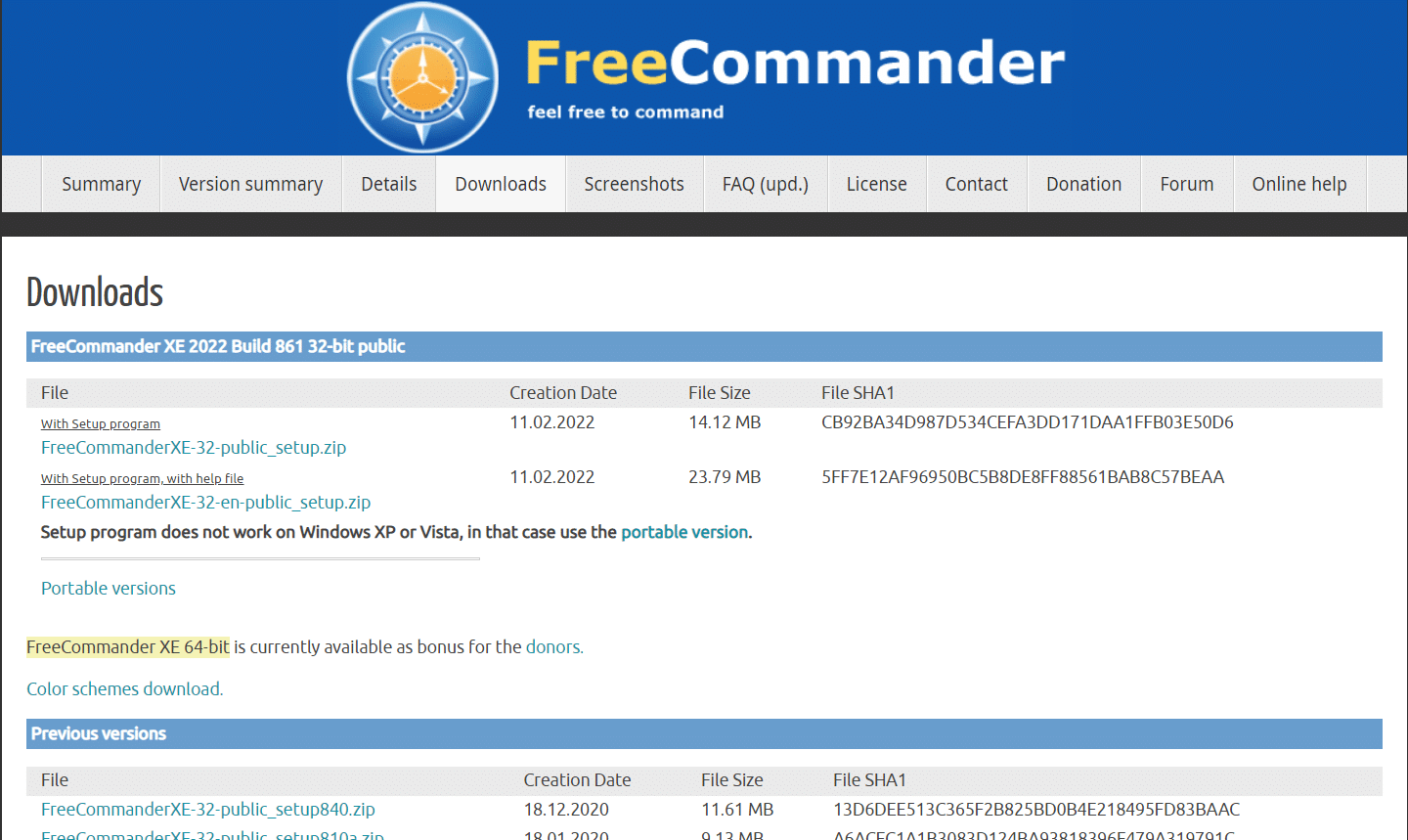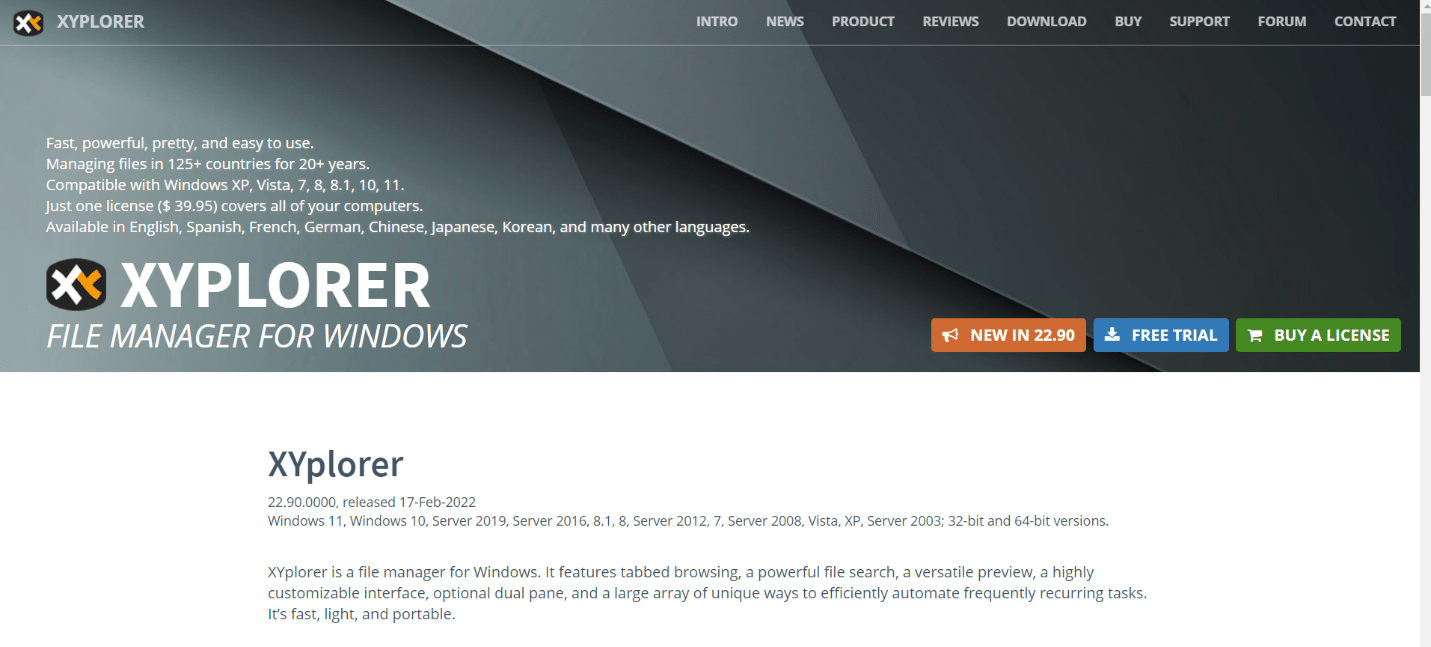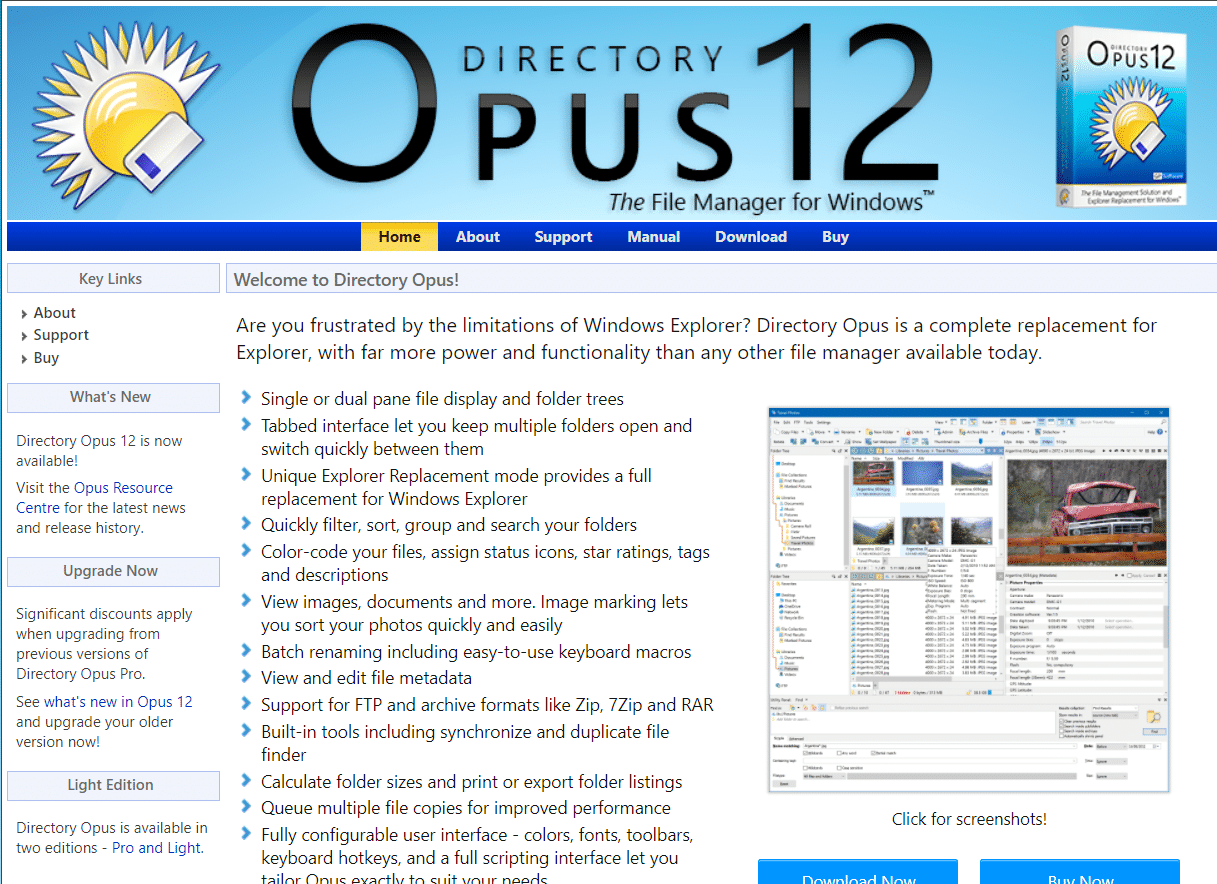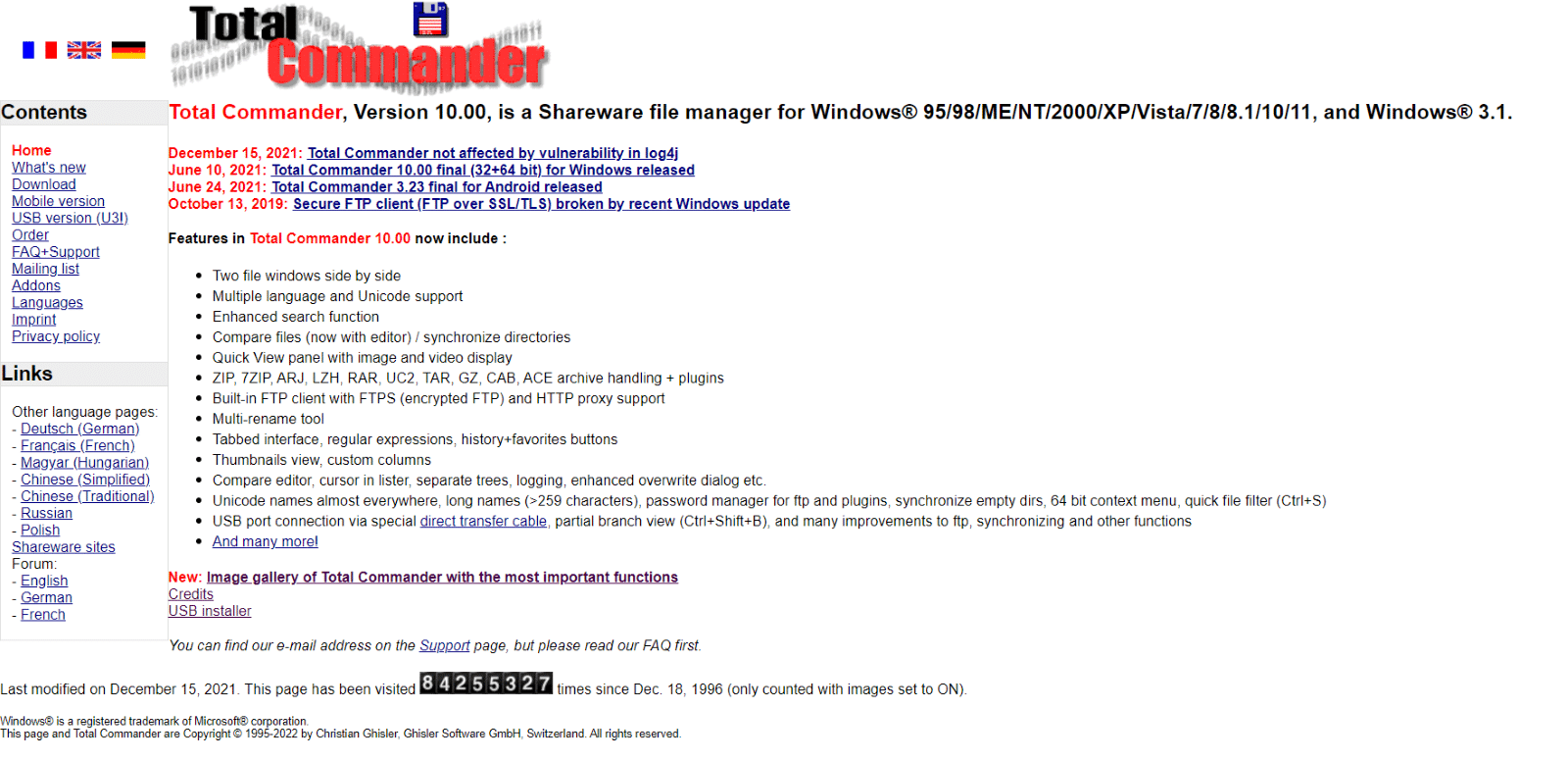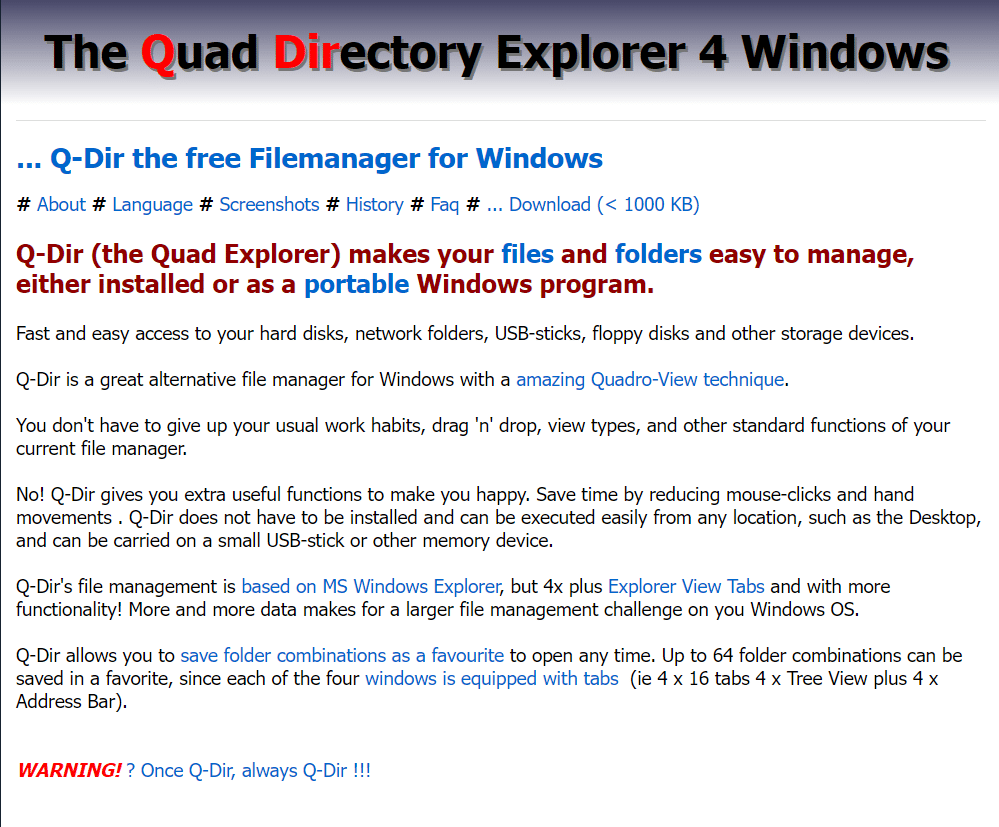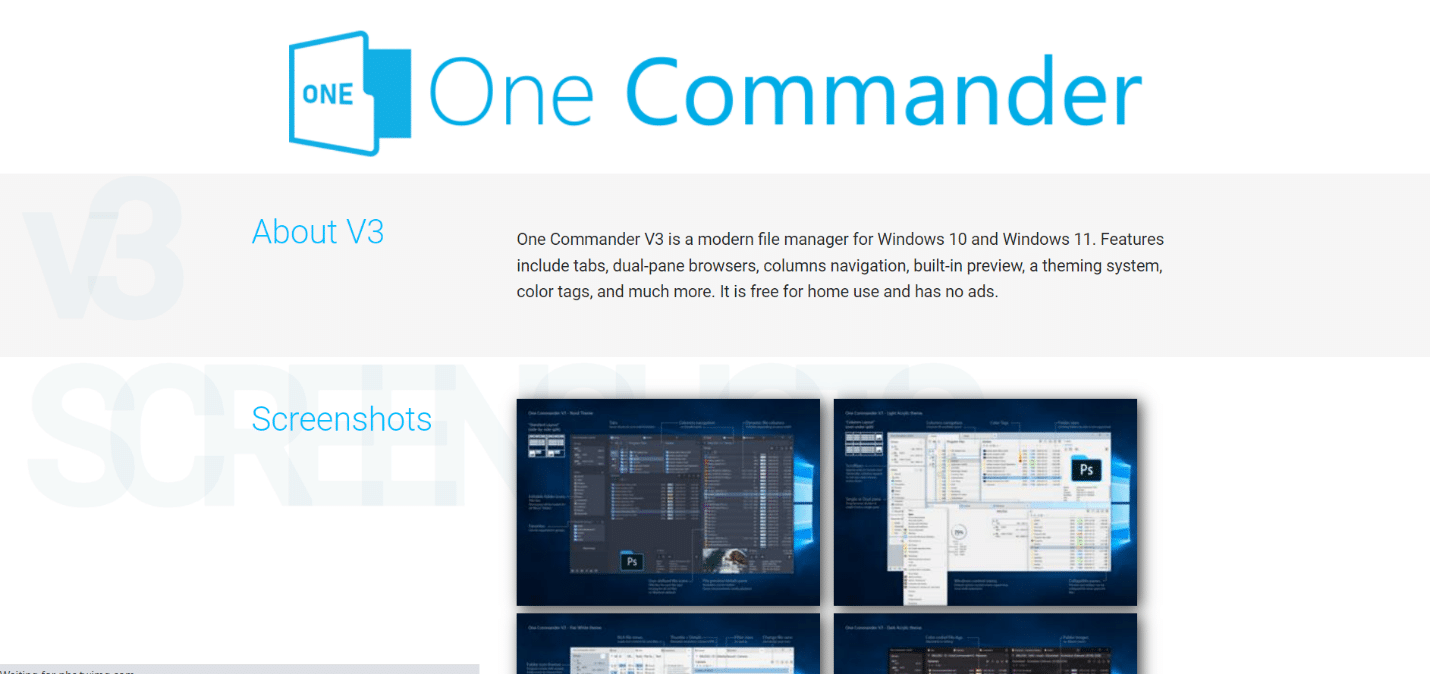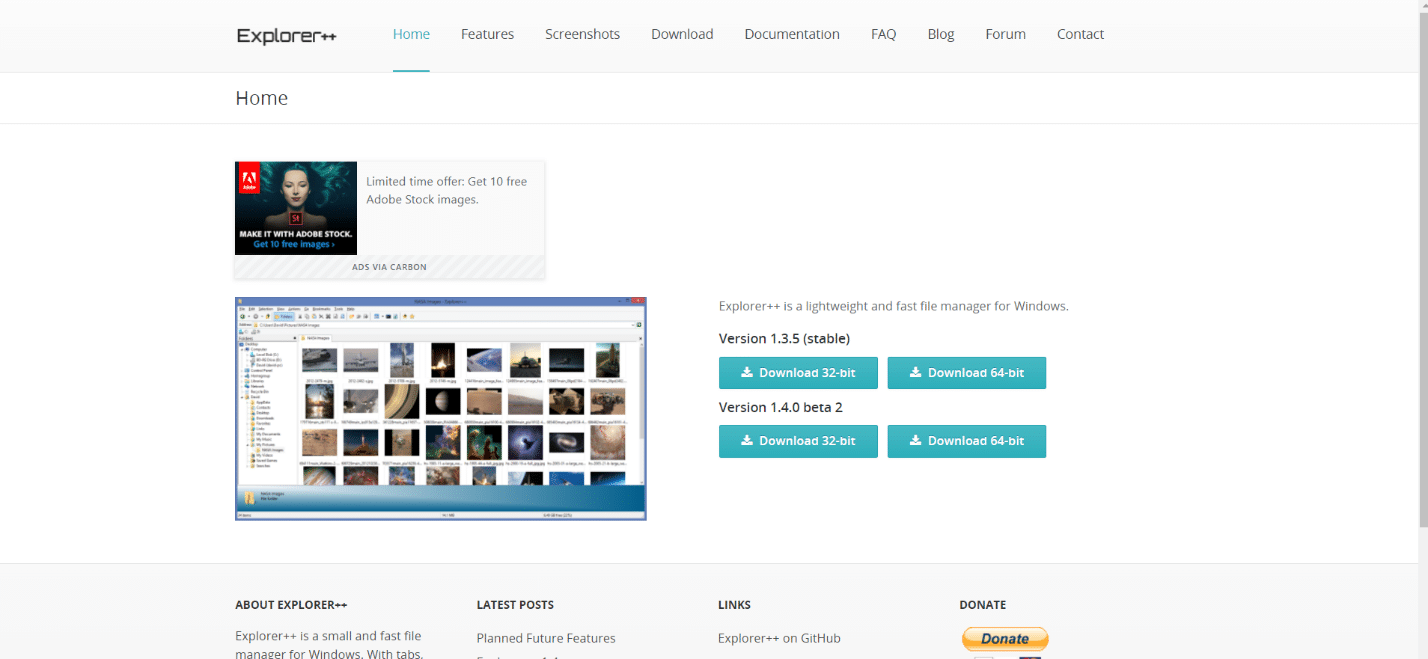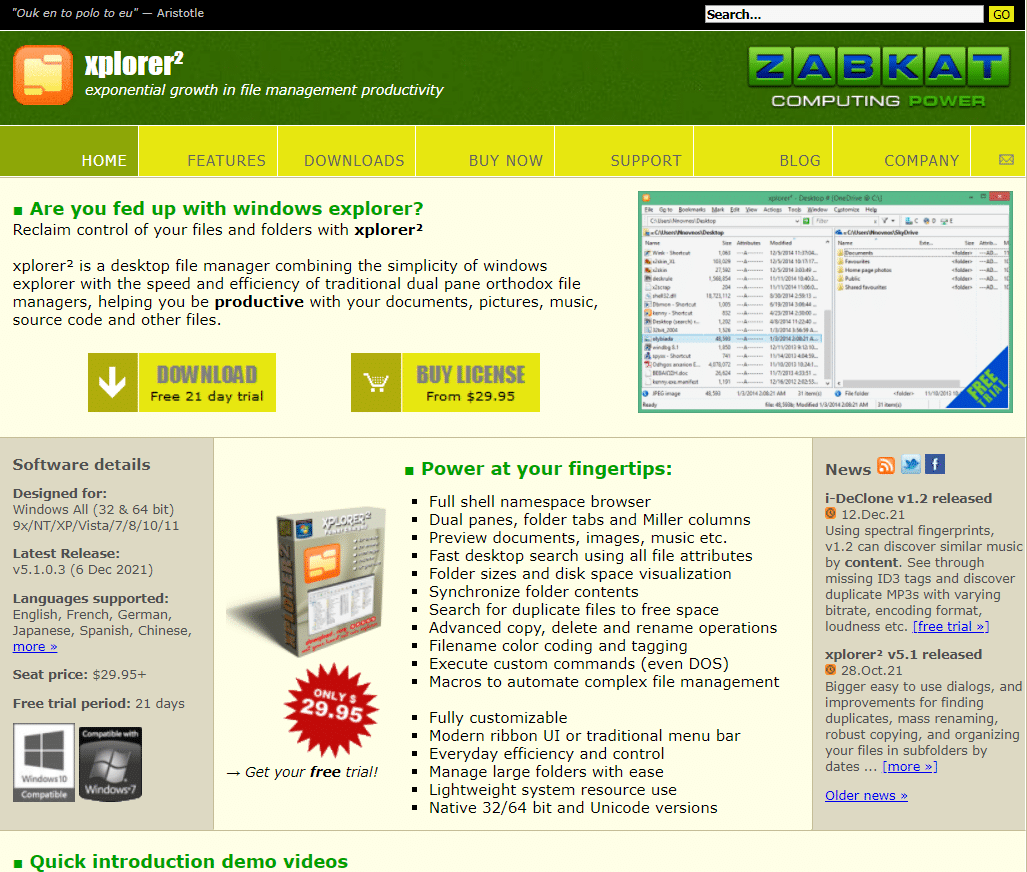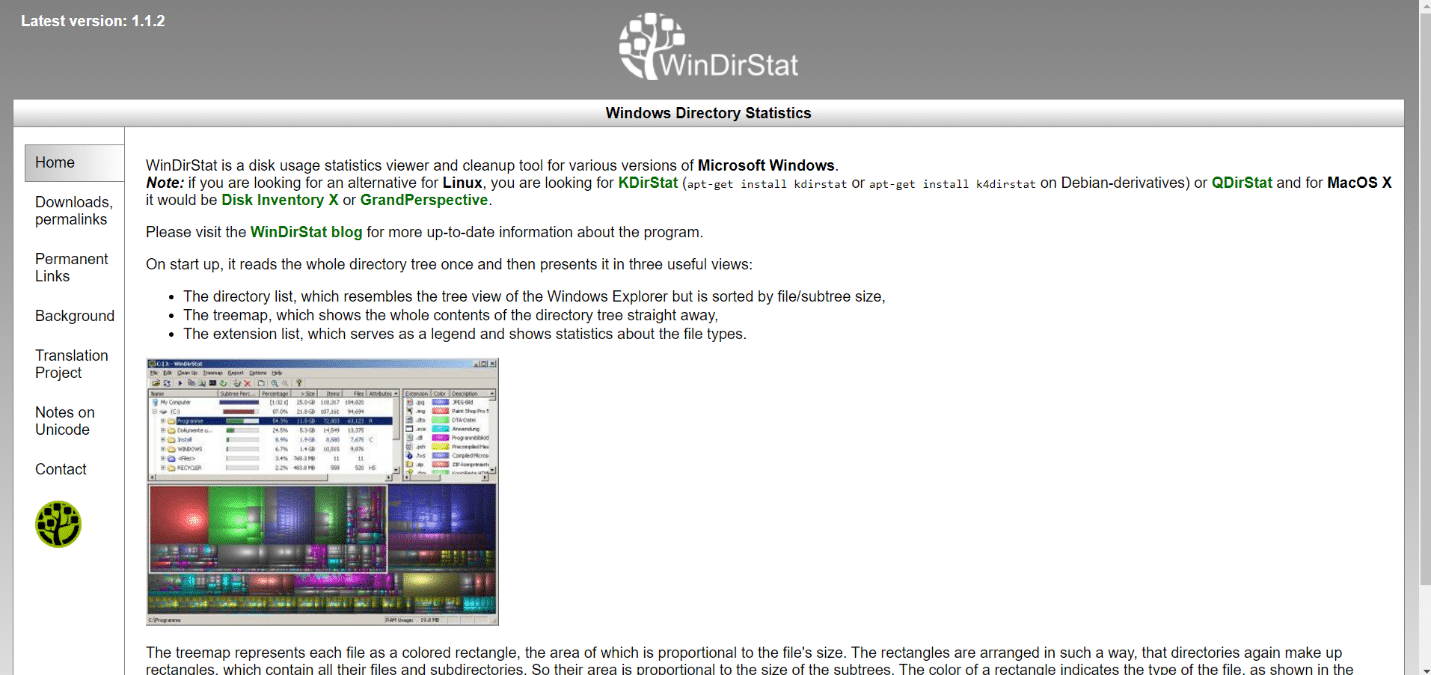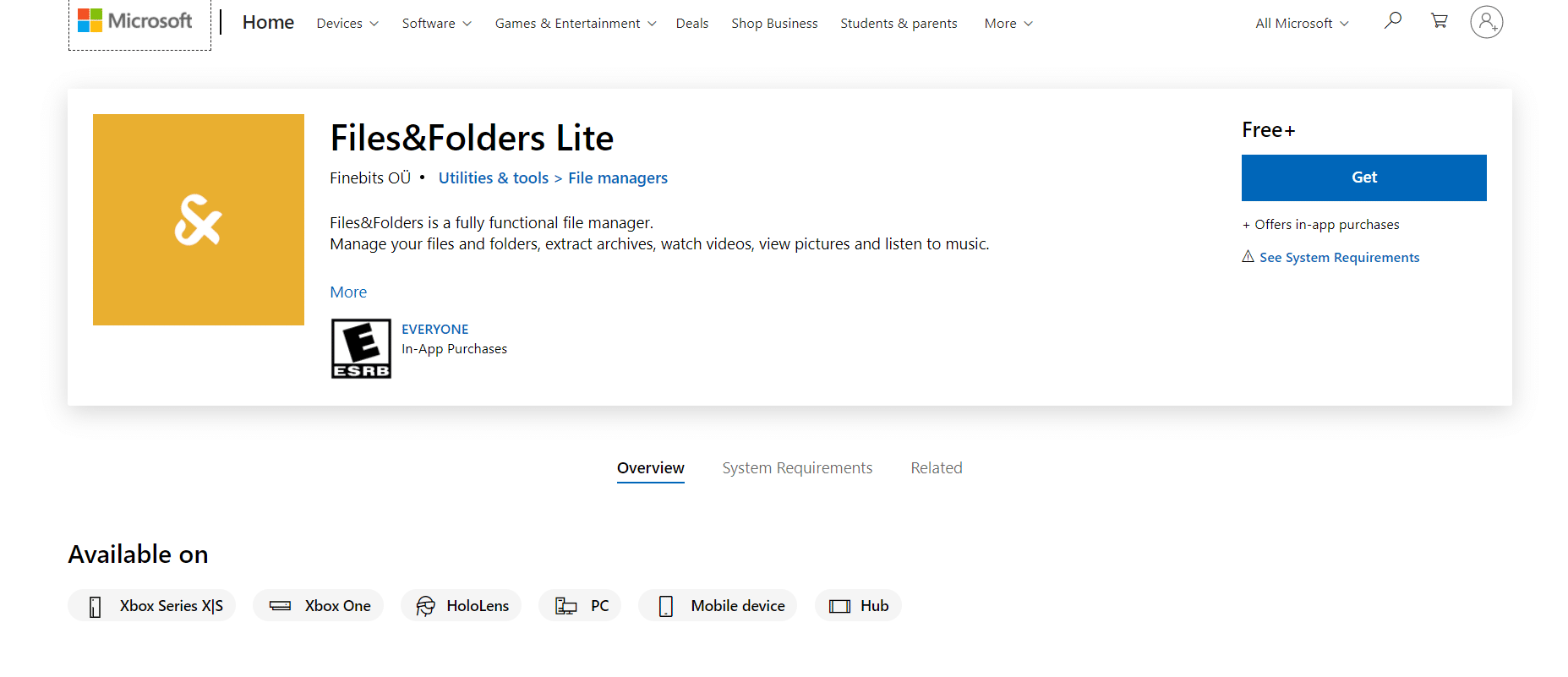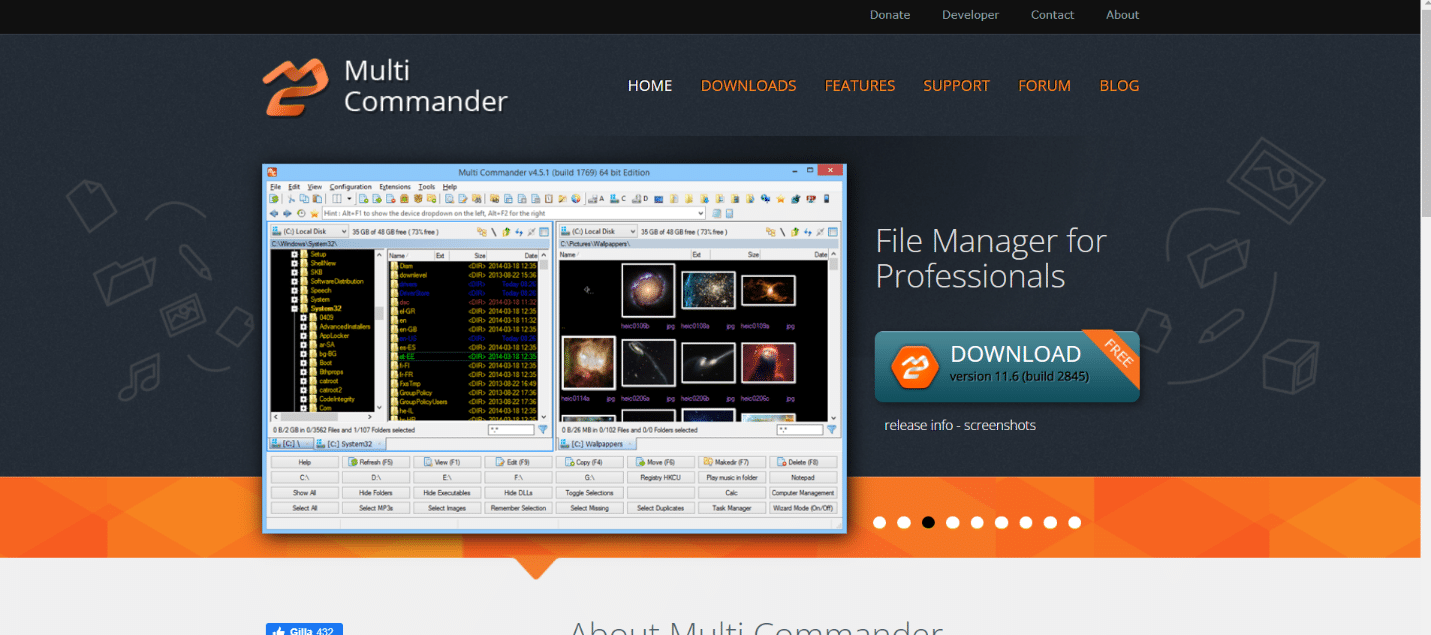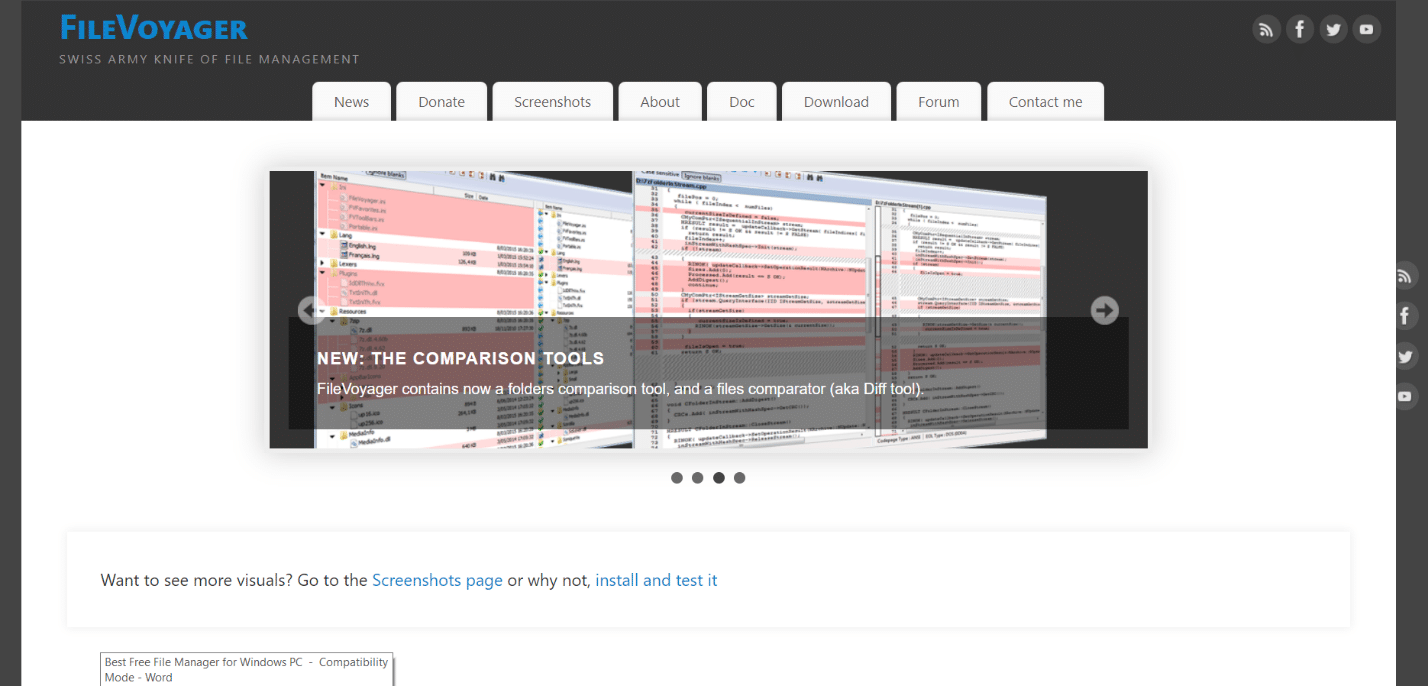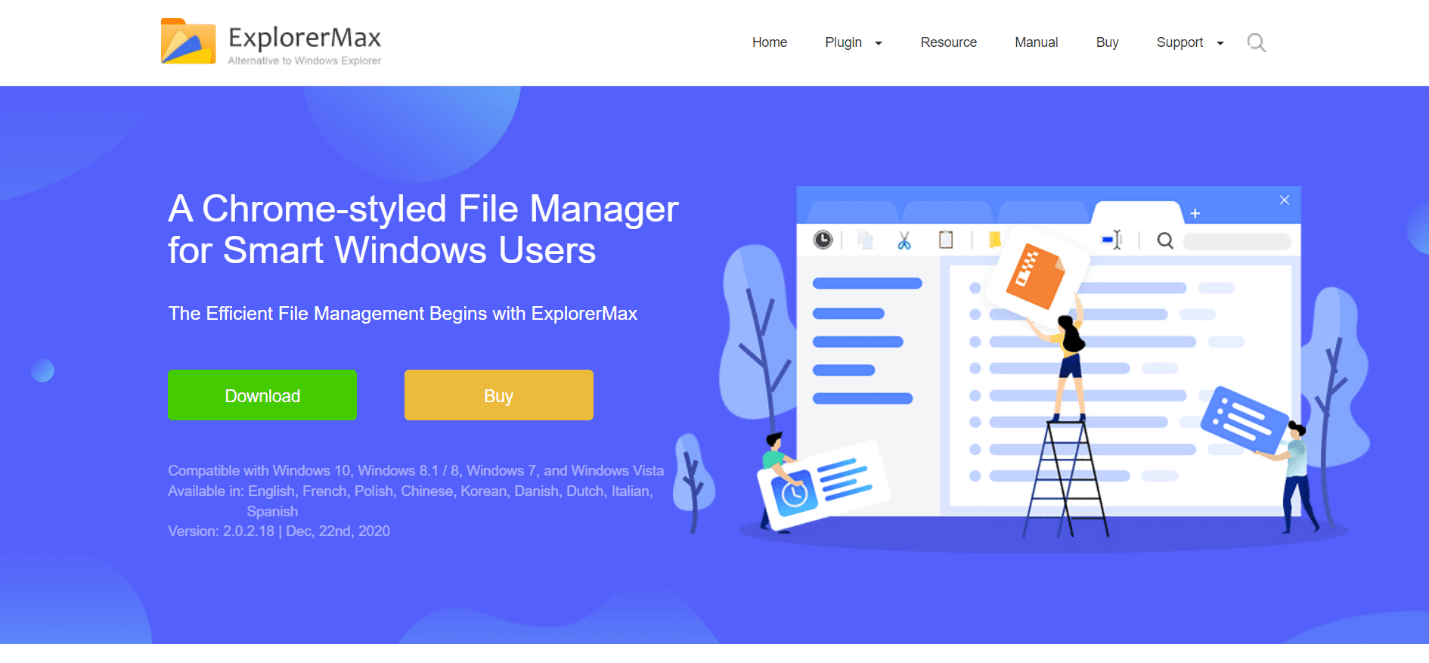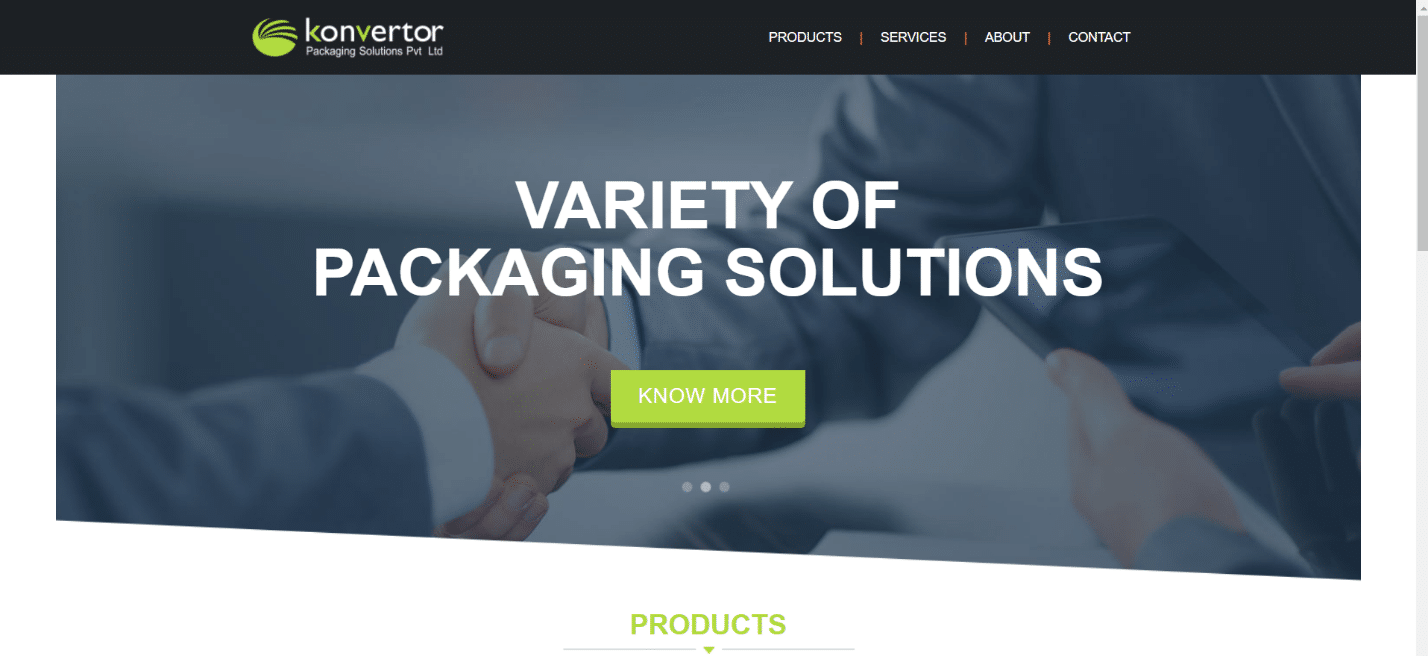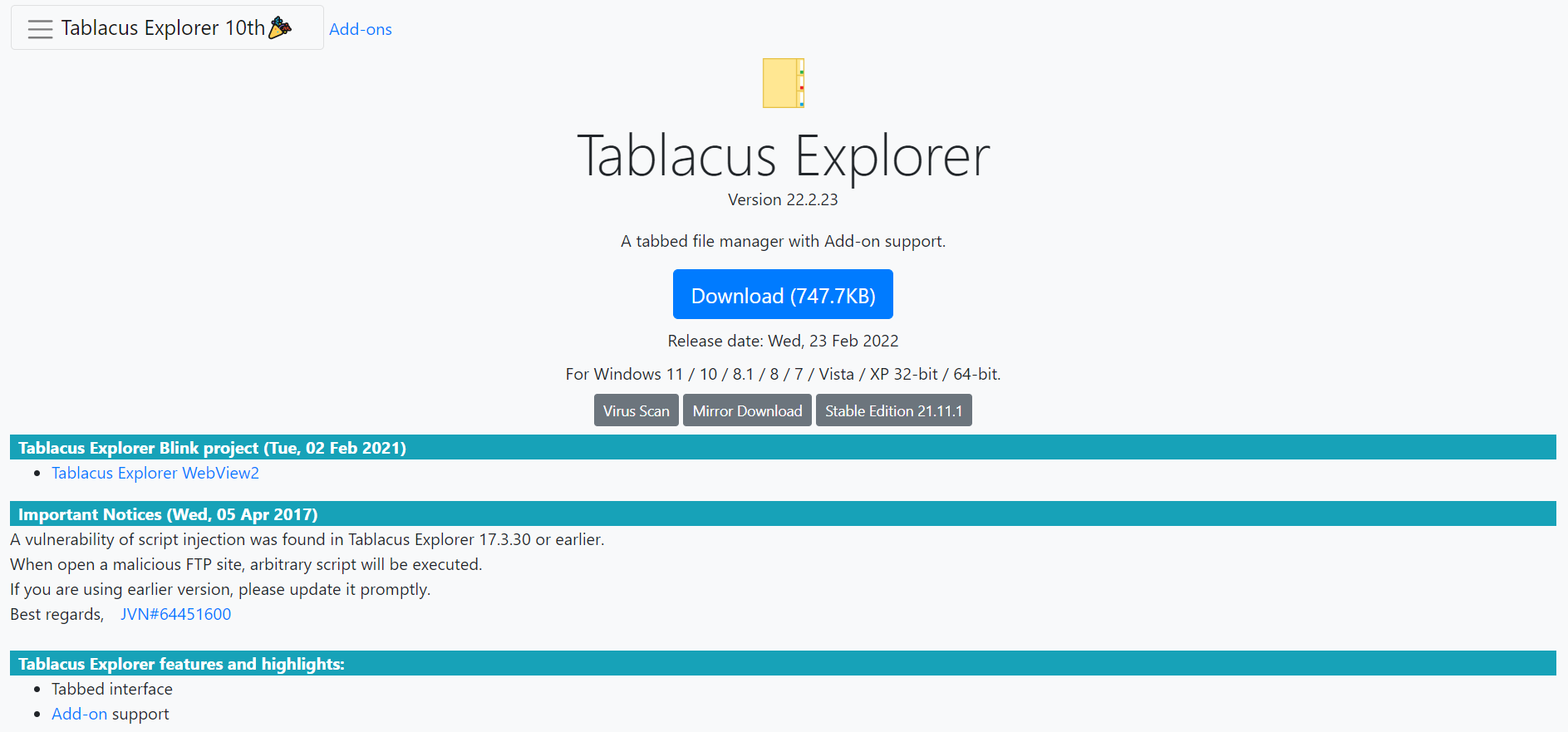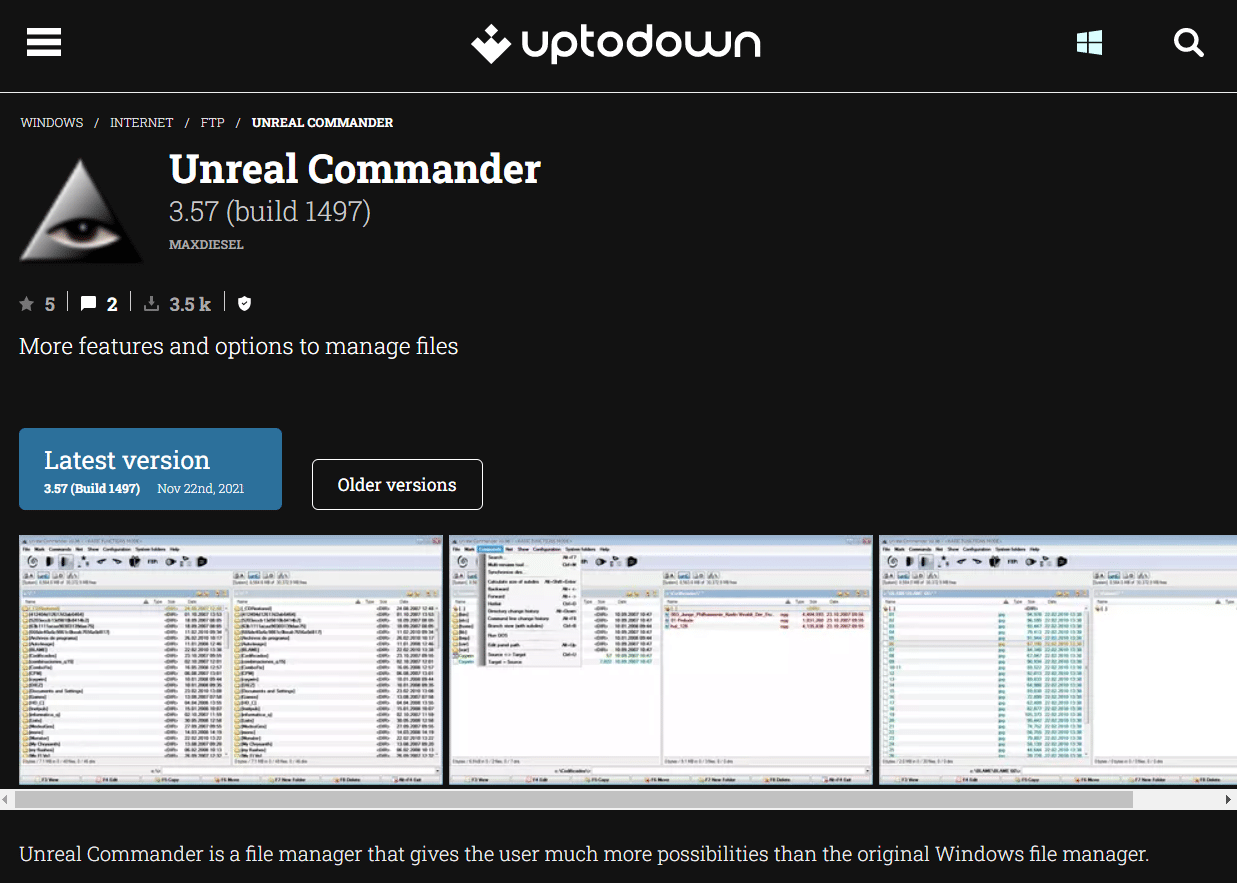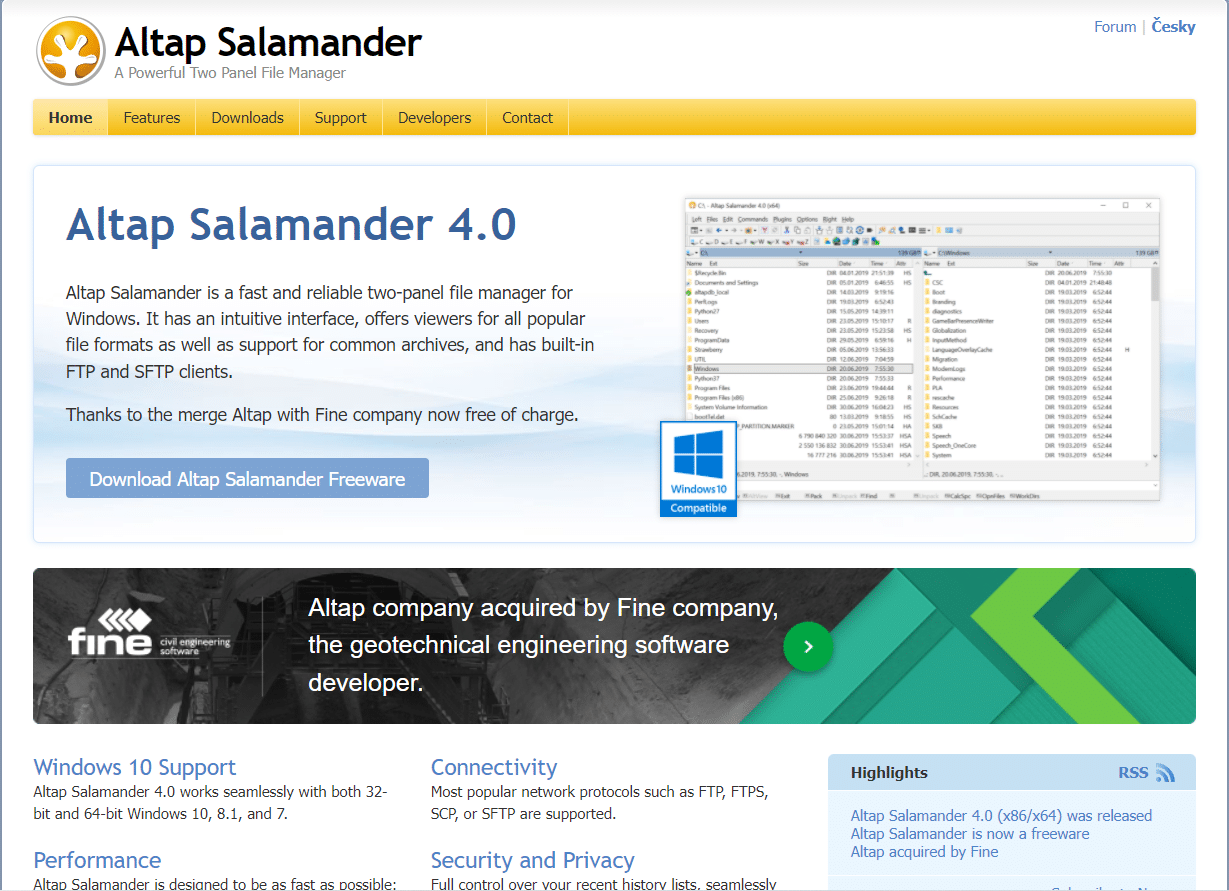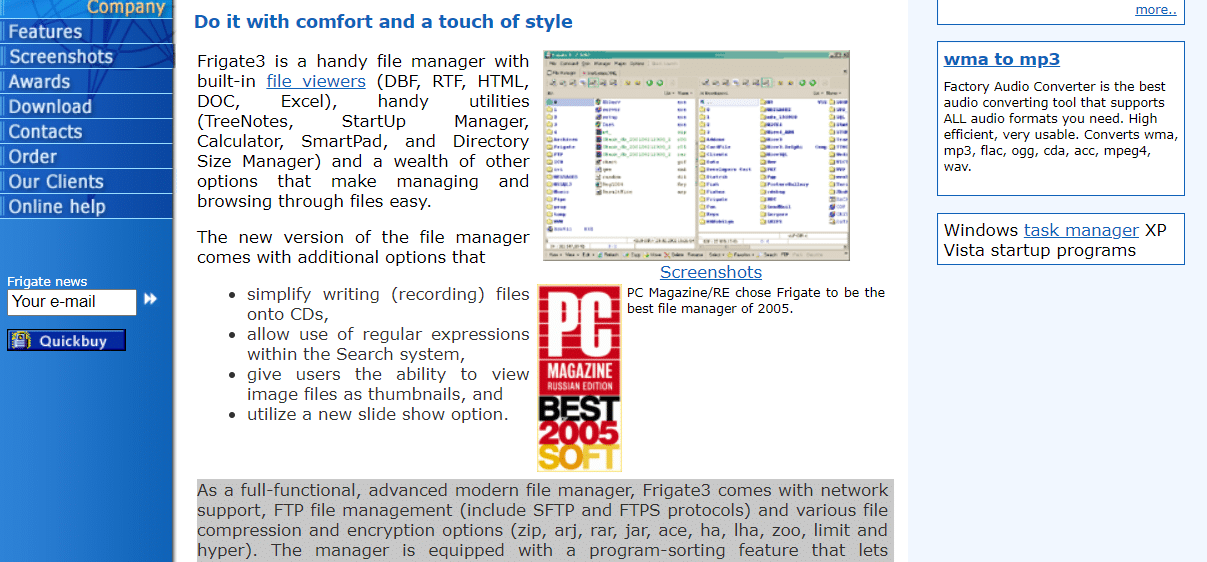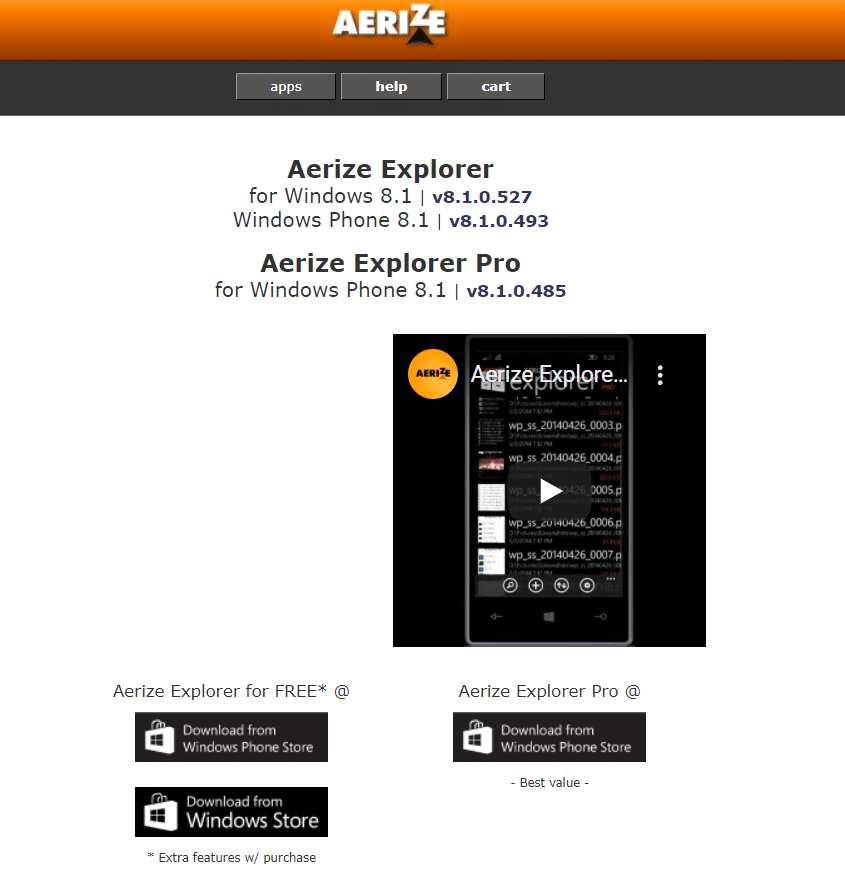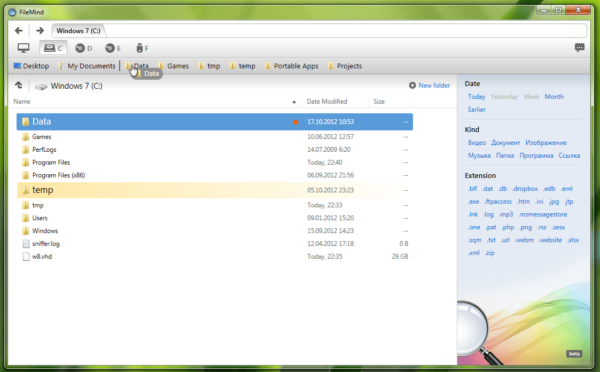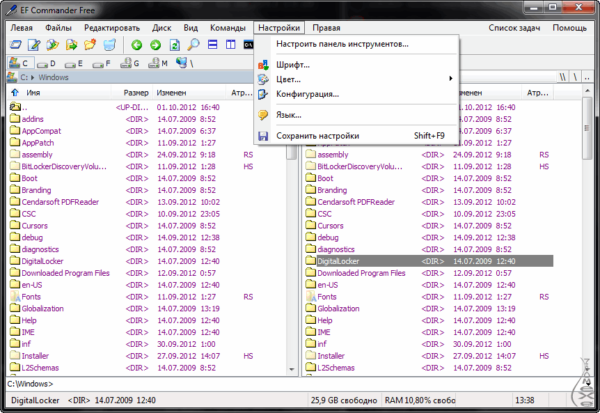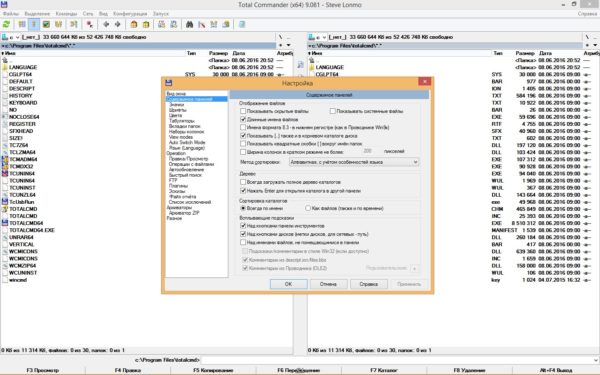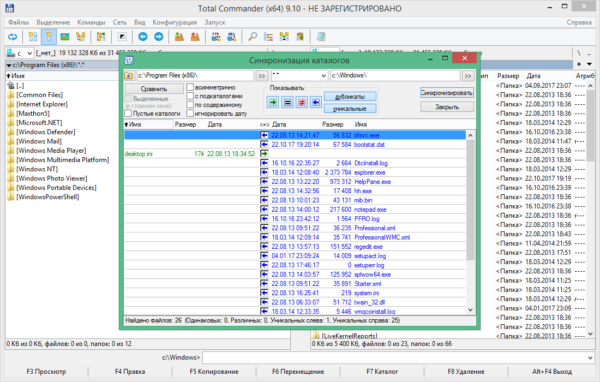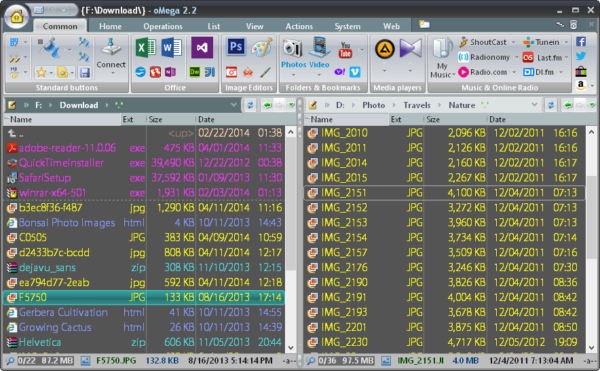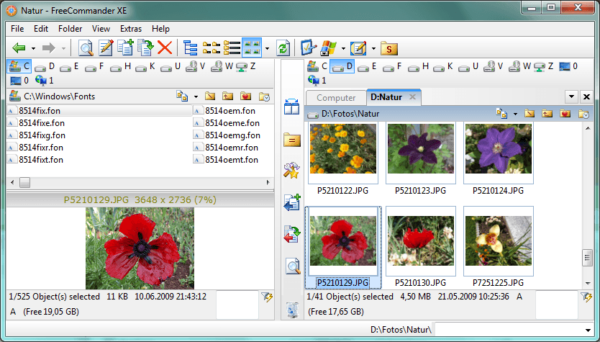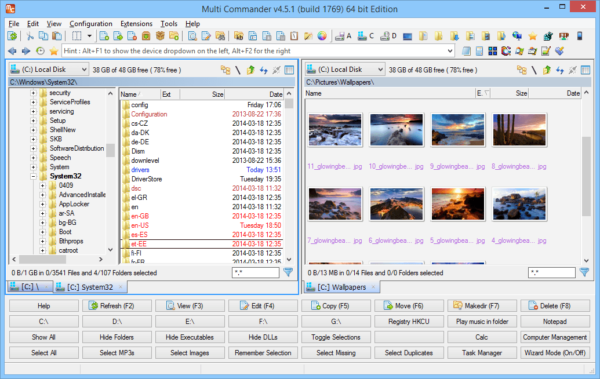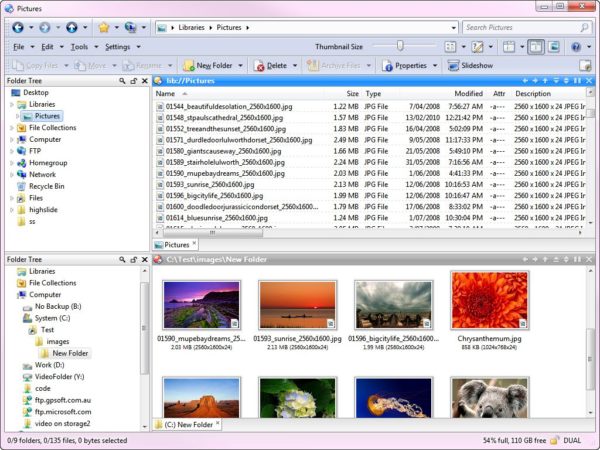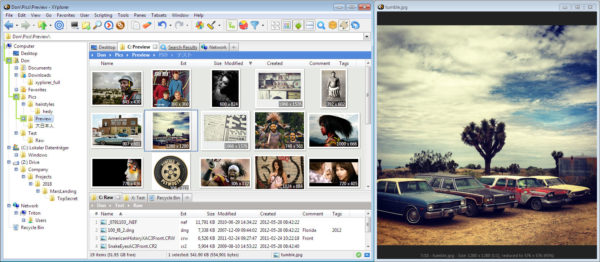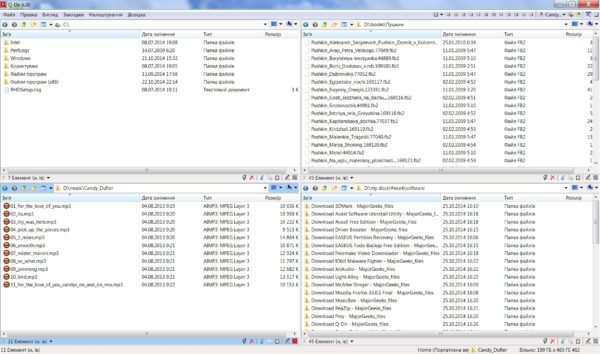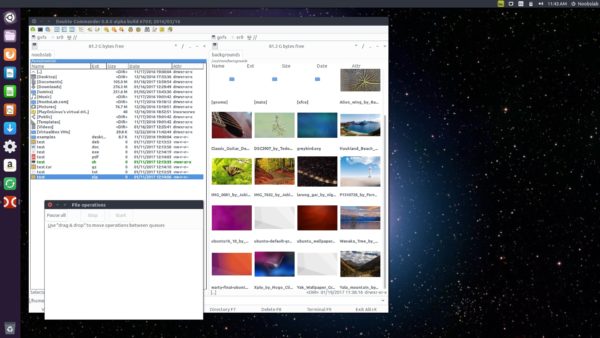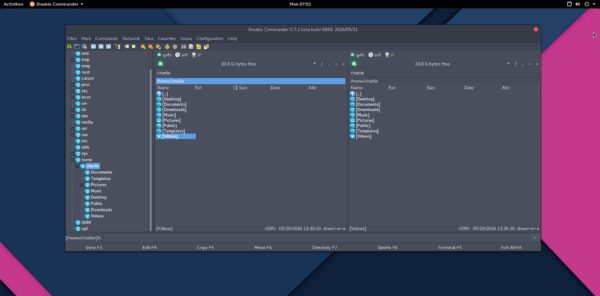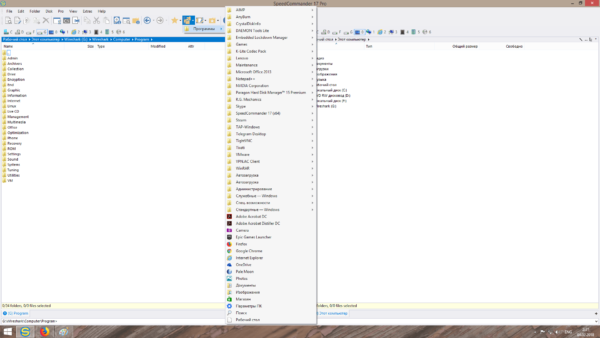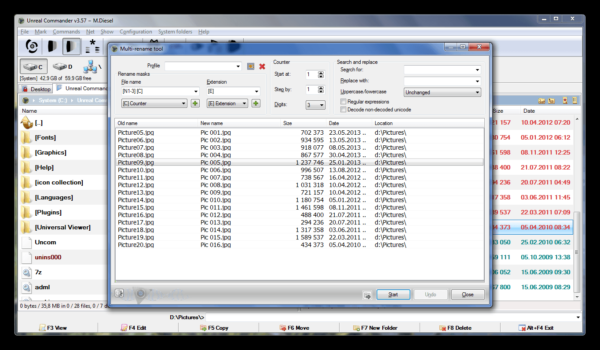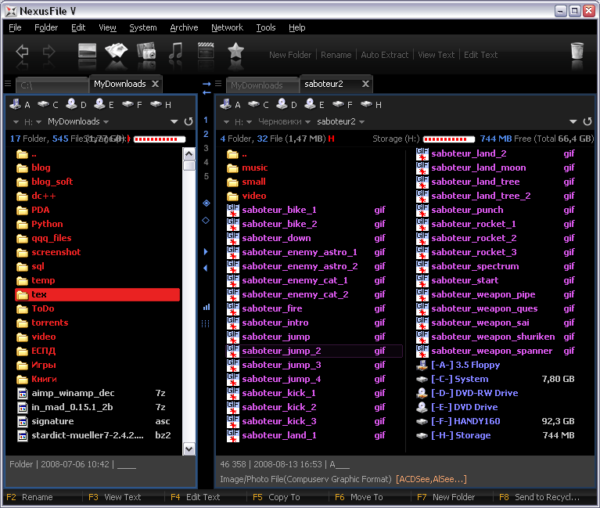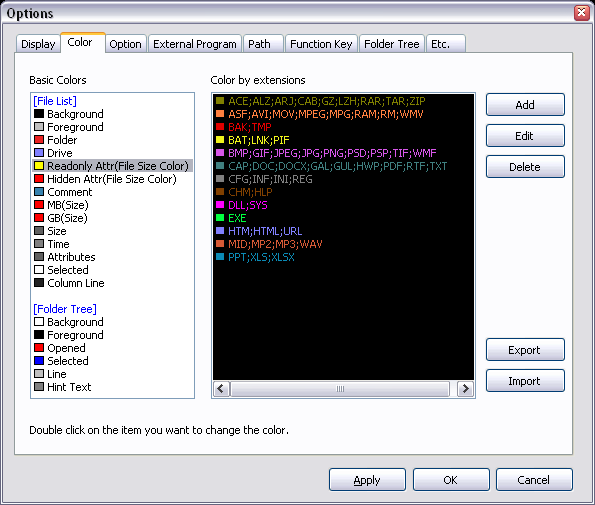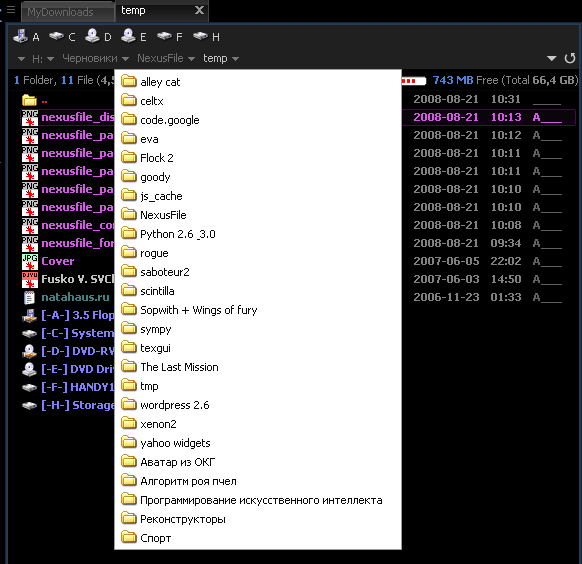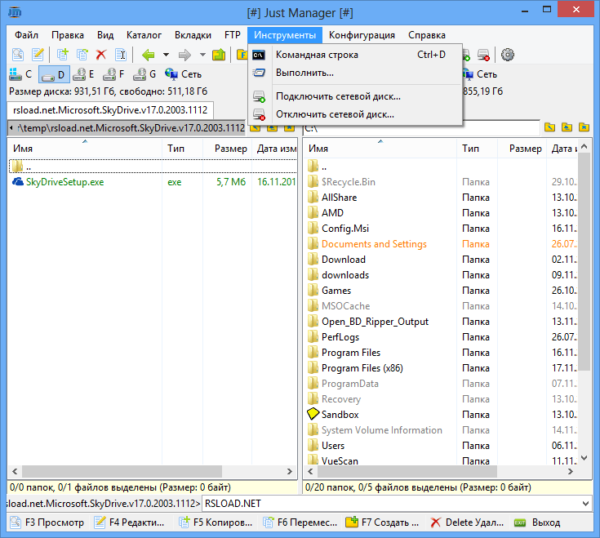From Wikipedia, the free encyclopedia
This article is about the default file management program for early versions of OS/2 and Windows. For the default file explorer in Windows 95 and onward, see File Explorer.
For the program suite with a similar name, see FileMan.

File Manager in Windows 10, displaying the contents of partition X |
|
| Original author(s) | Chris Guzak |
|---|---|
| Developer(s) | Microsoft |
| Initial release | November 1988; 34 years ago (OS/2; as File System) May 22, 1990; 33 years ago (Windows) |
| Stable release |
10.2.0.0[1] |
| Repository |
|
| Written in | C, C++ |
| Operating system | OS/2, Microsoft Windows |
| Platform | IA-32, x86-64, and ARM64 |
| Predecessor | MS-DOS Executive |
| Successor | Windows Explorer |
| Type | File manager |
| License | MIT License |
File Manager is a file manager program bundled with releases of OS/2 and Microsoft Windows[2] between 1988 and 1999 and available from 6 April 2018 as an optional download for all modern releases of Windows, including Windows 10.[3][4]
It is a single-instance graphical interface, replacing the command-line interface of MS-DOS, to manage files (copy, move, open, delete, search, etc.) and MS-DOS Executive file manager from previous Windows versions. Although File Manager was included in Windows 95 and Windows NT 4.0 and some later versions, Windows Explorer was introduced and used as the primary file manager, with file management via a two-pane view different from that of File Manager, and a single-pane view obtained by clicking a «My Computer» icon.
Overview[edit]
The program’s interface showed a list of directories on the left hand panel, and a list of the current directory’s contents on the right hand panel. File Manager allowed a user to create, rename, move, print, copy, search for, and delete files and directories, as well as to set permissions (attributes) such as archive, read-only, hidden or system, and to associate file types with programs. Also available were tools to label and format disks, manage folders for file sharing and to connect and disconnect from a network drive. On Windows NT systems it was also possible to set ACLs on files and folders on NTFS partitions through the shell32 security configuration dialog (also used by Explorer and other Windows file managers). On NTFS drives, individual files or entire folders could be compressed or expanded.
The Windows NT version of File Manager allows users to change directory, file, local, network and user permissions.
From Windows 95 and Windows NT 4.0 onward, File Manager was superseded by Windows Explorer. However, the WINFILE.EXE program file was still included with Windows 95-98 and Windows Me (16-bit executable), and Windows NT 4.0 (32-bit executable). The last 32-bit WINFILE.EXE build (4.0.1381.318) was distributed as part of Windows NT 4.0 Service Pack 6a (SP6a) in 1999, while the last 16-bit WINFILE.EXE build (4.90.3000) was distributed as part of Windows Me in 2000.
Chris Guzak was the shell developer on the Windows 3.1 team responsible for File Manager.[5]
The source code was released on GitHub in 2018 with an MIT license by Microsoft.[6]
Versions[edit]
16-bit OS/2 and Windows 3.x[edit]
File Manager was introduced in OS/2 versions 1.1, 1.2 and 1.3,[7][8][9] with the first version released in 1988. It was initially called «File System» in OS/2 1.1 and the name of the executable was PMFILE.EXE. The «PM» stood for Presentation Manager, the GUI of OS/2 first introduced with version 1.1.
The original version of File Manager was a 16-bit program that supported the 8.3 file names that were in use at the time. It did not support the extended file names that became available in Windows 95 – including long file names and file names containing spaces. Instead, it would display only the first six characters followed by a tilde character («~») and a number, usually 1. More numbers (2, 3, and so on) were added after the tilde if more than one file name with the same initial characters existed in the same directory.
The 16-bit version of File Manager was introduced into the Windows operating system starting with Windows 3.0 in 1990. The 16-bit version distributed with Windows 3.1x and Windows for Workgroups 3.1x installations had a Y2K issue due to lexicographic correlation between date representation and the ASCII character set; colons and semicolons replaced what should have been ‘2000’. Microsoft issued corrected binaries for all Windows 3.1x environments in 1997.[10]
Windows NT[edit]
File Manager was rewritten as a 32-bit program for Windows NT. This new version correctly handled long file names in addition to NTFS file systems. It was included with Windows NT 3.1, 3.5, 3.51, and 4.0.
Windows 10[edit]
On April 6, 2018, Microsoft released binaries and the source code, licensed under the MIT License, for an improved version of File Manager running on Windows 10.[11][4] This version included changes such as the ability to compile in modern versions of Visual Studio, the ability to compile as a 64-bit application, and numerous usability improvements.[4] Microsoft also released this app in the Microsoft Store for free in late January 2019.[12]
See also[edit]
- DOS Shell
- List of formerly proprietary software
References[edit]
- ^ Wittenberg, Craig (9 December 2022). «Release December 2022: Cumulative Release · microsoft/winfile». GitHub. Microsoft. Retrieved 26 March 2023.
- ^ Windows 3.0
- ^ «Windows Desktop Products History». Windows History. Microsoft. June 30, 2002. Archived from the original on April 12, 2006. Retrieved August 19, 2006.
- ^ a b c Microsoft Corporation. «Microsoft/winfile: Original Windows File Manager (winfile) with enhancements». GitHub. Retrieved 7 April 2018.
- ^ Charles Torre (February 20, 2007). «Dr Sneath and Ian Ellison-Taylor: Windows History». Channel9. Microsoft. Retrieved March 10, 2007.
- ^ Tom Warren. «Microsoft open-sources original File Manager from the ’90s so it can run on Windows 10 — The Verge». The Verge. Retrieved 7 April 2018.
- ^ OS/2 1.1
- ^ OS/2 1.2
- ^ Microsoft OS/2 V1.3
- ^ «File Manager Shows Garbled Date for Year 2000 or Later». Support. Microsoft. April 22, 2003. Archived from the original on September 30, 2005. Retrieved August 18, 2006.
- ^ John Biggs. «90s kids rejoice! Microsoft releases the original Windows 3.0 File Manager source code». TechCrunch. Retrieved 15 April 2018.
- ^ Tung, Liam. «Windows 10: Now you can get 1990s Windows File Manager from Microsoft Store». ZDNet. Retrieved 12 August 2020.
External links[edit]
- winfile on GitHub
- Windows File Manager on Microsoft Store
Путеводитель по файловым менеджерам для Windows
Официальный сайт: http://netez.com/2xExplorer
Как назывался ваш первый файловый менеджер? Если в прошлом десятилетии можно было смело ожидать ответ «Norton Commander», то сегодня знакомство с файловой структурой чаще всего начинается с Проводника Windows. 2xExplorer во многом повторяет концепцию стандартного инструмента Windows, при этом имея массу дополнительных полезных функций.
Сразу стоит отметить небольшой размер дистрибутива и бесплатный статус программы. Оба эти фактора делают 2xExplorer максимально доступным.
Файловый менеджер, имея поддержку множества горячих клавиш, позволяет осуществлять управление только с клавиатуры. Для часто используемых папок можно назначать собственные клавиатурные сочетания. Разработчики уделили пристальное внимание просмотру и изменению файлов, включив в дистрибутив неплохой редактор. 2xExplorer позволяет создавать миниатюры для BMP и HTML-файлов с целью более удобного просмотра.
Основная часть функций вынесена на панель инструментов, располагающуюся в нижней части рабочего окна приложения.
Использование программы омрачает лишь один факт. Разработка 2xExplorer прекращена несколько лет назад, перспектив улучшения продукта нет.
Официальный сайт: http://www.flexigensoft.com
AccelMan объединяет в себе функции файлового менеджера и программы для просмотра множества различных типов документов. Файловый менеджер содержит полноценный медиа-проигрыватель, текстовый редактор с возможностью подсветки синтаксиса, а также с поддержкой документов, использующих сложное форматирование (RTF, DOC). Рабочее окно AccelMan предоставляет множество полезной информации. В верхней части каждой панели располагается контекстно-зависимое меню. Во время стандартного просмотра папок вы видите список логических дисков. Если переходите в другой режим, то вместе с этим поменяются и элементы меню. Например, если на панели отображается содержимое файла, то вы можете видеть инструменты управления редактированием.
Во время установки AccelMan вы можете импортировать множество пользовательских данных из Total Commander, что заметно облегчает переход с популярнейшего файлового менеджера.
AccelMan понимает несколько типов архивов, в число которых входит TAR, GZIP, ARJ и RAR, а также имеет встроенный ZIP-архиватор. В файловый менеджер встроен инструмент конвертирования графических документов с поддержкой форматов JPEG, TIFF, GIF, PNG и BMP.
При разработке программы учитывается множество факторов. Конечный продукт должен обладать достаточным количеством возможностей, чтобы заинтересовать пользователя, но при этом иметь простой, доступный интерфейс и приемлемую скорость. AccelMan, безусловно, заслуживает самых лестных слов в плане функциональности. Но при этом разработчики забывают о том, что файловый менеджер — это один из самых первых инструментов, устанавливаемых на рабочей станции. Соответственно, программа должна работать максимально быстро и не забивать голову пользователя необходимостью изучения десятков кнопок и пунктов меню. AccelMan — далеко не самая быстрая и интуитивно понятная программа. Ее нужно детально изучать, чтобы получить максимальную выгоду от использования. Впрочем, лицензия позволяет потратить на изучение целый месяц, чтобы самостоятельно сделать окончательный вывод.
К содержанию Directory Opus 8.2.2.2
Официальный сайт: http://www.gpsoft.com.au
Файловые менеджеры делятся на две группы — двухпанельные и имеющие вид Проводника Windows. Directory Opus объединяет в себе оба способа представления информации, являясь примером завидной универсальности. Несмотря на огромное количество возможностей, рабочее окно программы не перегружено сложными элементами, Directory Opus легко осваивается даже при наличии только базовых знаний о файловой структуре.
Вы можете выбирать несколько режимов просмотра с помощью вкладок, расположенных в верхней части панелей. В нижней части также имеется подобный элемент, который служит для традиционного переключения между группами панелей.
С помощью Directory Opus вы можете просматривать огромное количество типов документов. Файловый менеджер позволяет подключать плагины, цель которых сводится именно к обеспечению подобного просмотра внутри рабочего окна приложения. В программу встроен небольшой браузер, инструмент просмотра документов MS Office, проигрыватель аудио и видео информации. С помощью Directory Opus можно просматривать большое количество типов графических файлов, включая формат RAW. Стоит заметить, что Directory Opus не имеет встроенных редакторов, все внимание сосредоточено именно на просмотре информации. В целом, все подобные инструменты работают хорошо, однако видеопроигрыватель работает очень медленно, даже обычные фильмы в формате DivX воспроизводятся с сильными рывками. Впрочем, это нельзя считать большим недостатком, ведь мы говорим о файловом менеджере.
Directory Opus позволяет очень гибко настраивать свои панели инструментов, горячие клавиши. В дистрибутив включено большое количество панелей, включающее в себя как управление работой непосредственно файлового менеджера, так и осуществление взаимодействия с внешними инструментами. На каждую кнопку, пункт меню может быть назначено произвольное клавиатурное сочетание.
Вы можете преобразовывать форматы графических файлов, а также управлять яркостью во время просмотра.
При ознакомлении с программой стоит обратить внимание на то, что большинство кнопок на панелях инструментов могут выполнять три функции, в зависимости от того, какой кнопкой мыши их активировать — левой, средней или правой.
Официальный сайт: http://www.efsoftware.com/cw/e.htm
EF Commander — один из старейших файловых менеджеров на сегодняшнем рынке. Изначально он был написан в 1994 году для OS/2 и лишь два года спустя портирован в среду Win32.
За долгие годы своего развития программный продукт не превратился в тяжелого монстра, так и оставшись компактной и быстрой программой. Рабочее окно приложения очень напоминает Total Commander, что многим облегчит знакомство, ведь не секрет, что продукт Кристиана Гислера пользуется огромной популярностью среди русскоязычных пользователей.
Между тем, EF Commander обладает мощными средствами просмотра документов, вплоть до HEX-редактора. С помощью плагинов можно осуществлять поддержку дополнительных типов документов. Файловый менеджер понимает более 20 типов архивов.
Вы можете стирать перезаписываемые оптические диски, а также записывать данные на большинство типов болванок. Для корректной работы данных механизмов, необходимо иметь установленный пакет Nero Burning ROM в системе.
EF Commander в свое время был первым файловым менеджером, в котором появился инструмент сопряжения с карманными ПК, на которых установлен Windows CE.
Разработчики дают 30 дней на ознакомление с программой. Знакомство проходит под градом постоянно выскакивающих окон с предложением в десятый, сотый раз согласиться с лицензией и приобрести программу online. Разумеется, необходимо соглашаться, иначе программа закрывается. Согласие дает передышку на несколько минут, после чего снова следует предложение о покупке.
Официальный сайт: http://www.rarlab.com/far_manager.htm
Легендарные синие текстовые панели впервые появились в Norton Commander. Само слово «нортон» в начале 90-х годов воспринималось как обозначение любого файлового менеджера. Впрочем, немного позже среди русскоязычных пользователей заслуженную популярность завоевал Dos Navigator, обладающий массой новых, по тем временам уникальных возможностей. С приходом Windows 95 и массовым переводом всего программного обеспечения в 32-битную среду старые легенды стали потихоньку забываться.
Александр Рошал, автор архиватора RAR, хотел в то время написать его консольную 32-битную версию. Видимо, дело пошло даже лучше, чем ожидалось, и вместо простой оболочки в стиле RAR для DOS, мы увидели настоящий файловый менеджер, несущий старые, проверенные временем традиции управления файлами.
FAR позволяет работать не только с локальными ресурсами, но и с сетевыми дисками, а также имеет FTP-клиент. В дистрибутив FAR включено несколько дополнительных модулей, позволяющих организовывать временную панель, список системных процессов, редактор реестра, а также инструмент, позволяющий изменять регистры букв в названиях групп файлов.
Отсутствие GUI сильно сковывает возможности файлового менеджера, но, вместе с тем, позволяет ему считаться самым быстрым продуктом данного класса ПО. Однако разработчики и не ставят перед собой задачу наполнения своего продукта массой функций. Вместо этого, FAR позволяет подключать внешние модули, с помощью которых можно выполнять самые неожиданные операции. На странице загрузки плагинов вы можете загрузить базу данных всех доступных модулей, насчитывающих более 600 штук.
FAR бесплатен для пользователей, проживающих на территории xUSSR. Для регистрации запустите файловый менеджер с ключом «-r», введите имя пользователя «xUSSR регистрация», а вместо кода регистрации наберите строчными русскими буквами текущий день недели.
Официальный сайт: http://www.fileant.com
FileAnt — весьма необычный файловый менеджер для Windows. Во-первых, управление программой с клавиатуры резко отличается от принятых стандартов (F5 — копировать, F7 — создать папку и т.д.). Во-вторых, программа сочетает в себе как дерево каталогов (как Проводник), так и две традиционные панели (Norton Commander).
По умолчанию, программа загружается в системный лоток, откуда ее можно быстро вызывать в любое время. Поддержка архивов по умолчанию осуществляется с помощью установленного в системе 7-zip, который, в свою очередь, понимает множество типов сжатия.
Просмотр документов осуществляется внутри специальной панели, расположенной над списком файлов и каталогов. Если вы просматриваете изображения, то программа может автоматически масштабировать их в пределах панели. При включении режима миниатюр все графические файлы индексируются, и вы можете видеть небольшие копии изображений так же, как в Проводнике.
Файловый менеджер содержит множество мелких необычных функций, например, выделение файлов, имеющих определенный процент от общего объема каталога, сравнение файлов с учетом CRC32, поддержку собственных хранителей экрана и другое.
Во время тестирования FileAnt работал очень нестабильно. Кстати, это единственная программа во всем путеводителе, у которой наблюдались подобные проблемы. Во время попытки посмотреть видео, файловый менеджер зависал через раз. Один раз программа вылетела на ровном месте. И еще одна проблема связана с отображением заголовок вкладок — кириллица не поддерживается.
Официальный сайт: http://www.frigate3.com/rus
Разработчики, отбросив всякую скромность, называют свой продукт «самым функциональным и самым мощным средством работы с файлами». Но не это главное. Важнейшим достоинством Frigate является сохранение простоты освоения при всем богатстве возможностей.
Файловый менеджер позволяет просматривать огромное количество типов документов. Помимо традиционных архивов, текстовых документов, аудио и видео информации, вы можете открывать базы данных (DBF) и электронные таблицы (XLS).
Frigate имеет несколько оригинальных утилит в своем составе, не имеющих аналогов у конкурентов. С помощью калькулятора можно выполнять простейшие арифметические вычисления, блокнот помогает вести заметки, а часы с поддержкой тем оформления помогут не пропустить конец рабочего дня. Кроме того, в файловый менеджер встроена утилита контроля за автоматически запускающимися программами Windows, неплохой браузер, использующий движок Trident (возможно, даже не хуже, чем Internet Explorer), а также собственная консоль.
Поклонникам Total Commander будет приятно узнать, что Frigate поддерживает большинство плагинов легендарного файлового менеджера. Но и среди собственных дополнений можно найти весьма интересные примеры. Например, можно подключить проверку орфографии на русском языке. Работая в текстовом редакторе, вы можете использовать подсветку для множества типов документов (исходные тексты, HTML и другие). Если вы работаете над документом типа HTML, то можете сразу просматривать результат во встроенном браузере. Редактор поддерживает различные кодовые страницы. Frigate позволяет редактировать не только plain-text, но и RTF-документы.
Многие пользователи Total Commander облюбовали возможность запуска приложений прямо из панели инструментов. Frigate выполняет данную задачу несколько иначе. В правой части главного меню располагается панель быстрого запуска. При желании ее можно перенести в любое место. Панель выглядит очень компактно и позволяет сохранить драгоценное место для традиционных инструментов файлового менеджера.
Frigate распространяется в трех вариантах. Облегченный вариант (Lite) можно установить бесплатно и пользоваться без ограничений по времени. Остальные варианты имеют ознакомительный период 30 дней.
К содержанию Sky Commander 1.6.8.702
Официальный сайт: http://www.nmzlabs.com
Sky Commander — молодой и весьма амбициозный проект. За основу файлового менеджера взята концепция Проводника Windows. По умолчанию вы видите довольно крупные значки файлов и папок. Для графических файлов сразу создаются миниатюры.
Файловый менеджер обладает стандартным для программ подобного класса интерфейсом. Панели инструментов настраиваются не очень гибко — вам разрешается лишь выбирать кнопки из строго заданного списка. Очень красиво реализованы подсказки. Вы наводите мышь на произвольную кнопку, и если вызов функции дублируется с помощью сочетания клавиш, то выскакивает окошко, в котором нарисованы кнопки с надписями, аналогичными их маркировке на клавиатуре. При помощи клавиши F11 можно перевести файловый менеджер в полноэкранный режим, в котором не будут отображаться заголовки окна.
При наведении мышью на файл внутри панелей появляется подсказка, кратко раскрывающая его содержание. Для графических файлов отображаются довольно крупные миниатюры, в MP3-файлах показываются теги, а содержание текстовых документов раскрывается с помощью первых двух строк.
Вы можете безопасно удалять свои файлы так, что потом ни одна программа восстановления данных не позволит получить информацию обратно.
Одна из особенностей Sky Commander заключается в наличии пакетного режима работы с архивами. C помощью специального инструмента вы можете указать произвольное количество архивов, а затем выполнить распаковку с помощью одной команды. Кроме того, файловый менеджер позволяет восстанавливать поврежденные ZIP-архивы.
Как было сказано ранее, проект еще очень молодой. Sky Commander еще не успел обрасти огромным количеством функций и в некоторых вопросах уступает конкурентам. С другой стороны, возможности продукта намного выше, чем у Проводника. А ведь многим пользователям достаточно стандартных средств Windows управления файлами. Может быть, и не нужно Sky Commander становиться вторым Фрегатом?
К содержанию Speed Commander 11.1
Официальный сайт: http://www.speedproject.de/enu/speedcommander
Название программы обещает высокую скорость, однако нельзя сказать, что Speed Commander является чем-то выдающимся в данном аспекте. Расход оперативной памяти весьма значителен, если сравнивать с конкурентами, да и интерфейс, наполненный множеством графических элементов, нельзя однозначно назвать быстрым. Между тем, если проанализировать отзывы пользователей Speed Commander на форумах, то нетрудно обнаружить доминирование положительной риторики.
Первое, на что следует обратить внимание во время ознакомления — это удивительная гибкость настроек всех панелей, горячих клавиш. Вы можете свободного перемещать любые панели, а с помощью правой кнопки мыши вызывать инструмент конфигурирования. Speed Commander позволяет создать кнопку и привязать к ней любую поддерживаемую программой операцию. Вы можете указать свой графический файл для кнопки. Любая операция может дублироваться с помощью сочетания клавиш. Программа поддерживает смену тем оформления, которые, впрочем, не меняют дизайн кнопок, но могут управлять цветовыми и дизайнерскими решениями, затрагивающими панели в целом. Вы можете указывать размер кнопок на панелях.
Speed Commander поддерживает множество типов архивов, причем архивирование может происходить вместе с шифрованием. Вы можете создать архив, зашифровать данные и имена файлов и поставить на него пароль. В Speed Commander имеется встроенная поддержка просмотра около 80 (!) графических и текстовых форматов. Текстовый редактор допускает возможность подсветки синтаксиса.
Метафора быстрого запуска приложений реализована не совсем обычно. На панели инструментов есть кнопка, нажав на которую, вы попадаете в аналог стартового меню Windows. Кроме того, можно назначить кнопки на открытие рабочего стола, элемента «Мой компьютер», системных папок, а также Избранного Internet Explorer.
К счастью, погоня за необычными функциями не привела Speed Commander в разряд сложных, тяжело осваиваемых программ. По крайней мере, пользователю Total Commander, скорее всего, будет казаться, что все элементы расположены логично. Speed Commander во многом похож на программу Кристиана Гислера, о которой и пойдет речь далее.
К содержанию Total Commander 6.53
Официальный сайт: http://www.ghisler.com/
«Пришел, увидел, победил» — сообщал о победе над Понтийским царем Юлий Цезарь. Кристиан Гислер, будучи студентом Университета Берна, в 1993 году написал файловый менеджер. Ему не нравились другие программы. Написал и победил.
Много ли вы помните файловых менеджеров с графическим интерфейсом, написанных во времена царствования Windows 3.x? Вопрос практически риторический. В начале 90-х годов большинство программ подобного класса были рассчитаны на работу в MS DOS. Windows Commander (старое название продукта) фактически стал первой ласточкой, первой программой, использовавшей все преимущества GUI.
Total Commander нельзя назвать самой функциональной, самой красивой или самой быстрой программой данного класса. Причина популярности файлового менеджера кроется в сбалансированности всех составляющих.
Несмотря на то, что в последнее время все больше программ рассчитано на управление с помощью мыши, работа с Total Commander может осуществляться исключительно с помощью клавиатуры, что значительно увеличивает скорость выполнения повторяющихся задач. Файловый менеджер обладает массой мелких возможностей, ставших для многих предметами первой необходимости. «Чем архивировал?» — задается вопрос, «Total Commander» — дается ответ, подразумевающий использование алгоритма ZIP. Навигация по FTP-серверам постепенно стала привычной операцией, без которой работа с файловым менеджером кажется неполноценной. Возможность добавления собственных кнопок на панель инструментов, пакетное переименование файлов, история каталогов и список любимых папок, разбиение и объединение файлов — все это лишь малая часть большого списка возможностей Total Commander. А многое из того, что находится за пределами данного списка, реализовано в виде плагинов.
Как уже было сказано ранее, Total Commander не идеален в плане абсолютных качеств. Frigate обладает более широкими возможностями, Far менее требователен к ресурсам, Speed Commander позволяет более гибко настраивать внешний вид. Может быть, в данном случае работает пословица «лучшее — враг хорошего?»
Стоит обратить внимание на условия распространения программы. Если очень сильно упростить условия всех современных лицензий, то программы бывают либо платными, имея некоторый срок для ознакомления, либо бесплатными. Лицензия Total Commander позволяет вам бесплатно использовать продукт неограниченное количество времени. В этом случае при старте программы отображается окно с предложением купить программу. Вы закрываете его и после этого пользуете полнофункциональной версией файлового менеджера. Заплатив за программу, вы сможете работать с Total Commander без назойливого стартового окна.
Источник
Файловый менеджер — это программа, которая позволяет пользователям управлять файлами и папками на компьютере. В операционной системе Windows встроен свой собственный файловый менеджер, который является неотъемлемой частью системы и предоставляет широкие возможности по работе с файлами.
Основной файловый менеджер в операционной системе Windows называется Windows Explorer. Он представляет собой графический интерфейс, который позволяет пользователям просматривать файлы и папки, копировать, перемещать и удалять их, создавать новые папки, переименовывать файлы и многое другое.
Windows Explorer имеет интуитивно понятный интерфейс, который позволяет легко навигироваться по файловой системе компьютера. Он отображает файлы и папки в виде иерархической структуры, где каждая папка может содержать другие папки и файлы.
Кроме того, Windows Explorer предоставляет возможности по работе с файлами различных типов. Например, пользователи могут открывать и редактировать текстовые файлы, изображения, аудио и видео файлы, просматривать содержимое документов различных форматов и многое другое. Это делает его универсальным инструментом для работы с файлами на компьютере под управлением операционной системы Windows.
Содержание
- Основная информация о файловых менеджерах в Windows
- Файловый менеджер: что это такое и зачем он нужен?
- Какой файловый менеджер встроен в Windows?
- Основные функции файлового менеджера в операционной системе Windows
- Другие популярные файловые менеджеры для Windows
- Как выбрать подходящий файловый менеджер в Windows?
Основная информация о файловых менеджерах в Windows
Один из наиболее популярных файловых менеджеров в Windows – это Проводник (Windows Explorer). Он предоставляет простой и интуитивно понятный интерфейс, который позволяет пользователю просматривать файлы и папки, копировать, перемещать и удалять их, а также выполнять другие операции.
Проводник также обеспечивает доступ к различным системным и локальным ресурсам, таким как диски, сетевые папки, устройства и другие. Пользователь может легко организовывать свои файлы и папки, создавая новые папки и перемещая файлы между ними.
Проводник обладает такими функциями, как быстрый поиск файлов, просмотр и изменение свойств файлов и папок, а также возможность просмотра содержимого файлов без необходимости открывать их. Также он поддерживает функцию «Перетащи и брось», что позволяет пользователям легко перемещать файлы и папки с помощью мыши.
Кроме Проводника, в Windows также есть другие файловые менеджеры, например, командная строка (Command Prompt) и PowerShell. Они предоставляют более расширенные возможности для управления файлами и выполнения различных операций через команды.
В заключение, файловый менеджер играет важную роль в операционной системе Windows, предоставляя пользователям простоту и удобство работы с файлами и папками. Проводник является наиболее популярным и распространенным файловым менеджером в Windows, но также есть и другие менеджеры с расширенными возможностями.
Файловый менеджер: что это такое и зачем он нужен?
Основные задачи файлового менеджера:
- Просмотр и навигация по файловой системе. Файловый менеджер позволяет просматривать содержимое различных дисков и папок, перемещаться по иерархии папок, просматривать подробную информацию о файлах.
- Управление файлами и папками. С помощью файлового менеджера можно выполнять различные действия с файлами, такие как копирование, перемещение, удаление, переименование, создание новых папок и многое другое.
- Поиск и фильтрация файлов. Файловый менеджер позволяет искать файлы по имени, расширению, дате изменения и другим параметрам, а также фильтровать файлы по определенным критериям.
- Установка атрибутов и прав доступа к файлам. Файловый менеджер позволяет устанавливать различные атрибуты файлам и папкам, а также управлять правами доступа к ним.
Файловый менеджер является неотъемлемой частью операционной системы Windows и обеспечивает удобный интерфейс для работы с файлами и папками. Он позволяет организовать файловую систему компьютера, а также упрощает выполнение всех операций, связанных с работой с файлами. Благодаря файловому менеджеру пользователь может быстро и удобно управлять своими файлами и находить необходимую информацию.
Какой файловый менеджер встроен в Windows?
Операционная система Windows предлагает свой собственный файловый менеджер, который называется «Проводник». Он представляет собой удобный инструмент для управления файлами и папками на компьютере.
Проводник позволяет просматривать содержимое различных дисков и папок, копировать, вырезать и вставлять файлы, создавать новые папки и перемещать файлы между ними. Также можно удалять файлы и восстанавливать их из корзины.
Проводник имеет удобный интерфейс с двухпанельным видом, что позволяет одновременно просматривать содержимое двух различных папок и удобно перемещаться между ними.
Кроме основных функций, Проводник также предлагает множество дополнительных возможностей. Например, можно выполнять поиск файлов и папок по имени или типу, просматривать свойства файлов, архивировать файлы и многое другое.
В целом, файловый менеджер «Проводник» встроенный в операционную систему Windows представляет собой удобный инструмент для управления файлами и папками, который позволяет быстро и просто работать с информацией на компьютере.
Основные функции файлового менеджера в операционной системе Windows
1. Просмотр содержимого папок и файлов: файловый менеджер позволяет отображать файлы и папки на компьютере, позволяя пользователям быстро найти нужные файлы.
2. Копирование и перемещение файлов: файловый менеджер позволяет копировать и перемещать файлы и папки в разные места на компьютере или на внешний накопитель. Это удобно для создания резервных копий или переноса файлов на другие устройства.
3. Создание новых папок и файлов: файловый менеджер позволяет пользователю создавать новые папки и файлы непосредственно из интерфейса, что делает процесс организации данных более удобным и эффективным.
4. Переименование файлов и папок: с помощью файлового менеджера можно легко переименовать файлы и папки, чтобы их названия стали более информативными или соответствовали требованиям пользователя.
5. Удаление файлов и папок: файловый менеджер позволяет пользователям удалять ненужные файлы и папки с компьютера. Он также обеспечивает возможность восстановить удаленные файлы из Корзины, если удаление было совершено случайно.
6. Поиск файлов: файловый менеджер в Windows обладает функцией поиска, которая позволяет пользователям найти файлы по имени, типу или другим характеристикам. Это очень полезно, когда нужно быстро найти конкретный файл среди большого числа файлов и папок на компьютере.
7. Сортировка и фильтрация файлов: файловый менеджер предоставляет возможность сортировки файлов и папок по различным критериям, таким как имя, размер или дата создания. Это помогает организовать файлы и папки в удобном порядке.
Таким образом, файловый менеджер в операционной системе Windows предоставляет необходимые функции для удобного управления файлами и папками, делая работу с компьютером более эффективной и продуктивной.
Другие популярные файловые менеджеры для Windows
В дополнение к встроенному файловому менеджеру Windows, существует множество альтернативных программ, которые предлагают расширенные возможности и более удобный интерфейс для управления файлами и папками на компьютере.
Один из самых популярных файловых менеджеров для Windows — Total Commander. Он предоставляет множество полезных функций, включая двухпанельный интерфейс, поддержку вкладок, встроенный FTP-клиент и архиватор, а также возможность настраивать горячие клавиши и расширять функциональность с помощью плагинов.
Еще одним известным файловым менеджером является FreeCommander. Он также имеет двухпанельный интерфейс, поддержку вкладок и FTP-клиента, а также встроенные инструменты для работы с архивами. FreeCommander обладает простым и интуитивно понятным интерфейсом, что делает его отличным выбором для новичков.
Другой популярный файловый менеджер — XYplorer. Он предлагает множество функций для продвинутых пользователей, включая поддержку вкладок, мощный поиск файлов, превью изображений и текстовых файлов, быстрый просмотр и редактирование файлов, а также возможность создавать макросы для автоматизации рутинных задач.
В некоторых случаях пользователи Windows могут предпочесть использовать файловые менеджеры, разработанные специально для определенных задач. Например, для работы с аудиофайлами подходит файловый менеджер AIMP, который позволяет удобно управлять музыкальной библиотекой и проигрывать аудиофайлы. Для редактирования фотографий удобно использовать файловый менеджер FastStone Image Viewer, который предлагает множество инструментов для редактирования и просмотра изображений.
В итоге, на рынке существует множество популярных файловых менеджеров для Windows, каждый из которых предлагает свои особенности и возможности. Выбор определенного файлового менеджера зависит от индивидуальных предпочтений и требований пользователя.
Как выбрать подходящий файловый менеджер в Windows?
Если вы решите выбрать другой файловый менеджер в Windows, учитывайте следующие факторы:
|
Функциональность: |
Познакомьтесь с функциями, которые предлагает файловый менеджер. Убедитесь, что он решает ваши потребности и помогает вам эффективно управлять файлами и папками. |
|
Пользовательский интерфейс: |
Оцените удобство использования интерфейса. Выберите файловый менеджер с интуитивно понятным и удобным интерфейсом, который не требует большого количества времени на освоение. |
|
Совместимость: |
Убедитесь, что файловый менеджер совместим с вашей версией Windows. Проверьте, что он работает без ошибок и сбоев на вашей операционной системе. |
|
Рейтинг и отзывы: |
Изучите рейтинг и отзывы пользователей о выбранном файловом менеджере. Узнайте, насколько он популярен и надежен. |
|
Дополнительные возможности: |
Рассмотрите дополнительные возможности, которые предлагает файловый менеджер, такие как интеграция с облачными сервисами, поддержка сетевых дисков, функции архивации и т.д. Выберите тот, который лучше всего соответствует вашим потребностям. |
Подводя итоги, выбор подходящего файлового менеджера в Windows зависит от ваших индивидуальных потребностей и предпочтений. Проведите исследование, ознакомьтесь с функциями и отзывами о различных файловых менеджерах, чтобы выбрать тот, который будет лучше всего соответствовать вашим требованиям.
Содержание
- 2xExplorer 1.4.1.12
- AccelMan 3.0.0.3250
- Directory Opus 8.2.2.2
- EF Commander 5.50
- FAR 1.7
- File Ant 20050830
- Frigate 3.33
- Sky Commander 1.6.8.702
- Speed Commander 11.1
- Total Commander 6.53
- Сводная таблица
2xExplorer 1.4.1.12
Официальный сайт: http://netez.com/2xExplorer
2xExplorer 1.4.1.12
Как назывался ваш первый файловый менеджер? Если в прошлом десятилетии можно было смело ожидать ответ «Norton Commander», то сегодня знакомство с файловой структурой чаще всего начинается с Проводника Windows. 2xExplorer во многом повторяет концепцию стандартного инструмента Windows, при этом имея массу дополнительных полезных функций.
Сразу стоит отметить небольшой размер дистрибутива и бесплатный статус программы. Оба эти фактора делают 2xExplorer максимально доступным.
Файловый менеджер, имея поддержку множества горячих клавиш, позволяет осуществлять управление только с клавиатуры. Для часто используемых папок можно назначать собственные клавиатурные сочетания. Разработчики уделили пристальное внимание просмотру и изменению файлов, включив в дистрибутив неплохой редактор. 2xExplorer позволяет создавать миниатюры для BMP и HTML-файлов с целью более удобного просмотра.
Основная часть функций вынесена на панель инструментов, располагающуюся в нижней части рабочего окна приложения.
Использование программы омрачает лишь один факт. Разработка 2xExplorer прекращена несколько лет назад, перспектив улучшения продукта нет.
К содержаниюAccelMan 3.0.0.3250
Официальный сайт: http://www.flexigensoft.com
AccelMan 3.0.0.3250
AccelMan объединяет в себе функции файлового менеджера и программы для просмотра множества различных типов документов. Файловый менеджер содержит полноценный медиа-проигрыватель, текстовый редактор с возможностью подсветки синтаксиса, а также с поддержкой документов, использующих сложное форматирование (RTF, DOC). Рабочее окно AccelMan предоставляет множество полезной информации. В верхней части каждой панели располагается контекстно-зависимое меню. Во время стандартного просмотра папок вы видите список логических дисков. Если переходите в другой режим, то вместе с этим поменяются и элементы меню. Например, если на панели отображается содержимое файла, то вы можете видеть инструменты управления редактированием.
Во время установки AccelMan вы можете импортировать множество пользовательских данных из Total Commander, что заметно облегчает переход с популярнейшего файлового менеджера.
AccelMan понимает несколько типов архивов, в число которых входит TAR, GZIP, ARJ и RAR, а также имеет встроенный ZIP-архиватор. В файловый менеджер встроен инструмент конвертирования графических документов с поддержкой форматов JPEG, TIFF, GIF, PNG и BMP.
При разработке программы учитывается множество факторов. Конечный продукт должен обладать достаточным количеством возможностей, чтобы заинтересовать пользователя, но при этом иметь простой, доступный интерфейс и приемлемую скорость. AccelMan, безусловно, заслуживает самых лестных слов в плане функциональности. Но при этом разработчики забывают о том, что файловый менеджер — это один из самых первых инструментов, устанавливаемых на рабочей станции. Соответственно, программа должна работать максимально быстро и не забивать голову пользователя необходимостью изучения десятков кнопок и пунктов меню. AccelMan — далеко не самая быстрая и интуитивно понятная программа. Ее нужно детально изучать, чтобы получить максимальную выгоду от использования. Впрочем, лицензия позволяет потратить на изучение целый месяц, чтобы самостоятельно сделать окончательный вывод.
К содержаниюDirectory Opus 8.2.2.2
Официальный сайт: http://www.gpsoft.com.au
Directory Opus 8.2.2.2
Файловые менеджеры делятся на две группы — двухпанельные и имеющие вид Проводника Windows. Directory Opus объединяет в себе оба способа представления информации, являясь примером завидной универсальности. Несмотря на огромное количество возможностей, рабочее окно программы не перегружено сложными элементами, Directory Opus легко осваивается даже при наличии только базовых знаний о файловой структуре.
Вы можете выбирать несколько режимов просмотра с помощью вкладок, расположенных в верхней части панелей. В нижней части также имеется подобный элемент, который служит для традиционного переключения между группами панелей.
С помощью Directory Opus вы можете просматривать огромное количество типов документов. Файловый менеджер позволяет подключать плагины, цель которых сводится именно к обеспечению подобного просмотра внутри рабочего окна приложения. В программу встроен небольшой браузер, инструмент просмотра документов MS Office, проигрыватель аудио и видео информации. С помощью Directory Opus можно просматривать большое количество типов графических файлов, включая формат RAW. Стоит заметить, что Directory Opus не имеет встроенных редакторов, все внимание сосредоточено именно на просмотре информации. В целом, все подобные инструменты работают хорошо, однако видеопроигрыватель работает очень медленно, даже обычные фильмы в формате DivX воспроизводятся с сильными рывками. Впрочем, это нельзя считать большим недостатком, ведь мы говорим о файловом менеджере.
Directory Opus позволяет очень гибко настраивать свои панели инструментов, горячие клавиши. В дистрибутив включено большое количество панелей, включающее в себя как управление работой непосредственно файлового менеджера, так и осуществление взаимодействия с внешними инструментами. На каждую кнопку, пункт меню может быть назначено произвольное клавиатурное сочетание.
Вы можете преобразовывать форматы графических файлов, а также управлять яркостью во время просмотра.
При ознакомлении с программой стоит обратить внимание на то, что большинство кнопок на панелях инструментов могут выполнять три функции, в зависимости от того, какой кнопкой мыши их активировать — левой, средней или правой.
К содержаниюEF Commander 5.50
Официальный сайт: http://www.efsoftware.com/cw/e.htm
EF Commander 5.50
EF Commander — один из старейших файловых менеджеров на сегодняшнем рынке. Изначально он был написан в 1994 году для OS/2 и лишь два года спустя портирован в среду Win32.
За долгие годы своего развития программный продукт не превратился в тяжелого монстра, так и оставшись компактной и быстрой программой. Рабочее окно приложения очень напоминает Total Commander, что многим облегчит знакомство, ведь не секрет, что продукт Кристиана Гислера пользуется огромной популярностью среди русскоязычных пользователей.
Между тем, EF Commander обладает мощными средствами просмотра документов, вплоть до HEX-редактора. С помощью плагинов можно осуществлять поддержку дополнительных типов документов. Файловый менеджер понимает более 20 типов архивов.
Вы можете стирать перезаписываемые оптические диски, а также записывать данные на большинство типов болванок. Для корректной работы данных механизмов, необходимо иметь установленный пакет Nero Burning ROM в системе.
EF Commander в свое время был первым файловым менеджером, в котором появился инструмент сопряжения с карманными ПК, на которых установлен Windows CE.
Разработчики дают 30 дней на ознакомление с программой. Знакомство проходит под градом постоянно выскакивающих окон с предложением в десятый, сотый раз согласиться с лицензией и приобрести программу online. Разумеется, необходимо соглашаться, иначе программа закрывается. Согласие дает передышку на несколько минут, после чего снова следует предложение о покупке…
К содержаниюFAR 1.7
Официальный сайт: http://www.rarlab.com/far_manager.htm
FAR 1.7
Легендарные синие текстовые панели впервые появились в Norton Commander. Само слово «нортон» в начале 90-х годов воспринималось как обозначение любого файлового менеджера. Впрочем, немного позже среди русскоязычных пользователей заслуженную популярность завоевал Dos Navigator, обладающий массой новых, по тем временам уникальных возможностей. С приходом Windows 95 и массовым переводом всего программного обеспечения в 32-битную среду старые легенды стали потихоньку забываться.
Александр Рошал, автор архиватора RAR, хотел в то время написать его консольную 32-битную версию. Видимо, дело пошло даже лучше, чем ожидалось, и вместо простой оболочки в стиле RAR для DOS, мы увидели настоящий файловый менеджер, несущий старые, проверенные временем традиции управления файлами.
FAR позволяет работать не только с локальными ресурсами, но и с сетевыми дисками, а также имеет FTP-клиент. В дистрибутив FAR включено несколько дополнительных модулей, позволяющих организовывать временную панель, список системных процессов, редактор реестра, а также инструмент, позволяющий изменять регистры букв в названиях групп файлов.
Отсутствие GUI сильно сковывает возможности файлового менеджера, но, вместе с тем, позволяет ему считаться самым быстрым продуктом данного класса ПО. Однако разработчики и не ставят перед собой задачу наполнения своего продукта массой функций. Вместо этого, FAR позволяет подключать внешние модули, с помощью которых можно выполнять самые неожиданные операции. На странице загрузки плагинов вы можете загрузить базу данных всех доступных модулей, насчитывающих более 600 штук.
FAR бесплатен для пользователей, проживающих на территории xUSSR. Для регистрации запустите файловый менеджер с ключом «-r», введите имя пользователя «xUSSR регистрация», а вместо кода регистрации наберите строчными русскими буквами текущий день недели.
К содержаниюFile Ant 20050830
Официальный сайт: http://www.fileant.com
File Ant 20050830
FileAnt — весьма необычный файловый менеджер для Windows. Во-первых, управление программой с клавиатуры резко отличается от принятых стандартов (F5 — копировать, F7 — создать папку и т.д.). Во-вторых, программа сочетает в себе как дерево каталогов (как Проводник), так и две традиционные панели (Norton Commander).
По умолчанию, программа загружается в системный лоток, откуда ее можно быстро вызывать в любое время. Поддержка архивов по умолчанию осуществляется с помощью установленного в системе 7-zip, который, в свою очередь, понимает множество типов сжатия.
Просмотр документов осуществляется внутри специальной панели, расположенной над списком файлов и каталогов. Если вы просматриваете изображения, то программа может автоматически масштабировать их в пределах панели. При включении режима миниатюр все графические файлы индексируются, и вы можете видеть небольшие копии изображений так же, как в Проводнике.
Файловый менеджер содержит множество мелких необычных функций, например, выделение файлов, имеющих определенный процент от общего объема каталога, сравнение файлов с учетом CRC32, поддержку собственных хранителей экрана и другое.
Во время тестирования FileAnt работал очень нестабильно. Кстати, это единственная программа во всем путеводителе, у которой наблюдались подобные проблемы. Во время попытки посмотреть видео, файловый менеджер зависал через раз. Один раз программа вылетела на ровном месте. И еще одна проблема связана с отображением заголовок вкладок — кириллица не поддерживается.
К содержаниюFrigate 3.33
Официальный сайт: http://www.frigate3.com/rus
Frigate 3.33
Разработчики, отбросив всякую скромность, называют свой продукт «самым функциональным и самым мощным средством работы с файлами». Но не это главное. Важнейшим достоинством Frigate является сохранение простоты освоения при всем богатстве возможностей.
Файловый менеджер позволяет просматривать огромное количество типов документов. Помимо традиционных архивов, текстовых документов, аудио и видео информации, вы можете открывать базы данных (DBF) и электронные таблицы (XLS).
Frigate имеет несколько оригинальных утилит в своем составе, не имеющих аналогов у конкурентов. С помощью калькулятора можно выполнять простейшие арифметические вычисления, блокнот помогает вести заметки, а часы с поддержкой тем оформления помогут не пропустить конец рабочего дня. Кроме того, в файловый менеджер встроена утилита контроля за автоматически запускающимися программами Windows, неплохой браузер, использующий движок Trident (возможно, даже не хуже, чем Internet Explorer), а также собственная консоль.
Поклонникам Total Commander будет приятно узнать, что Frigate поддерживает большинство плагинов легендарного файлового менеджера. Но и среди собственных дополнений можно найти весьма интересные примеры. Например, можно подключить проверку орфографии на русском языке. Работая в текстовом редакторе, вы можете использовать подсветку для множества типов документов (исходные тексты, HTML и другие). Если вы работаете над документом типа HTML, то можете сразу просматривать результат во встроенном браузере. Редактор поддерживает различные кодовые страницы. Frigate позволяет редактировать не только plain-text, но и RTF-документы.
Многие пользователи Total Commander облюбовали возможность запуска приложений прямо из панели инструментов. Frigate выполняет данную задачу несколько иначе. В правой части главного меню располагается панель быстрого запуска. При желании ее можно перенести в любое место. Панель выглядит очень компактно и позволяет сохранить драгоценное место для традиционных инструментов файлового менеджера.
Frigate распространяется в трех вариантах. Облегченный вариант (Lite) можно установить бесплатно и пользоваться без ограничений по времени. Остальные варианты имеют ознакомительный период 30 дней.
К содержаниюSky Commander 1.6.8.702
Официальный сайт: http://www.nmzlabs.com
Sky Commander 1.6.8.702
Sky Commander — молодой и весьма амбициозный проект. За основу файлового менеджера взята концепция Проводника Windows. По умолчанию вы видите довольно крупные значки файлов и папок. Для графических файлов сразу создаются миниатюры.
Файловый менеджер обладает стандартным для программ подобного класса интерфейсом. Панели инструментов настраиваются не очень гибко — вам разрешается лишь выбирать кнопки из строго заданного списка. Очень красиво реализованы подсказки. Вы наводите мышь на произвольную кнопку, и если вызов функции дублируется с помощью сочетания клавиш, то выскакивает окошко, в котором нарисованы кнопки с надписями, аналогичными их маркировке на клавиатуре. При помощи клавиши F11 можно перевести файловый менеджер в полноэкранный режим, в котором не будут отображаться заголовки окна.
При наведении мышью на файл внутри панелей появляется подсказка, кратко раскрывающая его содержание. Для графических файлов отображаются довольно крупные миниатюры, в MP3-файлах показываются теги, а содержание текстовых документов раскрывается с помощью первых двух строк.
Вы можете безопасно удалять свои файлы так, что потом ни одна программа восстановления данных не позволит получить информацию обратно.
Одна из особенностей Sky Commander заключается в наличии пакетного режима работы с архивами. C помощью специального инструмента вы можете указать произвольное количество архивов, а затем выполнить распаковку с помощью одной команды. Кроме того, файловый менеджер позволяет восстанавливать поврежденные ZIP-архивы.
Как было сказано ранее, проект еще очень молодой. Sky Commander еще не успел обрасти огромным количеством функций и в некоторых вопросах уступает конкурентам. С другой стороны, возможности продукта намного выше, чем у Проводника. А ведь многим пользователям достаточно стандартных средств Windows управления файлами. Может быть, и не нужно Sky Commander становиться вторым Фрегатом?
К содержаниюSpeed Commander 11.1
Официальный сайт: http://www.speedproject.de/enu/speedcommander
Speed Commander 11.1
Название программы обещает высокую скорость, однако нельзя сказать, что Speed Commander является чем-то выдающимся в данном аспекте. Расход оперативной памяти весьма значителен, если сравнивать с конкурентами, да и интерфейс, наполненный множеством графических элементов, нельзя однозначно назвать быстрым. Между тем, если проанализировать отзывы пользователей Speed Commander на форумах, то нетрудно обнаружить доминирование положительной риторики.
Первое, на что следует обратить внимание во время ознакомления — это удивительная гибкость настроек всех панелей, горячих клавиш. Вы можете свободного перемещать любые панели, а с помощью правой кнопки мыши вызывать инструмент конфигурирования. Speed Commander позволяет создать кнопку и привязать к ней любую поддерживаемую программой операцию. Вы можете указать свой графический файл для кнопки. Любая операция может дублироваться с помощью сочетания клавиш. Программа поддерживает смену тем оформления, которые, впрочем, не меняют дизайн кнопок, но могут управлять цветовыми и дизайнерскими решениями, затрагивающими панели в целом. Вы можете указывать размер кнопок на панелях.
Speed Commander поддерживает множество типов архивов, причем архивирование может происходить вместе с шифрованием. Вы можете создать архив, зашифровать данные и имена файлов и поставить на него пароль. В Speed Commander имеется встроенная поддержка просмотра около 80 (!) графических и текстовых форматов. Текстовый редактор допускает возможность подсветки синтаксиса.
Метафора быстрого запуска приложений реализована не совсем обычно. На панели инструментов есть кнопка, нажав на которую, вы попадаете в аналог стартового меню Windows. Кроме того, можно назначить кнопки на открытие рабочего стола, элемента «Мой компьютер», системных папок, а также Избранного Internet Explorer.
К счастью, погоня за необычными функциями не привела Speed Commander в разряд сложных, тяжело осваиваемых программ. По крайней мере, пользователю Total Commander, скорее всего, будет казаться, что все элементы расположены логично. Speed Commander во многом похож на программу Кристиана Гислера, о которой и пойдет речь далее.
К содержаниюTotal Commander 6.53
Официальный сайт: http://www.ghisler.com/
Total Commander 6.53
«Пришел, увидел, победил» — сообщал о победе над Понтийским царем Юлий Цезарь. Кристиан Гислер, будучи студентом Университета Берна, в 1993 году написал файловый менеджер. Ему не нравились другие программы. Написал и победил.
Много ли вы помните файловых менеджеров с графическим интерфейсом, написанных во времена царствования Windows 3.x? Вопрос практически риторический. В начале 90-х годов большинство программ подобного класса были рассчитаны на работу в MS DOS. Windows Commander (старое название продукта) фактически стал первой ласточкой, первой программой, использовавшей все преимущества GUI.
Total Commander нельзя назвать самой функциональной, самой красивой или самой быстрой программой данного класса. Причина популярности файлового менеджера кроется в сбалансированности всех составляющих.
Несмотря на то, что в последнее время все больше программ рассчитано на управление с помощью мыши, работа с Total Commander может осуществляться исключительно с помощью клавиатуры, что значительно увеличивает скорость выполнения повторяющихся задач. Файловый менеджер обладает массой мелких возможностей, ставших для многих предметами первой необходимости. «Чем архивировал?» — задается вопрос, «Total Commander» — дается ответ, подразумевающий использование алгоритма ZIP. Навигация по FTP-серверам постепенно стала привычной операцией, без которой работа с файловым менеджером кажется неполноценной. Возможность добавления собственных кнопок на панель инструментов, пакетное переименование файлов, история каталогов и список любимых папок, разбиение и объединение файлов — все это лишь малая часть большого списка возможностей Total Commander. А многое из того, что находится за пределами данного списка, реализовано в виде плагинов.
Как уже было сказано ранее, Total Commander не идеален в плане абсолютных качеств. Frigate обладает более широкими возможностями, Far менее требователен к ресурсам, Speed Commander позволяет более гибко настраивать внешний вид. Может быть, в данном случае работает пословица «лучшее — враг хорошего?»
Стоит обратить внимание на условия распространения программы. Если очень сильно упростить условия всех современных лицензий, то программы бывают либо платными, имея некоторый срок для ознакомления, либо бесплатными. Лицензия Total Commander позволяет вам бесплатно использовать продукт неограниченное количество времени. В этом случае при старте программы отображается окно с предложением купить программу. Вы закрываете его и после этого пользуете полнофункциональной версией файлового менеджера. Заплатив за программу, вы сможете работать с Total Commander без назойливого стартового окна.
К содержаниюСводная таблица
| Размер дистрибутива, МБ | 0.39 | 5.31 | 7.95 | 3.75 | 1.18 | 1.94 | 9.02 | 1.79 | 5.08 | 1.64 |
| Цена | — | 39.95$ | 65.87$ | 25$ | — | 30$ | 300р | 300р | 35$ | 34$ |
| Объем занимаемой оперативной памяти, МБ | 10 | 21 | 23 | 11 | 4 | 8 | 30 | 10 | 18 | 11 |
| GUI | + | + | + | + | — | + | + | + | + | + |
| Вкладки | — | + | + | + | — | + | + | + | + | + |
| FTP | — | — | + | + | + | + | + | + | + | + |
| Текстовый редактор | + | + | + | + | + | — | + | + | + | — |
| Просмотр изображений | — | + | + | + | — | + | + | + | + | — |
| Просмотр видео | — | + | + | + | — | + | + | — | + | + |
| Просмотр HTML | — | + | + | + | — | + | + | + | + | + |
| Просмотр RTF | + | + | + | + | — | + | + | + | + | + |
| Просмотр DOC | — | + | + | — | — | — | + | + | + | — |
| HEX-редактор | — | + | — | + | — | — | + | + | — | — |
| Подсветка типов файлов | — | + | + | — | + | — | + | — | — | + |
| Быстрые папки | + | + | + | — | + | — | + | + | + | + |
| История папок | — | + | + | — | + | — | + | + | — | + |
| Панель быстрого запуска | — | — | — | — | — | + | + | — | + | + |
| Плагины | — | — | + | + | + | — | + | — | — | + |
| Многозадачность | — | + | + | + | — | + | + | + | + | + |
| 2xExplorer | |
| AccelMan | |
| Directory Opus | |
| EF Commander | |
| FAR | |
| File Ant | |
| Frigate | |
| Sky Commander | |
| Speed Commander | |
| Total Commander |
From Wikipedia, the free encyclopedia
This article is about the default file management program for early versions of OS/2 and Windows. For the default file explorer in Windows 95 and onward, see File Explorer.
For the program suite with a similar name, see FileMan.
File Manager

File Manager in Windows 10, displaying the contents of partition X |
|
| Original author(s) | Chris Guzak |
|---|---|
| Developer(s) | Microsoft |
| Initial release | November 1988; 34 years ago (OS/2; as File System) May 22, 1990; 32 years ago (Windows) |
| Repository |
|
| Written in | C, C++ |
| Operating system | OS/2, Microsoft Windows |
| Platform | IA-32, x86-64, and ARM64 |
| Predecessor | MS-DOS Executive |
| Successor | Windows Explorer |
| Type | File manager |
| License | MIT License |
File Manager is a file manager program bundled with releases of OS/2 and Microsoft Windows[1] between 1988 and 1999 and available from 6 April 2018 as an optional download for all modern releases of Windows, including Windows 10.[2][3]
It is a single-instance graphical interface, replacing the command-line interface of MS-DOS, to manage files (copy, move, open, delete, search, etc.) and MS-DOS Executive file manager from previous Windows versions. Although File Manager was included in Windows 95 and Windows NT 4.0 and some later versions, Windows Explorer was introduced and used as the primary file manager, with file management via a two-pane view different from that of File Manager, and a single-pane view obtained by clicking a «My Computer» icon.
Overview[edit]
The program’s interface showed a list of directories on the left hand panel, and a list of the current directory’s contents on the right hand panel. File Manager allowed a user to create, rename, move, print, copy, search for, and delete files and directories, as well as to set permissions (attributes) such as archive, read-only, hidden or system, and to associate file types with programs. Also available were tools to label and format disks, manage folders for file sharing and to connect and disconnect from a network drive. On Windows NT systems it was also possible to set ACLs on files and folders on NTFS partitions through the shell32 security configuration dialog (also used by Explorer and other Windows file managers). On NTFS drives, individual files or entire folders could be compressed or expanded.
The Windows NT version of File Manager allows users to change directory, file, local, network and user permissions.
From Windows 95 and Windows NT 4.0 onward, File Manager was superseded by Windows Explorer. However, the WINFILE.EXE program file was still included with Windows 95-98 and Windows Me (16-bit executable), and Windows NT 4.0 (32-bit executable). The last 32-bit WINFILE.EXE build (4.0.1381.318) was distributed as part of Windows NT 4.0 Service Pack 6a (SP6a) in 1999, while the last 16-bit WINFILE.EXE build (4.90.3000) was distributed as part of Windows Me in 2000.
Chris Guzak was the shell developer on the Windows 3.1 team responsible for File Manager.[4]
The source code was released on GitHub in 2018 with an MIT license by Microsoft.[5]
Versions[edit]
16-bit OS/2 and Windows 3.x[edit]
File Manager was introduced in OS/2 versions 1.1, 1.2 and 1.3,[6][7][8] with the first version released in 1988. It was initially called «File System» in OS/2 1.1 and the name of the executable was PMFILE.EXE. The «PM» stood for Presentation Manager, the GUI of OS/2 first introduced with version 1.1.
The original version of File Manager was a 16-bit program that supported the 8.3 file names that were in use at the time. It did not support the extended file names that became available in Windows 95 – including long file names and file names containing spaces. Instead, it would display only the first six characters followed by a tilde character («~») and a number, usually 1. More numbers (2, 3, and so on) were added after the tilde if more than one file name with the same initial characters existed in the same directory.
The 16-bit version of File Manager was introduced into the Windows operating system starting with Windows 3.0 in 1990. The 16-bit version distributed with Windows 3.1x and Windows for Workgroups 3.1x installations had a Y2K issue due to lexicographic correlation between date representation and the ASCII character set; colons and semicolons replaced what should have been ‘2000’. Microsoft issued corrected binaries for all Windows 3.1x environments in 1997.[9]
Windows NT[edit]
File Manager was rewritten as a 32-bit program for Windows NT. This new version correctly handled long file names in addition to NTFS file systems. It was included with Windows NT 3.1, 3.5, 3.51, and 4.0.
Windows 10[edit]
On April 6, 2018, Microsoft released binaries and the source code, licensed under the MIT License, for an improved version of File Manager running on Windows 10.[10][3] This version included changes such as the ability to compile in modern versions of Visual Studio, the ability to compile as a 64-bit application, and numerous usability improvements.[3] Microsoft also released this app in the Microsoft Store for free in late January 2019.[11]
See also[edit]
- DOS Shell
- List of formerly proprietary software
References[edit]
- ^ Windows 3.0
- ^ «Windows Desktop Products History». Windows History. Microsoft. June 30, 2002. Archived from the original on April 12, 2006. Retrieved August 19, 2006.
- ^ a b c Microsoft Corporation. «Microsoft/winfile: Original Windows File Manager (winfile) with enhancements». GitHub. Retrieved 7 April 2018.
- ^ Charles Torre (February 20, 2007). «Dr Sneath and Ian Ellison-Taylor: Windows History». Channel9. Microsoft. Retrieved March 10, 2007.
- ^ Tom Warren. «Microsoft open-sources original File Manager from the ’90s so it can run on Windows 10 — The Verge». The Verge. Retrieved 7 April 2018.
- ^ OS/2 1.1
- ^ OS/2 1.2
- ^ Microsoft OS/2 V1.3
- ^ «File Manager Shows Garbled Date for Year 2000 or Later». Support. Microsoft. April 22, 2003. Archived from the original on September 30, 2005. Retrieved August 18, 2006.
- ^ John Biggs. «90s kids rejoice! Microsoft releases the original Windows 3.0 File Manager source code». TechCrunch. Retrieved 15 April 2018.
- ^ Tung, Liam. «Windows 10: Now you can get 1990s Windows File Manager from Microsoft Store». ZDNet. Retrieved 12 August 2020.
External links[edit]
- winfile on GitHub
- Windows File Manager on Microsoft Store
From Wikipedia, the free encyclopedia
This article is about the default file management program for early versions of OS/2 and Windows. For the default file explorer in Windows 95 and onward, see File Explorer.
For the program suite with a similar name, see FileMan.
File Manager

File Manager in Windows 10, displaying the contents of partition X |
|
| Original author(s) | Chris Guzak |
|---|---|
| Developer(s) | Microsoft |
| Initial release | November 1988; 34 years ago (OS/2; as File System) May 22, 1990; 32 years ago (Windows) |
| Repository |
|
| Written in | C, C++ |
| Operating system | OS/2, Microsoft Windows |
| Platform | IA-32, x86-64, and ARM64 |
| Predecessor | MS-DOS Executive |
| Successor | Windows Explorer |
| Type | File manager |
| License | MIT License |
File Manager is a file manager program bundled with releases of OS/2 and Microsoft Windows[1] between 1988 and 1999 and available from 6 April 2018 as an optional download for all modern releases of Windows, including Windows 10.[2][3]
It is a single-instance graphical interface, replacing the command-line interface of MS-DOS, to manage files (copy, move, open, delete, search, etc.) and MS-DOS Executive file manager from previous Windows versions. Although File Manager was included in Windows 95 and Windows NT 4.0 and some later versions, Windows Explorer was introduced and used as the primary file manager, with file management via a two-pane view different from that of File Manager, and a single-pane view obtained by clicking a «My Computer» icon.
Overview[edit]
The program’s interface showed a list of directories on the left hand panel, and a list of the current directory’s contents on the right hand panel. File Manager allowed a user to create, rename, move, print, copy, search for, and delete files and directories, as well as to set permissions (attributes) such as archive, read-only, hidden or system, and to associate file types with programs. Also available were tools to label and format disks, manage folders for file sharing and to connect and disconnect from a network drive. On Windows NT systems it was also possible to set ACLs on files and folders on NTFS partitions through the shell32 security configuration dialog (also used by Explorer and other Windows file managers). On NTFS drives, individual files or entire folders could be compressed or expanded.
The Windows NT version of File Manager allows users to change directory, file, local, network and user permissions.
From Windows 95 and Windows NT 4.0 onward, File Manager was superseded by Windows Explorer. However, the WINFILE.EXE program file was still included with Windows 95-98 and Windows Me (16-bit executable), and Windows NT 4.0 (32-bit executable). The last 32-bit WINFILE.EXE build (4.0.1381.318) was distributed as part of Windows NT 4.0 Service Pack 6a (SP6a) in 1999, while the last 16-bit WINFILE.EXE build (4.90.3000) was distributed as part of Windows Me in 2000.
Chris Guzak was the shell developer on the Windows 3.1 team responsible for File Manager.[4]
The source code was released on GitHub in 2018 with an MIT license by Microsoft.[5]
Versions[edit]
16-bit OS/2 and Windows 3.x[edit]
File Manager was introduced in OS/2 versions 1.1, 1.2 and 1.3,[6][7][8] with the first version released in 1988. It was initially called «File System» in OS/2 1.1 and the name of the executable was PMFILE.EXE. The «PM» stood for Presentation Manager, the GUI of OS/2 first introduced with version 1.1.
The original version of File Manager was a 16-bit program that supported the 8.3 file names that were in use at the time. It did not support the extended file names that became available in Windows 95 – including long file names and file names containing spaces. Instead, it would display only the first six characters followed by a tilde character («~») and a number, usually 1. More numbers (2, 3, and so on) were added after the tilde if more than one file name with the same initial characters existed in the same directory.
The 16-bit version of File Manager was introduced into the Windows operating system starting with Windows 3.0 in 1990. The 16-bit version distributed with Windows 3.1x and Windows for Workgroups 3.1x installations had a Y2K issue due to lexicographic correlation between date representation and the ASCII character set; colons and semicolons replaced what should have been ‘2000’. Microsoft issued corrected binaries for all Windows 3.1x environments in 1997.[9]
Windows NT[edit]
File Manager was rewritten as a 32-bit program for Windows NT. This new version correctly handled long file names in addition to NTFS file systems. It was included with Windows NT 3.1, 3.5, 3.51, and 4.0.
Windows 10[edit]
On April 6, 2018, Microsoft released binaries and the source code, licensed under the MIT License, for an improved version of File Manager running on Windows 10.[10][3] This version included changes such as the ability to compile in modern versions of Visual Studio, the ability to compile as a 64-bit application, and numerous usability improvements.[3] Microsoft also released this app in the Microsoft Store for free in late January 2019.[11]
See also[edit]
- DOS Shell
- List of formerly proprietary software
References[edit]
- ^ Windows 3.0
- ^ «Windows Desktop Products History». Windows History. Microsoft. June 30, 2002. Archived from the original on April 12, 2006. Retrieved August 19, 2006.
- ^ a b c Microsoft Corporation. «Microsoft/winfile: Original Windows File Manager (winfile) with enhancements». GitHub. Retrieved 7 April 2018.
- ^ Charles Torre (February 20, 2007). «Dr Sneath and Ian Ellison-Taylor: Windows History». Channel9. Microsoft. Retrieved March 10, 2007.
- ^ Tom Warren. «Microsoft open-sources original File Manager from the ’90s so it can run on Windows 10 — The Verge». The Verge. Retrieved 7 April 2018.
- ^ OS/2 1.1
- ^ OS/2 1.2
- ^ Microsoft OS/2 V1.3
- ^ «File Manager Shows Garbled Date for Year 2000 or Later». Support. Microsoft. April 22, 2003. Archived from the original on September 30, 2005. Retrieved August 18, 2006.
- ^ John Biggs. «90s kids rejoice! Microsoft releases the original Windows 3.0 File Manager source code». TechCrunch. Retrieved 15 April 2018.
- ^ Tung, Liam. «Windows 10: Now you can get 1990s Windows File Manager from Microsoft Store». ZDNet. Retrieved 12 August 2020.
External links[edit]
- winfile on GitHub
- Windows File Manager on Microsoft Store
Представляю ТОП 10 лучших файловых менеджеров для операционной системы Windows. При составлении списка, в расчет принимались только файловые менеджеры с графическим интерфейсом, с которыми удобно работать большинству пользователей. Поэтому здесь отсутствую файловые менеджеры c текстовым интерфейсом, например FAR Manager или Midnight Commander.
Вне списка лучших файловых менеджеров оказались программы, которые давно не обновлялись, например, EF Commander, ViewFD, или менее известные приложения: FileVoyager, Tablacus Explorer, muCommander, One Commander и т. д.
Программа файловый менеджер («файловый командир») предназначена для работы с файлами, дисками и папками на компьютере. В основном, в подобных программах выполняются рутинные операции по копированию, переносу или удалению файлов, открытие папок и файлов, запуск приложений.
В операционной системе Windows установлен файловый менеджер по умолчанию — Проводник. Многих пользователей не удовлетворяют функциональные возможности стандартного файлового менеджера, поэтому для работы на компьютере они используют другие альтернативные файловые менеджеры.
Большинство из представленных программ работает только на платформе Windows, но среди них есть и мультиплатформенные приложения.
Total Commander
Total Commander — один из лучших, самый популярный альтернативный двухпанельный файловый менеджер для Windows (еще поддерживается Android). Total Commander ранее назывался Windows Commander.
В Total Commander можно выполнить различные операции с файлами, в приложении настраиваемое меню и внешний вид, встроен FTP клиент с поддержкой защищенного соединения, работа с архивами собственными средствами, пакетный режим работы, расширенный поиск с возможностью использования регулярных выражений и множество других функций.
Возможности программы Total Commander значительно расширяются с помощью скриптов и многочисленных плагинов.
Total Commander работает на русском языке, программу создал разработчик из Швейцарии — Кристиан Гислер. Программа платная, но может работать бесплатно.
SpeedCommander
SpeedCommander — двухпанельный файловый менеджер с огромным набором возможностей для работы с файлами. Окно SpeedCommander можно разделить на две части в горизонтальном или вертикальном положении.
В SpeedCommander встроена полная поддержка Юникода, реализована поддержка мультивкладочности, виртуальных папок, пакетных операций и макросов. В файловый менеджер встроен просмотрщик для более 80 типов файлов, клиент для подключения по FTP, FTP-SSL, SFTP, встроен текстовый редактор с поддержкой синтаксиса, поддерживаются плагины, расширяющие возможности программы.
Программа работает с 13 типами архивов (распаковка, запаковка), в приложение встроена мощная система шифрования и защита файлов паролем. SpeedCommander может синхронизировать данные в папках, сравнивать данные в папках и файлах, в файловом менеджере есть инструменты для группировки и фильтрации и т. д.
SpeedCommander — платная программа, разработана в Германии (SpeedProject). Для поддержки русского языка необходимо установить русификатор.
oMega Commander
oMega Commander — мощный файловый менеджер с большим количеством полезных функций. Возможности приложения расширяются с помощью плагинов. Программа oMega Commander имеет дружелюбный, полностью настраиваемый интерфейс.
Основные возможности oMega Commander: ленточный интерфейс, перенос, переименование, форматирование лент, открытие файлов в разных программах, цветовая группировка вкладок, закрепление и сохранение вкладок, флажки файлов, подсветка файлов по типу, многооконный интерфейс, список избранных окон, умное копирование, работа с архивами, как с обычными папками, безопасное удаление данных без возможности восстановления, разрезание и склейка файлов, мультифункциональный поиск, встроенный редактор, контроль свободного места и многое другое.
oMega Commander — платная программа с поддержкой русского языка (разработчик — Pylonos.com LLC).
Unreal Commander
Unreal Commander — бесплатный двухпанельный файловый менеджер с широкими функциональными возможностями. Программа в работе и по внешнему виду похожа на Total Commander. В программе Unreal Commander поддерживаются плагины, созданные для Total Commander (кроме плагинов файловой системы).
Unreal Commander умеет синхронизировать папки, поддерживается пакетное переименование файлов, поддерживаются основные типы архивов, встроен FTP клиент, панель расширенного поиска, медиапроигрыватель, реализован предпросмотр файлов в форме эскизов, быстрый просмотр встроенными средствами, проверка контрольных сумм файлов, в приложение встроены утилиты для скачивания и резервного копирования и многое другое.
Разработчик Unreal Commander — Max Diesel. Программа поддерживает русский язык. Для включения полнофункционального режима необходимо получить бесплатный лицензионный ключ.
FreeCommander
FreeCommander — бесплатный мощный двухпанельный (горизонтальная или вертикальная панель) файловый менеджер. Программа поддерживает множество вкладок, но также может работать в однопанельном режиме.
Программа FreeCommander может работать с архивами, проверять контрольные суммы файлов, выполнять сравнение и синхронизацию каталогов, быстрый поиск, в приложение встроена командная консоль DOS, поддерживается групповое переименование файлов, безвозвратное удаление файлов, создание скриншотов и многое другое.
Программу FreeCommander создал разработчик из Польши — Marek Jasinski, приложение работает на русском языке.
Double Commander
Double Commander — бесплатный файловый менеджер с двухоконным интерфейсом. Программа работает на разных платформах (Windows, Linux, macOS, FreeBSD).
В программу Double Commander встроены инструменты для группового переименования файлов и синхронизации, все операции выполняются в фоновом режиме, реализована поддержка вкладок, встроен просмотрщик файлов, просмотр эскизов, работа с архивами, расширенный поиск файлов, в том числе с регулярными выражениями, функция приостановки файловых операций, имеется поддержка некоторых плагинов для Total Commander и т. д.
Программа Double Commander создана коллективом разработчиков из России, которые стремятся создать файловый менеджер, аналогичный по функциональности Total Commander.
Multi Commander
Multi Commander — мощный многооконный двухпанельный файловый менеджер. Кроме выполнения стандартных операций, программа обладает дополнительными функциональными возможностями.
В бесплатной программе Multi Commander реализована поддержка плагинов, работа с архивами, встроены утилиты для работы с изображениями, инструменты для работы с аудиофайлами, есть возможность настройки внешнего вида программы под свои потребности, операции выполняются в фоновом режиме, встроен редактор реестра, клиент FTP, реализована поддержка сценариев и т. д.
Программа Multi Commander работает на русском языке (разработчик — Mathias Svensson).
XYplorer
XYplorer — функциональный файловый менеджер, разработанный в качестве замены Проводнику. Программа имеет две версии: полная версия XYplorer Pro (платная) и версия с ограниченным функционалом XYplorer Free (бесплатная).
В XYplorer поддерживается работа в неограниченном количестве мультивкладок, в приложении настраиваемый интерфейс в однопанельном или двухпанельном режиме, в программу встроено много дополнительных инструментов и функций, есть откат изменений, просмотр мультимедиа файлов, сравнение и переименование файлов, поддержка скриптов и пакетных операций, расчет и отображение размера папок, расширенный поиск, синхронизация между каталогами, просмотр свойств и редактирование тегов файлов, есть возможность присваивать теги и цветовые метки файлам и т. д.
Разработчик XYplorer — Donald Lessau, программа поддерживает русский язык.
Directory Opus
Directory Opus — файловый менеджер, созданный для компьютеров Commodore AMIGA, на которых были установлены свои операционные системы. В дальнейшем, программа стала применяться в качестве альтернативы для Проводника Windows.
Программа Directory Opus имеет настраиваемые панели инструментов, двухпанельный интерфейс с древом папок, реализована возможность замены Проводника, есть возможность изменения цветов интерфейса, присутствует расширенная функция поиска, поиск дубликатов файлов, работает технология виртуальных папок, в приложении можно настроить синхронизацию файлов и папок, работает FTP, реализован просмотр графических файлов, поддерживаются плагины, возможен запуск слайд-шоу и т. п.
Directory Opus — платная программа, разработана в Австралии (GPSoftware), поддерживает русский язык.
Q-Dir
Q-Dir — бесплатный файловый менеджер с необычным четырехпанельным интерфейсом. Пользователь может изменить интерфейс программы, оставив только одно, два или три окна в горизонтальном или вертикальном расположении.
Q-Dir интегрируется с Проводником в контекстное меню, в программу встроена экранная лупа, возможен быстрый переход к избранным папкам, работает цветовое выделение разного типа файлов, программа имеет крошечный размер (менее 2 Мб), и т. д.
Программа Q-Dir работает на русском языке (разработчик из Германии — Nenad Hrg).
Заключение
10 лучших файловых менеджеров: Total Commander, SpeedCommander, oMega Commander, Unreal Commander, FreeCommander, Double Commander, Multi Commander, XYplorer, Directory Opus, Q-Dir могут с успехом заменить Проводник — стандартный файловый менеджер Windows.
Источник
Представляю ТОП 10 лучших файловых менеджеров для операционной системы Windows. При составлении списка, в расчет принимались только файловые менеджеры с графическим интерфейсом, с которыми удобно работать большинству пользователей. Поэтому здесь отсутствую файловые менеджеры c текстовым интерфейсом, например FAR Manager или Midnight Commander.
Вне списка лучших файловых менеджеров оказались программы, которые давно не обновлялись, например, EF Commander, ViewFD, или менее известные приложения: FileVoyager, Tablacus Explorer, muCommander, One Commander и т. д.
Программа файловый менеджер («файловый командир») предназначена для работы с файлами, дисками и папками на компьютере. В основном, в подобных программах выполняются рутинные операции по копированию, переносу или удалению файлов, открытие папок и файлов, запуск приложений.
В операционной системе Windows установлен файловый менеджер по умолчанию — Проводник. Многих пользователей не удовлетворяют функциональные возможности стандартного файлового менеджера, поэтому для работы на компьютере они используют другие альтернативные файловые менеджеры.
Большинство из представленных программ работает только на платформе Windows, но среди них есть и мультиплатформенные приложения.
Total Commander
Total Commander — один из лучших, самый популярный альтернативный двухпанельный файловый менеджер для Windows (еще поддерживается Android). Total Commander ранее назывался Windows Commander.
В Total Commander можно выполнить различные операции с файлами, в приложении настраиваемое меню и внешний вид, встроен FTP клиент с поддержкой защищенного соединения, работа с архивами собственными средствами, пакетный режим работы, расширенный поиск с возможностью использования регулярных выражений и множество других функций.
Возможности программы Total Commander значительно расширяются с помощью скриптов и многочисленных плагинов.
Total Commander работает на русском языке, программу создал разработчик из Швейцарии — Кристиан Гислер. Программа платная, но может работать бесплатно.
Популярные файловые менеджеры для «десятки»
Файловых менеджеров, которые подходят для «десятки» довольно много. Рассмотрим самые известные варианты платных и бесплатных утилит.
Total Commander
Total Commander — нестареющая «классика», двухпанельный помощник для работы с файловой системой. Ранее утилита была известна как Windows Commander. Она была написана ещё два десятка лет назад швейцарским разработчиком Кристианом Гислером.
За пользование менеджером придётся платить — 40 евро на одного пользователя. Это, пожалуй, единственный минус, который может отпугнуть некоторых юзеров. Интерфейс переведён на русский и множество других языков.
В функционал включены следующие возможности:
- Интегрированный FTP-клиент, который поддерживает защищённое соединение.
- Быстрый и расширенный поиск за счёт использования определённых запросов.
- Поддержка различных плагинов и скриптов, которые расширяют набор функций менеджера.
- Обработка архивов, извлечение файлов из них. Поддерживаются такие форматы архивов, как: ZIP, 7ZIP, ARJ, LZH, RAR, UC2, TAR, GZ, CAB, ACE.
- Создание закладок.
- Настройка меню и внешнего вида менеджера.
- Автоматическое масштабирование интерфейса.
- Копирование файлов в каталог без необходимости его запуска на второй панели.
- Переименование, удаление и копирование объектов в фоновом режиме.
- Отображение часто используемых утилит в выпадающем меню.
- Опция поиска файлов «Старше, чем…».
- История запросов для поиска объектов.
- Разбивка и объединение документов.
- Постоянный доступ к сетевому окружению и файловой системе компьютеров в сети.
- Поддержка технологии Drag-and-Drop, которая позволяет более быстро и удобно управлять элементами в файловой системе.
Total Commander подходит для таких вариантов Windows, как: 2000, XP, NT, ME, 98, 95, Vista, 7, 10. Разработчик написал также версию менеджера для Android, которая, кстати говоря, распространяется уже бесплатно.
Приложение доступно для скачивания на официальном сайте разработчика. Сначала каждому юзеру предоставляется возможность поработать в менеджере бесплатно.
Видео: обзор классического стороннего менеджера Total Commander
oMega Commander
oMega Commander — ещё один платный вариант функционального менеджера, интерфейс которого состоит из двух панелей. Разработчик приложения — команда Pylonos. Утилита переведена на русский язык и поддерживает плагины, которые постоянно обновляются и создаются.
Меню можно настроить под себя: список, пиктограммы, миниатюры, вкладки. Интерфейс проще и понятнее, чем у Total Commander.
Среди всех возможностей менеджера выделим основные:
- Ленточный интерфейс: перенос, форматирование, переименование лент.
- Создание, сохранение и закрепление вкладок, а также их цветовое разделение.
- Подсветка элементов по их формату.
- Установка флажков рядом с файлами.
- Многооконный интерфейс со списком избранных окон.
- Работа с архивами как со стандартными папками.
- Расширенный поиск объектов по системе.
- Встроенный редактор.
- Полное безопасное удаление элементов без возможности восстановить их в дальнейшем.
- Разрезание и объединение файлов.
- Контроль свободного места на носителе.
Хотя этот менеджер считается довольно мощным, всё же в нём есть некоторые недостатки: отсутствие веб-клиента и условно бесплатная загрузка и установка. По истечении некоторого периода использования попросят оплатить работу в менеджере. Цену, однако, вы назначаете сами.
Если нет необходимости работать в сети в файловом менеджере и пользоваться другими дополнительными функциями, эта программа вам подойдёт. Скачивать её нужно на официальном сайте. Установщик весит всего 7.1 МБ. Он подходит для версий Windows от XP до «десятки».
FreeCommander
FreeCommander — настоящая находка для любителей бесплатных программ с достаточным набором функций. Разработано приложение польским программистом (Марек Ясински). Программа поддерживает русский язык и множество вкладок, а также может работать как в однопанельном, так в двухпанельном режиме (горизонтальное и вертикальное расположение).
Утилита предлагает своим юзерам следующее:
- Работу с файлами в архивах таких форматов: ZIP, RAR, и CAB.
- Портативную версию (запуск программы с любого съёмного накопителя).
- Гибкую настройку интерфейса как у oMega Commander, в том числе выбор между эскизами, таблицами, горизонтальными и вертикальными списками. Также доступны различные цветовые схемы, которые можно отдельно скачать.
- Полное удаление объектов без возможности вернуть их в каталог в будущем.
- Встроенный FTP-клиент.
- Быстрый запуск встроенной командной консоли DOS для текстового управления.
- Контроль общих сумм элементов в папках.
- Сравнение и синхронизацию каталогов.
- Быстрый предварительный просмотр объектов прямо в окне менеджера.
- Групповое переименование элементов.
- Поддержку горячих клавиш.
- Создание скриншотов.
Главный недостаток бесплатного менеджера в том, что его функционал более узкий, чем у платных вариантов. Однако даже предложенного объёма опций более чем достаточно даже для обычного юзера.
К компьютеру программа предъявляет такие требования:
- Windows XP-10;
- 2 ГБ RAM;
- 100 МБ свободного места на диске.
У менеджера есть свой официальный ресурс, с которого его и рекомендуется скачивать. В зависимости от версии утилиты инсталлятор будет весить от 8 до 15 МБ.
Видео: что предлагает пользователям FreeCommander
Multi Commander
Multi Commander — бесплатный многооконный менеджер с большим спектром возможностей: функционал чуть шире, чем у FreeCommander. Разработкой приложения занимается программист Матиас Свенссон. Как и большинство других менеджеров, Multi Commander имеет русскую версию.
Функций у менеджера предостаточно:
- Поддержка плагинов и работа с архивами.
- Гибкая настройка внешнего вида.
- Интегрированные программы для работы с медиафайлами (аудио, изображения).
- Работа в фоновом режиме.
- Отдельно вынесенные кнопки внизу окна, предназначенные для определённых действий с файлами и каталогами.
- Встроенный «Редактор реестра».
- Работа с FTP-клиентом.
В качестве недостатка можно выделить ограниченное количество поддерживаемых плагинов и дополнений к утилите.
Загружайте инсталлятор программы только с официального сайта. Для 32- и 64-разрядных систем нужно скачивать отдельные файлы. На этом же ресурсе доступна портативная версия. Как указывается на сайте, инсталлятор не будет предлагать вам установить какой-то дополнительный софт вместе с менеджером.
Directory Opus
Directory Opus — платный продукт от австралийской группы разработчиков GPSSoftware. Интерфейс файлового менеджера переведён на множество языков, в том числе и русский. Изначально утилита создавалась для устройств Commodore AMIGA, на которых стояли свои «операционки», но со временем набор доступных ОС был расширен.
Возможности у менеджера следующие:
- Отдельная панель слева для дерева каталогов (как в стандартном «Проводнике Windows») дополнительно к двум панелям со списками файлов, которые располагаются вертикально или горизонтально по отношению друг к другу.
- Изменение содержимого панели инструментов сверху (добавление и удаление кнопок в зависимости от потребностей).
- Замена обычного «Проводника» (при запуске ярлыка «Этот компьютер» будет открываться окно Directory Opus).
- Смена цветового оформления окна.
- Расширенный поиск объектов. Можно также найти дубликаты файлов.
- Поддержка виртуальных папок.
- Синхронизация каталогов и их содержимого.
- Поддержка FTP-клиента и различных плагинов.
- Отображение графических файлов.
- Запуск слайдов и другое.
Менеджер работает на девайсах с такими версиями Windows, как: XP, Vista, 2003, 2008, Server 2012, 7, 8, 10.
Утилиту скачиваем только с официального ресурса разработчика. Инсталлятор весит довольно много — 54 МБ. Вначале вам предоставят бесплатный тест-драйв софта в течение двух месяцев. По истечении периода придётся платить за дальнейшее использование: от 50$ до 250$ в зависимости от количества компьютеров, на которых будет стоять лицензионная версия программы.
XYplorer
XYplorer — платный софт с качественной поддержкой русского языка от разработчика по имени Дональд Лессау. На официальном сайте вы можете загрузить бесплатную пробную версию, которая будет работать в течение месяца. После этого нужно будет оплатить лицензию: 40$ с бесплатным обновлением приложения в течение года или 80$ с апдейтом на протяжении всего времени пользования. Пробная версия практически полностью повторяет платный вариант за исключением некоторых ограничений.
Программа обеспечивает пользователя следующими опциями:
- Безлимитным количеством вкладок.
- Выбором между одно- или двухпанельным режимами.
- Возможностью сделать откат изменений.
- Просмотром и прослушиванием медиафайлов, в том числе видео и аудио.
- Сравнением объектов в разделах.
- Использованием различных дополнительных скриптов.
- Расчётом и показом размеров каталогов.
- Расширенным поиском и сохранением поисковых настроек.
- Возможностью выделять содержимое папок с помощью разных цветов и группировать их по тегам.
- Синхронизацией между папками.
- Перемещением объектов между вкладками с помощью колёсика мыши.
- Поддержкой горячих клавиш.
- Скачиванием различных видео с YouTube.
- Экспортом объектов в формате CSV.
- Просмотром контрольных сумм файлов и прочим.
При таком расширенном функционале программа ещё и потребляет незначительное количество ресурсов ПК. Менеджер функционирует на таких платформах, как: Windows 10, Server 2020, 8.1, 8, Server 2012, 7, Server 2008, Vista, XP, Server 2003.
Видео: как пользоваться XYplorer
Q-Dir
Q-Dir — ещё одно решение для тех, кто ищет бесплатный файловый менеджер. Эта утилита написана немецким разработчиком по имени Ненад Хрг и переведена на русский и множество других языков. Главное отличие этого варианта от всех других — необычный интерфейс, состоящий из четырёх панелей. Его тем не менее можно изменить: оставить одну или две панели в вертикальном или горизонтальном расположении по отношению друг к другу.
Приложение имеет такие ключевые особенности:
- Интеграцию в контекстное меню файлов.
- Опцию экранной лупы.
- Быстрый запуск избранных папок.
- Цветовое оформление файлов с разными расширениями.
Явный недостаток утилиты — узкий функционал. Тем не менее она подойдёт обычным пользователям, которым и не нужны дополнительные функции. Программа умеет группировать, перемещать, удалять, синхронизировать, копировать объекты в каталогах. Она также предоставляет сервис расширенного поиска по файловой системе.
Менеджер занимает очень мало места — около 2 МБ. Он подходит для таких версий Windows, как: 2000, XP, Vista, 7, 8, 10. Инсталлятор лучше загружать с официального ресурса.
Double Commander
Double Commander — удобный и простой менеджер от российского производителя, который работает без каких-либо оплат. Интерфейс состоит из двух панелей. Программа поддерживает несколько платформ, включая Windows, Mac OS, FreeBSD и Linux. Она работает не только в «десятке», но и в более старых версиях Windows: 7, 8, 8.1, XP, Vista. Разработчик менеджера — Александр Коблов. У приложения нет своего сайта. Его можно скачать на официальной странице создателя на этом сайте.
В функционал этого менеджера входит следующее:
- Открытие папок в нескольких вкладках (для каждой панели).
- Переименование сразу группы объектов.
- Выполнение действий в фоновом режиме.
- Предварительный просмотр файлов.
- Работа с архивами (ZIP, GZ, TGZ, LZMA (7z), а также BZ2, RPM, CPIO, DEB, RAR), в том числе и копирование из одного в другой без извлечения объектов.
- Расширенный поиск: использование регулярных выражений и поиск по тексту в файлах.
- Кнопки на верхней панели инструментов для запуска внешних утилит.
- Поддержка плагинов Total Commander: WCX, WDX, WLX и WFX.
- Интегрированный текстовый редактор с выделением синтаксиса и проигрыватель, который поддерживает популярные форматы аудио и видео.
- Использование скриптов Lua.
- Сравнение файлов и папок.
Интерфейс программы можно настраивать, например, менять фон со светлого на тёмный.
Минус утилиты — отсутствие веб-клиента. Доступна для скачивания портативная версия. Инсталляционный пакет весит чуть больше 11 МБ.
SpeedCommander
SpeedCommander — двухпанельный файловый менеджер с огромным набором возможностей для работы с файлами. Окно SpeedCommander можно разделить на две части в горизонтальном или вертикальном положении.
В SpeedCommander встроена полная поддержка Юникода, реализована поддержка мультивкладочности, виртуальных папок, пакетных операций и макросов. В файловый менеджер встроен просмотрщик для более 80 типов файлов, клиент для подключения по FTP, FTP-SSL, SFTP, встроен текстовый редактор с поддержкой синтаксиса, поддерживаются плагины, расширяющие возможности программы.
Программа работает с 13 типами архивов (распаковка, запаковка), в приложение встроена мощная система шифрования и защита файлов паролем. SpeedCommander может синхронизировать данные в папках, сравнивать данные в папках и файлах, в файловом менеджере есть инструменты для группировки и фильтрации и т. д.
SpeedCommander — платная программа, разработана в Германии (SpeedProject). Для поддержки русского языка необходимо установить русификатор.
Доверенные приложения магазина
Сейчас Microsoft Store предоставляет огромное количество приложений, оптимизированных для сенсорных мониторов. Не обошлось и без файловых менеджеров. Доступно множество файловых менеджеров, которые способны полноценно заменить классические приложения.
Metro Commander
- Встроенный просмотр аудио, видео и фото прямо в менеджере.
- Возможность изменения тем интерфейса файлового менеджера.
- Наличие рекламных блоков в бесплатной версии приложения.
Отличный двухпанельный менеджер позволяет комфортно работать с файлами на устройствах с Windows 10. Модно переключить интерфейс в классический вид для полноценной работы с мышкой. Поддерживается работа с файлами в облаке, а также подключение по FTP.
One Commander
- Поддержка множества популярных форматов для распаковки.
- Возможность выбора тёмной темы файлового менеджера.
- Полное отсутствие рекламных блоков в бесплатной версии.
По сравнению с предыдущим менеджером в One Commander пользователю для открытия аудио, видео и фото необходимо использовать приложения по умолчанию в Windows 10. Присутствует сортировка и фильтрация файлов и возможность создания нескольких вкладок.
File Manager HD
- Наличие рекламных блоков в самом файловом менеджере.
- Интерфейс больше подходит владельцам сенсорных экранов.
- Поддержка подключения популярным к облачным хранилищам.
Этот файловый менеджер ориентированный на пользователей, работающих за сенсорным экраном. Поддерживается не только работа с файлами прямо в облачном хранилище, но и подключение по FTP. В сравнении с предыдущими Вам не нужно покупать полную версию.
Заключение
Исходя из интерфейса и возможностей программного обеспечения, выбираем файловый менеджер. Далеко не все известные менеджеры можно добавить в рейтинг лучших. Некоторые программы доступны только с английским языком интерфейса и в пробной версии.
Обычные классические программы Вы загружаете с официальных сайтов разработчика. Доверенные приложения устанавливаются с Магазина Windows 10. Можно в режиме разработчика их установить вручную. Думаю, Вам это сейчас точно не понадобится.
oMega Commander
oMega Commander — мощный файловый менеджер с большим количеством полезных функций. Возможности приложения расширяются с помощью плагинов. Программа oMega Commander имеет дружелюбный, полностью настраиваемый интерфейс.
Основные возможности oMega Commander: ленточный интерфейс, перенос, переименование, форматирование лент, открытие файлов в разных программах, цветовая группировка вкладок, закрепление и сохранение вкладок, флажки файлов, подсветка файлов по типу, многооконный интерфейс, список избранных окон, умное копирование, работа с архивами, как с обычными папками, безопасное удаление данных без возможности восстановления, разрезание и склейка файлов, мультифункциональный поиск, встроенный редактор, контроль свободного места и многое другое.
oMega Commander — платная программа с поддержкой русского языка (разработчик — Pylonos.com LLC).
Путеводитель по менеджерам закачки
- Введение
- Download Accelerator Plus
- Download Master
- Free Download Manager
- Fresh Download
- FlashGet
- GetRight
- Go!Zilla
- HiDownload
- Internet Download Manager
- Mass Downloader
- Net Vampire
- ReGet Deluxe
- WinGet
Введение Менеджеры закачки (часто называемые и менеджерами загрузки) значительно облегчают процесс скачивания файлов с серверов в интернете на локальный компьютер. Пользователь, посещая различные сайты, может добавить в менеджер ссылки на файлы, которые он хотел бы скачать и запустить их закачку после того, как сёрфинг закончен. Таким образом, закачка файлов при помощи менеджера может быть выполнена в то время, когда пользователь не работает в интернете. Многие менеджеры закачки позволяют указать время, когда необходимо скачать файлы, что бывает удобно при использовании диал-ап доступа в интернет: список файлов для закачки можно сформировать днём и запланировать закачку на ночное время, когда действует более дешёвый тариф на услуги доступа в сеть. В этом случае, менеджер сам дозвонится до провайдера, скачает файлы и выключит компьютер. Помимо этого, менеджеры могут докачивать файлы, то есть, если закачка была прервана и файл не был скачан полностью, то менеджер после повторного соединения с сервером продолжит скачивание файла с того места, где была прервана закачка, а не будет скачивать весь файл заново. На этом список возможностей менеджеров закачки не заканчивается, они могут интегрироваться с браузером, автоматически снижать скорость закачки, когда пользователь работает в интернете, хранить учётные данные для доступа к определённым серверам и так далее.
В этом путеводителе собраны краткие описания самых распространённых менеджеров и даны ссылки на сайты производителей.
К оглавлениюDownload Accelerator Plus
Сайт Download Accelerator Plus (speedbit.com) Размер дистрибутива 3 мегабайта, бесплатная версия с ограничением по количеству потоков (10), с рекламой, отключенными возможностями по работе с ZIP-архивами и другими ограничениями. Полная версия стоит 30$, русский интерфейс.
Основные возможности:
- Протоколы: FTP, HTTP.
- Работа через HTTP и FTP прокси-сервера.
- Интеграция в браузеры.
- Автоматический поиск зеркал.
- Частичная загрузка ZIP-архивов, просмотр их содержимого.
- Менеджер сайтов (хранение аккаунтов с последующей автоматической авторизацией при добавлении закачки, персональные настройки для закачек с определённых серверов).
- FTP-браузер.
- Встроенный плеер для просмотра или прослушивания скачиваемых видео или аудио файлов.
- Планировщик закачек.
- Автоматическая проверка на вирусы скачанных файлов.
- Возможность сохранять загружаемые файлы на сайте dapdrive.com
- Каталогизация файлов при помощи Медиа-центра.
Полное описание возможностей Download Accelerator Plus на сайте программы
К оглавлениюDownload Master
Сайт Download Master (westbyte.com) Размер дистрибутива 2 мегабайта, бесплатный
, русский интерфейс.
Основные возможности:
- Протоколы: HTTP, HTTPS, FTP.
- Работа через HTTP и FTP прокси-сервера, поддержка NTLM и NTLM-прокси аутентификации.
- Встроенный FTP-браузер.
- Автоматический поиск зеркал (других серверов, откуда можно скачать файл).
- Частичная закачка ZIP-архивов, просмотр их содержимого перед закачкой.
- Поддержка архивов RAR: возможность проверять и распаковывать.
- Менеджер сайтов (хранение аккаунтов с последующей автоматической авторизацией при добавлении закачки, персональные настройки для закачек с определённых серверов).
- Изменение скорости для одновременного с закачкой просмотра страниц, автоматическое определение активности IE и снижение скорости закачек.
- Возможность изменять приоритет закачки.
- Поддержка командной строки.
- Cинхронизация файлов на компьютере с сервером.
- Проверка закачанных файлов на обновление.
- Возможность прослушать/просмотреть музыкальные и видео файлы в процессе закачки. Автоматическое получение информации о MP3-файлах при старте закачки.
- Автоматическая проверка на вирусы скачанных файлов.
- Интеграция в браузеры.
Полное описание возможностей Download Master на сайте программы
К оглавлениюFree Download Manager
Сайт Free Download Manager (freedownloadmanager.org) Размер дистрибутива 1,3 мегабайта, бесплатный
, русский интерфейс.
Основные возможности:
- Протоколы: HTTP, HTTPS, FTP.
- Встроенные FTP и WEB браузеры.
- Планировщик закачек.
- 3 режима для ограничения скорости всех закачек.
- Менеджер сайтов (хранение аккаунтов с последующей автоматической авторизацией при добавлении закачки, персональные настройки для закачек с определённых серверов).
- Скачивание сайтов целиком или только файлов с определёнными расширениями.
Полное описание возможностей Free Download Manager на сайте программы
К оглавлениюFresh Download
Сайт Fresh Download (freshdiagnose.com) Размер дистрибутива 1,5 мегабайта, бесплатный
.
Основные возможности:
- Протоколы: HTTP, FTP.
- Работа через прокси-сервера.
- Планировщик закачек.
- Автоматическая проверка на вирусы скачанных файлов.
- Интеграция в браузеры.
- Частичная закачка ZIP-архивов, просмотр их содержимого перед закачкой.
- Возможность указать Referrer для каждой закачки.
Полное описание возможностей Fresh Download на сайте программы
К оглавлениюFlashGet
Сайт FlashGet (amazesoft.com) Размер дистрибутива 1,6 мегабайта, бесплатная версия с рекламой и напоминаниями. Полная версия стоит 30$, русский интерфейс.
Основные возможности:
- Протоколы: HTTP, HTTPS, FTP, MMS, RTSP.
- Работа через прокси-серверы.
- Встроенные FTP и WEB браузеры.
- Поддержка командной строки.
- Ограничение скорости закачек.
- Автоматический поиск зеркал (других серверов, откуда можно скачать файл).
- Категории файлов.
- Правила автоматической сортировки файлов (при скачивании с определённого сайта и/или с определённым расширением).
- Скачивание файлов по маске.
- Планировщик закачек.
- Возможность указать Referrer для каждой закачки (в русификации ошибка — это поле в свойствах закачки названо Ссылка
). - Выбор прокси-сервера для каждой закачки.
- Возможность указать имя скачиваемого файла, с которым он будет сохранён на диске.
- Интеграция в браузеры.
Полное описание возможностей FlashGet на сайте программы
К оглавлениюGetRight
Сайт GetRight (getright.com) Размер дистрибутива 3,2 мегабайта, бесплатная версия с ограничением размера очереди закачки, ежедневным ограничением количества скачанной информации и напоминаниями. Полная версия стоит 25$, русский интерфейс.
Основные возможности:
- Протоколы: HTTP, HTTPS, FTP.
- Работа через прокси-серверы.
- Автоматический поиск зеркал (других серверов, откуда можно скачать файл).
- Встроенные FTP и WEB браузеры.
- Автоматизация (скачивание нескольких файлов за раз, начало скачивания одного файла после окончания скачивания другого и т.д.).
- Планировщик закачек.
- Категории файлов (возможность сохранить файлы разных типов в разных папках).
- Скачивание множества файлов с сайта или FTP-сервера.
- Ограничение скорости закачек.
- Ежедневные запланированные закачки (обновления антивирусных баз).
- Запланированное автоматическое скачивание новых файлов (проверка версий).
- Интеграция в браузеры.
Полное описание возможностей GetRight на сайте программы
К оглавлениюGo!Zilla
Сайт Go!Zilla (gozilla.com) Размер дистрибутива 4 мегабайта, демонстрационная версия (30 дней) содержит рекламный модуль. Полная версия стоит 30$.
Основные возможности:
- Автоматический поиск зеркал (других серверов, откуда можно скачать файл).
- Автоматический запуск установки скачанного программного обеспечения.
- Категории файлов (возможность сохранить файлы разных типов в разных папках).
- Поиск файлов в интернете.
- Поиск ссылки на файл, если была добавлена в очередь битая ссылка или запрашиваемый файл был удалён на сервере.
- Интеграция в браузеры. Интеграция в плеер (в избранном автоматически появляются ссылки на скачанные аудио и видео файлы).
- Разархивация ZIP-архивов.
- Скачивание всех файлов со страницы.
- Планировщик закачек.
Полное описание возможностей Go!Zilla на сайте программы
К оглавлениюHiDownload
Сайт HiDownload (streamingstar.com) Размер дистрибутива 2,2 мегабайта, демонстрационная версия (30 дней), полная версия стоит 40$.
Основные возможности:
- Протоколы: HTTP, HTTPS, FTP, RTSP, MMS.
- Работа через HTTP, FTP, SOCKS прокси-сервера.
- Возможность указать имя скачиваемого файла, с которым он будет сохранён на диске.
- Скачивание множества файлов с сайта или FTP-сервера.
- Планировщик закачек.
- Категории файлов (возможность сохранить файлы разных типов в разных папках).
- Возможность указать Referrer для каждой закачки.
- Захват и сохранение на диске потокового видео, аудио.
- Встроенный FTP браузер.
- Автоматическая проверка на вирусы скачанных файлов.
- Интеграция в браузеры.
Описание возможностей HiDownload на сайте программы
К оглавлениюInternet Download Manager
Сайт Internet Download Manager (internetdownloadmanager.com) Размер дистрибутива 1,2 мегабайта, русский, демонстрационная версия (30 дней), полная версия стоит 30$.
Основные возможности:
- Работа через прокси-серверы, поддержка Basic, Negotiate, NTLM и Keberos аутентификации.
- Скачивание всех файлов со страницы.
- Категории файлов.
- Планировщик закачек.
- Автоматическая проверка на вирусы скачанных файлов.
- Интеграция в браузеры.
Описание возможностей Internet Download Manager на сайте программы
К оглавлениюMass Downloader
Сайт Mass Downloader (metaproducts.com) Размер дистрибутива 1,5 мегабайта, русский, демонстрационная версия (30 дней), полная версия стоит 20$.
Основные возможности:
- Протоколы: HTTP, HTTPS, FTP, RTSP, MMS.
- Работа через HTTP, SOCKS, RTSP прокси-сервера.
- Категории файлов (возможность сохранить файлы разных типов в разных папках).
- Встроенный FTP браузер.
- Частичная закачка ZIP-архивов, просмотр их содержимого перед закачкой.
- Планировщик закачек.
- Интеграция в браузеры.
Описание возможностей Mass Downloader на сайте программы
К оглавлениюNet Vampire
Сайт Net Vampire (netvampire.com) Размер дистрибутива 750 килобайт, русский, демонстрационная версия (30 дней), полная версия стоит 20$.
Основные возможности:
- Протоколы: HTTP, HTTPS, FTP.
- Работа через HTTP, FTP, SOCKS прокси-сервера.
- Встроенный FTP браузер.
- Скачивание всех файлов со страницы.
- Поддержка командной строки.
- Планировщик закачек.
- Категории файлов (возможность сохранить файлы разных типов в разных папках).
- Автоматическая проверка на вирусы скачанных файлов.
- Автоматический запуск скачанных файлов.
- Частичная закачка ZIP-архивов, просмотр их содержимого перед закачкой.
- Интеграция в браузеры.
Полное описание возможностей Net Vampire на сайте программы
К оглавлениюReGet Deluxe
Сайт ReGet Deluxe (deluxe.reget.com) Размер дистрибутива 1,9 мегабайт, русский, демонстрационная версия (30 дней), полная версия стоит 250 рублей.
Основные возможности:
- Протоколы: FTP, HTTP, HTTPS, FTPS, MMS, RTSP.
- Работа через прокси, авторизация: базовая, NTLM.
- Автоматический поиск зеркал (других серверов, откуда можно скачать файл).
- Менеджер сайтов (хранение аккаунтов на серверах с последующей автоматической авторизацией при добавлении закачки, персональные настройки для закачек с определённых серверов).
- Создание списка файлов для загрузки про маске (file0.zip, file1.zip, fileN.zip).
- Изменение скорости для одновременного с закачкой просмотра страниц, автоматическое определение активности IE и снижение скорости закачек.
- Категории файлов (возможность сохранения файлов разных типов в разных папках).
- Возможность использования скриптов для автоматизации.
- Автоматическая проверка на вирусы скачанных файлов.
- Скачивание всех файлов со страницы.
- Планировщик закачек.
- Встроенный FTP браузер.
- Частичная закачка ZIP-архивов, просмотр их содержимого перед закачкой.
- Интеграция в браузеры.
Полное описание возможностей ReGet Deluxe на сайте программы Обзор ReGet Deluxe на iXBT.com
К оглавлениюWinGet
Сайт WinGet (indentix.com) Размер дистрибутива 1,1 мегабайт, демонстрационная версия (30 дней), полная версия стоит 29$.
Основные возможности:
- Протоколы: FTP, HTTP.
- Работа через HTTP, SOCKS прокси-сервера.
- Встроенный FTP браузер.
- Интеграция в браузеры.
Полное описание возможностей WinGet на сайте программы
К оглавлению
Unreal Commander
Unreal Commander — бесплатный двухпанельный файловый менеджер с широкими функциональными возможностями. Программа в работе и по внешнему виду похожа на Total Commander. В программе Unreal Commander поддерживаются плагины, созданные для Total Commander (кроме плагинов файловой системы).
Unreal Commander умеет синхронизировать папки, поддерживается пакетное переименование файлов, поддерживаются основные типы архивов, встроен FTP клиент, панель расширенного поиска, медиапроигрыватель, реализован предпросмотр файлов в форме эскизов, быстрый просмотр встроенными средствами, проверка контрольных сумм файлов, в приложение встроены утилиты для скачивания и резервного копирования и многое другое.
Разработчик Unreal Commander — Max Diesel. Программа поддерживает русский язык. Для включения полнофункционального режима необходимо получить бесплатный лицензионный ключ.
Игра в менеджера: примеряем костюм директора Ни для кого не секрет, что многим вещам сегодня можно научиться на компьютере. Вождение различных транспортных средств, управление технологическими процессами, кулинария… Да что там: даже в университетах студенты сегодня препарируют не настоящих крыс, а виртуальных! Из этических соображений, так сказать… И навыки управления персоналом, по крайней мере, некоторые из них, сегодня тоже можно получить, обучаясь с помощью специальных симуляторов. Игра как средство приобретения навыка Понятно, что такие вещи, как ведение переговоров или разрешение конфликтных ситуаций научиться проводить за компьютером невозможно. Но при этом управление временем, делегирование полномочий, работа с финансами и другие основополагающие навыки вполне могут отрабатываться в игровом режиме. И многие руководители компаний отлично это понимают, направляя своих подчинённых на специальные игровые тренинги. Правила игры Разумеется, правила разных игр могут иметь существенные отличия друг от друга. Где-то игра ориентирована на продавцов, где-то – на продвиженцев. Но при этом основные правила менеджерных игр обычно достаточно похожи друг на друга. В основе таких «общих» правил лежат следующие положения: — чем больше компания и шире круг решаемых менеджером задач, тем больше сил и времени ему приходится тратить на поддержание отношений, не касающихся его персональных обязанностей. Это так называемые «побочные» отношения, необходимые для успешной коллективной деятельности, но сильно отвлекающие работника от его собственной деятельности; — грамотный менеджер должен уметь принимать быстрые, взвешенные, максимально правильные решения. Разумеется, колебания и нерешительность здесь неприемлемы; — из-за расплывчатости полномочий разных подчинённых порой сложно выбрать лучшего исполнителя для какой-то работы. Задача менеджера – грамотно распределять обязанности и делегировать полномочия; — зачастую правила и уставы работы компании бывают непоследовательными и сложно выполнимыми. В этом случае менеджер должен чётко представлять, какие правила он может нарушить для оптимизации производственной деятельности, а какие являются незыблемыми. Но тут возникает другое противоречие, связанное именно с игровым элементом. Менеджер в кабинете и на игровом поле Игра есть игра. Это не реальный бой, и главные её отличия от настоящей менеджерской деятельности следующие: — наличие времени для принятия решений. Да-да, время у менеджера есть разве что в игре. В реальной жизни его дёргают как вживую, так и по телефону, не давая подумать ни минуты над дальнейшими шагами. — в игре по умолчанию предполагается, что менеджер тщательно планирует свой рабочий день. На самом деле, умение грамотно планировать свою работу – качество отдельных, очень редких индивидов. У большинства же обычно есть только список дел, которые нужно выполнить. — все решения, принимаемые менеджером, основываются на рациональных и логических выводах. Чего точно нельзя сказать о решениях, принимаемых в реальной жизни, где большинство из них – продукт споров, согласований и компромиссов. — менеджер имеет чётко обрисованные, ясные цели, а также промежуточные точки, к которым должен стремиться в своей деятельности. В реальной жизни чёткость поставленных целей часто зависит от непосредственного начальства менеджера. Да и промежуточные «верстовые столбы» умеет ставить не каждый управленец. В итоге игры-менеджеры – это своего рода тренажёры. Как на велотренажёре нельзя научиться ездить на велосипеде, но можно натренировать необходимые для этой езды мышцы, так и в игре постичь всё искусство менеджмента нельзя, но усовершенствовать некоторые навыки и умения – вполне возможно. (games-managers) по прямым ссылкам и на большой скорости – это быстро, удобно и доступно!
FreeCommander
FreeCommander — бесплатный мощный двухпанельный (горизонтальная или вертикальная панель) файловый менеджер. Программа поддерживает множество вкладок, но также может работать в однопанельном режиме.
Программа FreeCommander может работать с архивами, проверять контрольные суммы файлов, выполнять сравнение и синхронизацию каталогов, быстрый поиск, в приложение встроена командная консоль DOS, поддерживается групповое переименование файлов, безвозвратное удаление файлов, создание скриншотов и многое другое.
Программу FreeCommander создал разработчик из Польши — Marek Jasinski, приложение работает на русском языке.
Free Commander
<�Рис. 7 Free Commander>
Скачать эту программу можно на странице https://freecommander.com/ru/загрузки/.
Еще один двухпанельный менеджер, достаточно мощный, производительный и функциональный для комфортной работы.
Можно работать как в вертикальном, так и в горизонтальном окне.
Софт поддерживает мультивкладочный режим, но можно, для удобства, перейти и на однопанельный.
Работает с архивами, сравнивает и синхронизирует папки, выполняет поиск по заданным параметрам.
Позитив:
- Имеется командная строка для текстового управления;
- Простой и понятный интерфейс, который можно настроить;
- Может создавать скриншоты;
- Поддерживает безвозвратное удаление данных.
Негатив:
- Более узкий функционал по сравнению с другими программами такого типа;
- Отсутствие интернет-клиента;
- Некоторые недостатки русификации.
Вот что пользователи говорят о данном софте: «Функций маловато», «Для бесплатной программы в самый раз», «Работает стабильно, функций хватает».
Double Commander
Double Commander — бесплатный файловый менеджер с двухоконным интерфейсом. Программа работает на разных платформах (Windows, Linux, macOS, FreeBSD).
В программу Double Commander встроены инструменты для группового переименования файлов и синхронизации, все операции выполняются в фоновом режиме, реализована поддержка вкладок, встроен просмотрщик файлов, просмотр эскизов, работа с архивами, расширенный поиск файлов, в том числе с регулярными выражениями, функция приостановки файловых операций, имеется поддержка некоторых плагинов для Total Commander и т. д.
Программа Double Commander создана коллективом разработчиков из России, которые стремятся создать файловый менеджер, аналогичный по функциональности Total Commander.
Как это работает
Файловый менеджер — программа работающая с файлами. При помощи специальных алгоритмов создает список файлов и сортирует их. Поэтому поиск информации происходит быстрее. Как же выбрать правильно файловый менеджер для Windows? Смотрите на его возможности, удобство работы, возможность расширения функционала. Поддерживается ли установка дополнительных плагинов, облегчающих работу.
Total Commander
Официальный сайт находится по адресу: https://wincmd.ru/. Интерфейс приложения состоит из двух панелей.
Есть версии и для Android.
Особенности:
- FTP клиент, работающий по защищенному соединению;
- Работа с архивами при помощи встроенного архиватора;
- Поиск (используйте регулярные выражения);
- Установка плагинов для повышения функционала.
SpeedCommander
Скачайте программу по адресу: https://www.speedproject.com/download/. Окно приложения разделено на две панели. Они делятся в горизонтальном и вертикальном направлении. Это платная программа. Для поддержки русского языка скачайте русификатор. Особенности:
- Просмотрщик поддерживающий восемьдесят типов файлов;
- Работа с виртуальными папками;
- FTP, SFTP клиент;
- Текстовый редактор;
- Поддержка плагинов;
- Защита файлов паролем;
- Синхронизация информации.
Разработчики регулярно выпускают обновления.
Unreal Commander
Отличительная особенность —быстрый просмотр документов встроенными средствами. Используйте этот файловый менеджер для Windows 7. Возможности:
- Синхронизация;
- Расширенный поиск;
- Утилиты резервного копирования;
- Поддержка основных архивов;
- Предосмотр в форме эскизов.
Удобное бесплатное приложение. Поддерживает возможность редактирования панелей. Разместите их горизонтально, вертикально или оставьте одну. Разработчики добавили возможность использовать portable версию. Поддерживает работу со многими вкладками. Особенности:
- Поддержка архивами;
- Командная консоль DOS;
- Выполняет сравнение и синхронизацию;
- Удаление файлов без помещения в корзину;
- Создание скриншотов;
- На русском;
- Папка «Избранное».Используйте чтобы получить быстрый доступ к нужной информации.
Создана российскими программистами, которые хотят создать программу такой функциональности как Total Commander. Отличительная особенность — работа на разных платформах. Возможности:
- Поддержка плагинов;
- Поддержка архивов;
- Расширенный поиск.
Хорошая замена стандартному Проводнику. Особенность приложения — операции выполняются в фоновом режиме. Возможности:
- Поддержка плагинов;
- FTP клиент;
- Приложения, работающие с изображениями;
- Открываем аудиофайлы.
Бесплатный файловый менеджер для Windows, поддерживающий русский язык. Разработчики добавили возможность скачать portable версию. Ее главная особенность — четырех панельный интерфейс.
- Добавляется в контекстное меню чтобы получить быстрый доступ к программе;
- Изменение внешнего вида. Оставьте 3, 2 или одно окно;
- Экранная лупа;
- Выделение цветом файлов.
Файловый менеджер для Windows Phone
Для людей, работающих на ОС Windows Phone разработчики добавили встроенный менеджер. Скачайте приложение бесплатно по адресу: www.microsoft.com/en-il/store/p/%D7%A7%D7%91%D7%A6%D7%99%D7%9D/9wzdncrfj3pl?rtc=1. Позволяет получить доступ к документам, сохраненным в памяти телефона или SD-карте. Файлы можно перемешать, искать, переименовывать, делиться информацией с другими людьми.
Multi Commander
Multi Commander — мощный многооконный двухпанельный файловый менеджер. Кроме выполнения стандартных операций, программа обладает дополнительными функциональными возможностями.
В бесплатной программе Multi Commander реализована поддержка плагинов, работа с архивами, встроены утилиты для работы с изображениями, инструменты для работы с аудиофайлами, есть возможность настройки внешнего вида программы под свои потребности, операции выполняются в фоновом режиме, встроен редактор реестра, клиент FTP, реализована поддержка сценариев и т. д.
Программа Multi Commander работает на русском языке (разработчик — Mathias Svensson).
Speed Commander
<�Рис. 4 Speed Commander>
Скачать данную программу можно по следующей ссылке https://www.speedproject.com/download/.
По интерфейсу данный менеджер поход на предыдущий – он тоже имеет двухпанельный принцип работы.
Работать можно как в вертикальных, так и в горизонтальных окнах, что достаточно удобно.
Софт многофункционален, поддерживает Юникод. Может выполнять пакетные операции, макросы, формирует пакеты сам. Может создавать виртуальные папки.
Позитив:
- Поддерживает более 80 типов файлов – почти все, что есть на компьютере;
- Есть интернет-клиент и текстовый редактор, причем с поддержкой орфографии;
- Имеется множество плагинов;
- Поддерживается13 типов архивов;
- Функции сравнения, синхронизации и т. д.
Негатив:
- Платное распространение (есть бесплатная демо-версия);
- Неудобный интерфейс;
- Значительная нагрузка на аппаратные ресурсы ПК.
Отзывы о софте таковы: «Хорошая функциональная программа», «Не слишком удобный интерфейс, но привыкнуть можно».
XYplorer
XYplorer — функциональный файловый менеджер, разработанный в качестве замены Проводнику. Программа имеет две версии: полная версия XYplorer Pro (платная) и версия с ограниченным функционалом XYplorer Free (бесплатная).
В XYplorer поддерживается работа в неограниченном количестве мультивкладок, в приложении настраиваемый интерфейс в однопанельном или двухпанельном режиме, в программу встроено много дополнительных инструментов и функций, есть откат изменений, просмотр мультимедиа файлов, сравнение и переименование файлов, поддержка скриптов и пакетных операций, расчет и отображение размера папок, расширенный поиск, синхронизация между каталогами, просмотр свойств и редактирование тегов файлов, есть возможность присваивать теги и цветовые метки файлам и т. д.
Разработчик XYplorer — Donald Lessau, программа поддерживает русский язык.
Файловые менеджеры для медиа-контента
JetPhoto Studio
(www.jetphotosoft.com)
Лицензия: фримиум
(в бесплатной версии автоконвертация изобжений в jpg, нет поддержки видео, RAW) Платформы: Windows, Mac
Способ хранения тегов: внутренняя база данных программы Группировка тегов: отсутствует
Иерархия тегов:
отсутствует
Алиасы тегов:
отсутствуют
Автоматизация тегов:
отсутствует
Логические операции с тегами при поиске:
отсутствуют
История поиска тегов:
отсутствует
Расшаривание тегов по сети:
отсутствует
Способ хранения файлов: внутренняя база данных программы Виртуальные папки: отсутствуют
Динамические папки:
отсутствуют
Группировка файлов:
отсутствует
Система рейтинга файлов:
есть
(звезда) Выявление файлов-дубликатов:
отсутствует
Встроенный просмотр файлов:
есть
(режим лупы, режим слайдшоу) Встроенная корзина:
отсутствует
Заметки для файлов:
есть
Фиксация URL-источников файлов:
есть
Потеря метаданных при нештатном перемещении файлов:
частично
(остаются превью и метаданные, связать заново файл невозможно) Киллер-фичи: геотеги, панель-календарь, интеграция с Flickr, публикация веб-галерей
XnView
(www.xnview.com)
Лицензия: бесплатная
(для личного использования) Платформы: Windows
Способ хранения тегов: внутренняя база данных программы Группировка тегов: есть
Иерархия тегов:
отсутствует
Алиасы тегов:
отсутствуют
Автоматизация тегов:
отсутствует
Логические операции с тегами при поиске: ИЛИ История поиска тегов:
отсутствует
Расшаривание тегов по сети:
отсутствует
Способ хранения файлов: файловая система Виртуальные папки: отсутствуют
Динамические папки:
частично
(фильтры типов файлов) Группировка файлов:
частично
(временные пометки) Система рейтинга файлов:
есть
(5 звезд, 5 цветов) Выявление файлов-дубликатов:
частично
(есть ручной поиск дубликатов) Встроенный просмотр файлов:
есть
(боковая панель, полноэкранный режим, режим слайдшоу, текстовый просмотрщик) Встроенная корзина:
отсутствует
Заметки для файлов:
отсутствуют
Фиксация URL-источников файлов:
отсутствуют
Потеря метаданных при нештатном перемещении файлов:
частично
(сохранение при перемещении, потеря при переименовании) Киллер-фича: поиск похожих избражений
Отсутствие группировки файлов частично перекрывается сервисом временных меток – файлы с такой меткой можно отфильтровать отдельно. Но следует иметь в виду, что перезапуска программы метки не переживут.
Adobe Bridge
(www.adobe.com/products/bridge)
Лицензия: платная
(поставляется бесплатно в комплекте с другими продуктами Adobe) Платформы: Windows, Mac
Способ хранения тегов: метаданные файла, скрытый файл для каждой папки Группировка тегов: есть
Иерархия тегов:
есть
Алиасы тегов:
отсутствуют
Автоматизация тегов:
частично
Логические операции с тегами при поиске: И, ИЛИ, НЕ История поиска тегов:
частично
(сохраняется структура последнего запроса) Расшаривание тегов по сети:
отсутствует
Способ хранения файлов: файловая система Виртуальные папки: есть
Динамические папки:
есть
Группировка файлов:
есть
Система рейтинга файлов:
есть
(5 звезд, 5 цветов) Выявление файлов-дубликатов:
отсутствует
Встроенный просмотр файлов:
есть
(боковая панель, полноэкранный режим, режим лупы, режим слайдшоу) Встроенная корзина:
частично
(отвергнутые файлы) Заметки для файлов:
есть
(метаданные файла) Фиксация URL-источников файлов:
есть
(метаданные файла) Потеря метаданных при нештатном перемещении файлов:
частично
(сохраняются встроенные в файлы метаданные, теряются данные в скрытых файлах) Киллер-фича: не выявлено
Автоматизация тегирования реализована ограничено: можно создавать наборы тегов, но применять их придется вручную. Хотя хранение заметок и URL так же реализовано в метаданных, редактировать и просматривать их индивидуально через File Info весьма проблематично.
Adobe Photoshop Lightroom
(www.adobe.com/products/photoshop-lightroom)
Лицензия: платная
(полная версия на 30 дней) Платформы: Windows, Mac
Способ хранения тегов: внутренняя база данных программы Группировка тегов: есть
Иерархия тегов:
есть
Алиасы тегов:
есть
Автоматизация тегов:
есть
Логические операции с тегами при поиске: И, ИЛИ, НЕ История поиска тегов:
отсутствует
Расшаривание тегов по сети:
отсутствует
Способ хранения файлов: файловая система, внутренняя база данных программы Виртуальные папки: есть
Динамические папки:
есть
Группировка файлов:
есть
Система рейтинга файлов:
есть
(5 звезд + настраиваемые наборы цветов) Выявление файлов-дубликатов:
есть
Встроенный просмотр файлов:
есть
(боковая панель, полноэкранный режим, режим лупы, режим слайдшоу) Встроенная корзина:
частично
(отвергнутые файлы) Заметки для файлов:
есть
(метаданные файла) Фиксация URL-источников файлов:
есть
(метаданные файла) Потеря метаданных при нештатном перемещении файлов:
частично
(остаются превью и метаданные, можно связать заново файл) Киллер-фичи: контекстные подсказки тегов, наборы тегов, интеграция с Facebook, Flickr, Behance и прочими сервисами
Те же проблемы с редактированием заметок и URL-источников, что и у Bridge – для них не выделено отдельной панели, и за ними придется постоянно залезать в дебри панели Metadata.
Неожиданно скромными оказались возможности автоматизации импорта – можно выбрать лишь одну папку, настроить способ переименования, выбрать список тегов и пресет метаданных. И близко не наблюдается той гибкости, какую дают те же Tabbles или FenrirFS. Столь же примитивен поиск по сравнению с Bridge, в котором допускается наворачивать многоступенчатые критерии поиска.
Hydrus Network
(hydrusnetwork.github.io)
Лицензия: бесплатая
Платформы: Windows, Mac, Linux
Способ хранения тегов: внутренняя база данных программы Группировка тегов: есть
Иерархия тегов:
есть
Алиасы тегов:
есть
Автоматизация тегов:
есть
(по папкам, по маске имени, по типу файла, по регэкспу, по размеру файла, по высоте / ширине изображения) Логические операции с тегами при поиске: И, НЕ История поиска тегов:
есть
Расшаривание тегов по сети:
есть
Способ хранения файлов: внутренняя база данных программы Виртуальные папки: отсутствуют
Динамические папки:
частично
(вкладки) Группировка файлов:
есть
Система рейтинга файлов:
есть
Выявление файлов-дубликатов:
есть
Встроенный просмотр файлов:
есть
(боковая панель, полноэкранный режим, режим слайдшоу) Встроенная корзина:
есть
Заметки для файлов:
есть
Фиксация URL-источников файлов:
есть
Потеря метаданных при нештатном перемещении файлов:
да
Киллер-фичи: автоматизация загрузки изображений с любого сайта, парсинг тегов с любого сайта, P2P-обмен тегами, вкладки, сокрытие тегов, кастомизация рейтинга, поиск похожих избражений
Приложение обладает собственной полноценной корзиной с настраиваемой емкостью и длительностью хранения удаленных файлов. Имеется встроенный поисковик похожих изображений.
Для группировки тегов Hydrus использует именные пространства, поддержанные цветовым кодированием. В нем нет динамических папок, но частично это компенсируется наличием вкладок, каждая из которых может содержать индивидуальный запрос. Вкладки сохраняются при закрытии и открываются заново при каждом старте программы. Заменить виртуальные папки, к сожалению, нечем.
Вместо группировки Hydrus применяет довольно хитрую систему тегов вложенных по именным пространствам. К примеру, файлы с тегами page:1, page:2 и т.д. объединяются в группу по тегу chapter:1, файлы с тегами chapter:1, chapter:2 объединяются в группу по тегу book:some_random_name и так далее. Иерархиями вложения можно управлять, хотя в целом система довольно ригидна и трудозатратна при редактировании.
Особо стоит отметить полностью кастомизируемую систему рейтингов. Можно создать любое число рейтингов типа «лайк/дизлайк» либо цифровых рейтингов с любым количеством баллов, которые будут действовать и управляться независимо друг от друга, а если пожелаете сконвертировать 5-балльную систему в 100-балльную, уже проставленные рейтинги автоматически пересчитаются с сохранением пропорций.
В Hydrus существуют скачиваемые репозитории тегов. Если изображение уже было кем-то тегировано, после обновления репозитория соответствующие теги появятся у вас автоматически. Можно также развернуть собственный репозиторий или коммитить собственные теги в общую базу.
Если теги скачиваются со стороннего сайта, то (с вашего подтверждения) коммитятся автоматически. Из коробки имеется поддержка скачивания тегов и изображений с ряда популярных сайтов типа deviantart, tumblr, pixiv и прочих, а для менее популярных можно найти сторонний скрипт.
ACDSee Photo Studio
(www.acdsee.com)
Лицензия: платная
(полная версия на 31 день) Платформы: Windows, Mac
Способ хранения тегов: файловая система, внутренняя база данных программы Группировка тегов: есть
Иерархия тегов:
есть
Алиасы тегов:
отсуствуют
Автоматизация тегов:
есть
Логические операции с тегами при поиске: И, ИЛИ История поиска тегов:
есть
Расшаривание тегов по сети:
отсутствует
Способ хранения файлов: внутренняя база данных программы Виртуальные папки: есть
Динамические папки:
есть
Группировка файлов:
есть
Система рейтинга файлов:
есть
(5 звезд + настраиваемые наборы цветов) Выявление файлов-дубликатов:
частично
(есть ручной поиск дубликатов) Встроенный просмотр файлов:
есть
(боковая панель, полноэкранный режим, режим слайдшоу) Встроенная корзина:
частично
(Image basket) Заметки для файлов:
есть
(метаданные файла) Фиксация URL-источников файлов:
есть
(метаданные файла) Потеря метаданных при нештатном перемещении файлов:
да
Киллер-фичи: Категоризация изображений, поиск похожих избражений
С поиском и импортом дела тоже обстоят более радужно. Поддерживается несколько настраиваемых профилей для импорта, поиск поддерживает множество критериев и даже способен сохранять их конфигурации, но почему-то не реализованы отрицательные условия поиска.
Удивлением было не обнаружить возможности задавать алиасы тегам. Возможно, они хитро запрятаны где-то в потрохах настроек, но я до них добраться так и не смог.
Аналогом лайтрумовской Quick Collection служит сервис Image Basket. Отчасти его можно использовать в качестве корзины, однако помещать в него можно только медиа-файлы и нельзя настроить автоматическое удаление, как в Hydrus.
Перемещать файлы в пределах файловой системы следует только через приложение, иначе внесенная информация будет утрачена без предложения связать файл заново.
Directory Opus
Directory Opus — файловый менеджер, созданный для компьютеров Commodore AMIGA, на которых были установлены свои операционные системы. В дальнейшем, программа стала применяться в качестве альтернативы для Проводника Windows.
Вам также может быть интересно:
- Universal Viewer — универсальный просмотрщик файлов
- Бесплатные программы для Windows
Программа Directory Opus имеет настраиваемые панели инструментов, двухпанельный интерфейс с древом папок, реализована возможность замены Проводника, есть возможность изменения цветов интерфейса, присутствует расширенная функция поиска, поиск дубликатов файлов, работает технология виртуальных папок, в приложении можно настроить синхронизацию файлов и папок, работает FTP, реализован просмотр графических файлов, поддерживаются плагины, возможен запуск слайд-шоу и т. п.
Directory Opus — платная программа, разработана в Австралии (GPSoftware), поддерживает русский язык.
Q-Dir
Q-Dir — бесплатный файловый менеджер с необычным четырехпанельным интерфейсом. Пользователь может изменить интерфейс программы, оставив только одно, два или три окна в горизонтальном или вертикальном расположении.
Q-Dir интегрируется с Проводником в контекстное меню, в программу встроена экранная лупа, возможен быстрый переход к избранным папкам, работает цветовое выделение разного типа файлов, программа имеет крошечный размер (менее 2 МБ), и т. д.
Программа Q-Dir работает на русском языке (разработчик из Германии — Nenad Hrg).
О функционале
По сути, это обычный файловый менеджер, в котором можно управлять не файлами, а исключительно приложениями. Он позволит обезопасить пользователя от случайного удаления важных файлов. Чтобы увидеть список всех установленных приложений на смартфоне, достаточно просто запустить программу. В ней высветится список программ. Возле каждого приложения есть очень важная информация, указывающая о его группе и размере. Всего здесь присутствует 2 группы. Это: системные и пользовательские программы. Разница между ними в том, что системные приложения требуются для корректной работы android. А пользовательские программы просто облегчают процесс использования телефона. Ещё одной важной функцией является сортировка программ по их важности. Дело в том, что Менеджер приложений присваивает каждой программе особый статус. Таких статуса 3, это: можно удалить, лучше оставить, удаление небезопасно. В первом случае, программу можно свободно удалить, поскольку она является полезной только для определённых действий. Во втором случае приложение является важным сервисом, по типу youtube, play market и так далее. Третий случай применим только для системных приложений.
Стоит отметить ещё одну интересную функцию, а именно создание резервных копий. Дело в том, что даже при удалении программы, её удастся восстановить. Также можно создать корзину, а также перенести утилиты на карту памяти.
Любой, кто когда-либо работал на компьютере, хотел бы стать более эффективным при работе с файлами и папками на своем ПК. Большинство из нас довольны стандартным файловым менеджером Windows File Explorer. Но если вы хотите больше возможностей, пришло время поискать альтернативный файловый менеджер. Существует множество сторонних лучших бесплатных файловых менеджеров для Windows, которые могут сделать вас экспертом в работе с файлами. Функции и функции, предлагаемые этими сторонними файловыми менеджерами, могут показаться немного сложными, но после их использования и понимания вы забудете файловый менеджер по умолчанию в вашей системе. Некоторые из лучших бесплатных файловых менеджеров для Windows 10 перечислены ниже вместе с их функциями, которые помогут вам лучше управлять своими файлами.
Системы Windows имеют встроенный файловый менеджер, который выполняет за вас работу по управлению файлами. Тем не менее, на рынке доступно несколько других файловых менеджеров, конкурирующих с Проводник Windows и как-то преобладает. Вот несколько причин, по которым сторонний файловый менеджер может затмить проводник по умолчанию в вашей системе. Сторонний файловый менеджер содержит следующие функции, в отличие от File Explorer:
- Переименовывать и фильтровать пакеты файлов.
- Копируйте и вставляйте файлы за несколько простых шагов.
- Несколько сочетаний клавиш для использования.
- Скройте свои файлы и документы в любом формате.
- Цветовая маркировка ваших файлов для лучшей идентификации.
Сторонние файловые менеджеры предоставляют другие многочисленные функции для своего файлового менеджера. Теперь читайте дальше, чтобы узнать об этих файловых менеджерах и их подробных функциях.
1. Свободный командир
Свободный командир считается одним из лучших бесплатных файловых менеджеров для Windows.
-
Free Commander — простое и быстрое приложение.
-
Он имеет двухпанельный интерфейс.
-
Это позволяет вам разделять или объединять файлы и добавлять вкладки папок.
-
Встроенный просмотрщик файлов позволяет просматривать файлы в шестнадцатеричном, двоичном, графическом и текстовом формате.
-
Free Commander позволяет копировать или перемещать файлы между двумя папками.
-
Вы можете установить индивидуальные сочетания клавиш.
-
Он может создавать и проверять контрольную сумму.
-
Он использует интерфейс командной строки DOS и позволяет архивировать, распаковывать файлы и архивы.
-
Вы можете легко получить доступ к контекстному меню Windows с помощью этого файлового менеджера.
-
Это позволяет вам уничтожать или удалять файлы и переименовывать пакеты.
-
Он может напрямую открывать сетевые файлы.
-
Вам не нужно устанавливать какое-либо оборудование, чтобы использовать эту программу.
2. XYplorer
XYplorer — еще один лучший бесплатный файловый менеджер для Windows 10. Он также считается одной из лучших альтернатив Windows Explorer по следующим причинам:
-
XYplorer позволяет искать файлы и папки прямо из адресной строки.
-
Он потребляет меньше системной памяти и является очень компактным программным обеспечением.
-
Интерфейс этого программного обеспечения предлагает опцию дерева папок с левой стороны, обеспечивая плавную навигацию между различными путями и каталогами.
-
Он поддерживает регулярные выражения и нечеткое сопоставление, а также регулярно обновляется.
-
Это позволяет искать контент в нескольких местах.
-
Кроме того, он позволяет вам прикреплять индикаторы, такие как цвета, значки и рейтинги, к отдельным файлам.
-
Он поддерживает расширенные шаблоны, настраиваемые шрифты и шаблоны.
-
Кроме того, он обеспечивает многоязычную поддержку и предлагает логическую логику.
-
Это портативное приложение.
-
XYplorer предоставляет 30-дневную бесплатную пробную версию, и вы можете перейти на платную версию, начиная с 39,95 долларов США.
3. Справочник Опус
Справочник Опус является одним из старейших бесплатных файловых менеджеров для Windows 10 и занимает высокое место в списке лучших файловых менеджеров.
-
Directory Opus имеет простой и понятный пользовательский интерфейс.
-
Он имеет настраиваемые панели инструментов и предоставляет несколько сочетаний клавиш.
-
Он предоставляет пользователю возможность поиска, позволяющую легко переключаться между каталогами.
-
Вы можете легко отмечать файлы с помощью этого файлового менеджера.
-
Он позволяет фильтровать отдельные файлы с такими индикаторами, как цвета, значки и рейтинги.
-
Он содержит загрузчик изображений.
-
Он имеет конвертер изображений, который преобразует документ из одного типа файла в другой.
-
Directory Opus позволяет вам получить доступ к метаданным, предоставляя быструю информацию о данных файла, не открывая его.
-
Он позволяет пакетное переименование файлов и имеет встроенную поддержку FTP.
-
Кроме того, он поддерживает конвертеры файлов и может сохранять файлы в таких форматах, как zip, rar и многих других.
4. Тотал Коммандер
Total Commander — это классическое и надежное программное обеспечение для управления файлами, которое существует уже давно. Ранее называвшийся File Commander, он является одной из лучших альтернатив Windows File Explorer.
-
Total Commander имеет встроенный FTP, то есть протокол передачи файлов, позволяющий передавать большое количество файлов.
-
Это дает возможность использовать как классический пользовательский интерфейс, так и макет интерфейса с двумя панелями.
-
Вы можете запускать, останавливать, возобновлять и проверять ход передачи файлов в любое время.
-
Он может разделить или объединить содержимое файла.
-
Кроме того, у него есть регулировка скорости.
-
Он поддерживает синхронизацию файлов.
-
Это программное обеспечение позволяет одновременно переименовывать файлы, используя функцию нескольких имен.
-
Total Commander имеет настраиваемые сочетания клавиш.
-
Также есть сервисы облачного хранения.
-
Total Commander предлагает альтернативные служебные инструменты.
-
Он поддерживает несколько форматов, включая ZIP, 7ZIP, ARJ, LZH, RAR, UC2, TAR, GZ, CAB, ACE и многие другие.
-
Он имеет панель быстрого просмотра с растровым отображением.
5. Q-режим
Q-Dir — это многофункциональное программное обеспечение File Manager, следующее в нашем списке лучших бесплатных файловых менеджеров для Windows.
-
Q-Dir может бесплатно использовать программное обеспечение для управления файлами.
-
Он имеет четырехпанельный пользовательский интерфейс и поэтому называется «Quad Explorer». В то время как большинство других файловых менеджеров содержат только двухпанельный пользовательский интерфейс в качестве опции.
-
Он полностью настраиваемый и позволяет изменять количество панелей.
-
Этот файловый менеджер позволяет организовать эти панели и сохранять в них файлы и папки.
-
Вы можете расположить эти панели в любом вертикальном и горизонтальном положении для естественного вида.
-
Более того, он позволяет вам создавать и управлять несколькими вкладками папок на каждой панели одновременно для простоты работы.
-
Q-Dir также позволяет сохранять определенное расположение панелей.
-
Он использует цветовые фильтры.
-
Он легкий и предлагает поддержку Unicode.
6. Один командир
Один командир является следующим в списке лучших бесплатных файловых менеджеров для Windows 10.
-
Это бесплатная программа для управления файлами.
-
One Commander прост и быстр, с минималистичным пользовательским интерфейсом, обеспечивающим просмотр в двойном окне и в несколько столбцов.
-
Это позволяет работать с несколькими каталогами одновременно.
-
Он содержит адресную строку, которая отображает и проверяет все подпапки в текущем каталоге.
-
У вас есть возможность выбирать между белой, темной и светлой темами.
-
Пользовательский интерфейс One Commander позволяет легко перемещаться по файлам и папкам с помощью панели истории с правой стороны.
-
Впечатляющий дизайн этого файлового менеджера отображает интегрированное представление всех ваших видео, текстовых и аудиофайлов.
-
Он устанавливает свою работу на тему меню значков.
-
Его расширенные функции и ярлыки делают его совместимым с большинством ОС Windows.
7. Проводник++
Проводник++ — еще один бесплатный файловый менеджер, разработанный для Windows 10, который предлагает широкий список функций.
-
Explorer++ является программным обеспечением с открытым исходным кодом и не требует установки на ваш компьютер.
-
Он компактен и может быть легко загружен как в 32-битных, так и в 64-битных системах.
-
Вкладки папки закладок Explorer++ помогают нам организовать всю информацию.
-
Он предлагает окно отображения, которое позволяет вам предварительно просмотреть все ваши файлы и папки.
-
Он имеет функцию интеграции OneDrive, которая позволяет вам получать доступ, делиться и хранить все ваши файлы и папки в любое время, даже когда вы не в сети.
-
Explorer++ предлагает широкий спектр основных функций работы с файлами, таких как перемещение, сортировка и фильтрация всех ваших файлов и папок.
-
Он полностью настраиваемый и позволяет изменять даты и атрибуты файлов.
-
Простой в использовании пользовательский интерфейс с двумя панелями позволяет просматривать файлы и папки с молниеносной скоростью.
-
Это бесплатное программное обеспечение, позволяющее сохранять списки каталогов.
8. Исследователь²
Исследователь² Файловый менеджер обладает функциями и гибкостью, чтобы считаться одним из лучших бесплатных файловых менеджеров для Windows.
-
Xplorer² доступен в двух версиях с двухпанельным интерфейсом.
-
Дизайн программного обеспечения позволяет гибко выбирать пользовательский интерфейс в виде ленты или стандартную панель меню.
-
Он имеет опцию цветового кода, чтобы упростить идентификацию файла или папки с одного взгляда.
-
Это позволяет вам выбрать несколько файлов одновременно.
-
Кроме того, он позволяет легко добавлять вкладки и подкаталоги, что позволяет массово переименовывать файлы.
-
Он имеет функцию копирования и перемещения файлов одновременно, обеспечивая мгновенную передачу файлов.
-
Это программное обеспечение предлагает более высокую скорость работы по сравнению с аналогичным программным обеспечением в своей категории.
-
Он предлагает трехнедельную бесплатную пробную версию, чтобы понять его функции, но после этого вам придется заплатить 29,95 долларов США, чтобы использовать его обновленную версию.
9. ВинДирСтат
WinDirStat Файловый менеджер заслуживает внимания как один из лучших бесплатных файловых менеджеров для Windows 10, а также альтернатив проводнику.
-
WinDirStat — бесплатная программа с открытым исходным кодом.
-
Он предоставляет вам полную информацию о ежедневной статистике использования пространства, объеме используемого дискового пространства и для чего оно используется.
-
Он анализирует выбранный вами диск или каталог, назначая цветовые коды для каждого типа файлов в зависимости от занимаемого ими пространства. Он оценивает, какой файл занимает больше всего места. Например, файл, занимающий максимальное место на вашем диске или в каталоге, будет окрашен в синий цвет.
-
Эта функция использования пространства становится удобным инструментом очистки для управления вашими файлами. Он автоматически удаляет файлы без использования корзины, помогая вам оптимально экономить место на диске и использовать его.
10. Файлы и папки Lite
Файлы и папки Lite разработан нулевым разработчиком программного обеспечения, разработчиком Torrex. Он считается одним из лучших бесплатных файловых менеджеров Windows 10 благодаря следующим функциям.
-
Files&Folders Lite имеет удивительно разработанный бесплатный пользовательский интерфейс, который упрощает доступ к вашим файлам и папкам.
-
Он имеет расширяемое окно навигации слева от пользовательского интерфейса, которое помогает вам легко находить важные файлы.
-
Этот файловый менеджер позволяет использовать протокол передачи файлов и OneDrive.
-
Он позволяет вам получить доступ к вашим видео и фотографиям с помощью встроенного медиаплеера.
-
Это дает вам возможность добавлять больше папок в разных форматах.
-
Кроме того, он поддерживает облачные сервисы и содержит функцию сжатия и распаковки файлов.
-
Он совместим с большинством устройств Windows.
-
Вы можете настроить системный фон из системной галереи или загрузить из Интернета.
-
Он продолжает автоматически менять темы.
11. Мультикомандор
Мульти Командир Программное обеспечение File Manager для Windows является одной из лучших альтернатив Windows File Explorer благодаря различным функциям, подробно описанным ниже.
-
Multi Commander предлагает двухпанельный вид с различными инструментами и плагинами.
-
Этот файловый менеджер содержит ярлыки для папок по умолчанию, обеспечивая легкий доступ к различным файлам, таким как документы, библиотеки и рабочий стол.
-
Он имеет гибко настраиваемое программное обеспечение с готовыми функциями, предлагающими несколько инструментов для изображений и видео.
-
Кроме того, Multi Commander предлагает цветовые коды на основе фильтров для каждого типа файлов для простоты идентификации.
-
Он позволяет получить доступ к ветке HKEY_CURRENT_USER для хранения текущих пользовательских настроек, которые будут использоваться в их программе.
-
Он также доступен в портативной версии, чтобы вы могли носить его с собой и использовать везде, где бы вы ни находились.
12. Файл Вояджер
Файл Вояджер является следующим в списке лучших бесплатных файловых менеджеров для Windows благодаря множеству замечательных функций, как указано ниже:
-
Он имеет огромный набор функций, таких как переименование, копирование и перемещение, связывание, удаление и повторное использование файлов и т. д., которые облегчают работу.
-
Бесплатный настраиваемый интерфейс обеспечивает двухпанельный вид.
-
Он предлагает различные режимы отображения, такие как режимы отчета или эскизов, которые отображают размер файла или папки рядом с каждой записью.
-
File Voyager позволяет использовать ярлыки для отправки по факсу или электронной почте необходимых документов и предлагает инструмент сжатия файлов.
-
Это позволяет редактировать файлы и папки в блокноте.
-
Он также имеет портативную версию, позволяющую без проблем работать на ходу, где бы вы ни находились.
13. ПроводникМакс
ExplorerMax это программное обеспечение с широким набором функций, и оно является следующим в списке лучших бесплатных файловых менеджеров:
-
ExplorerMax имеет современный, простой в использовании и эффективный пользовательский интерфейс, который поддерживает пять различных языков.
-
Это позволяет выполнять быстрый поиск, позволяя просматривать только те файлы, изображения и документы, которые вам нужны.
-
Пользовательский интерфейс ExplorerMax позволяет использовать представление с двумя панелями, что делает его более эффективным, помогая вам легко находить важные файлы и папки.
-
Этот файловый менеджер имеет функцию пакетного переименования, позволяющую массово переименовывать файлы.
-
Кроме того, он имеет функцию архивирования/распаковки файлов, которая использует меньше места для хранения и позволяет быстро передавать файлы и папки в другие системы.
-
Он поддерживает светлый и темный режимы.
14. Конвертор
Конвертор — это бесплатный файловый менеджер с возможностью работы с двумя панелями и несколькими вкладками.
-
Konvertor может конвертировать более 3400 различных типов файлов.
-
Помимо JPG, PNG и GIF, он поддерживает 2034 формата файлов изображений, 795 аудио, 230 фильмов, 102 3D, документы Office и многие другие основные типы файлов.
-
Его структура похожа на Проводник.
-
Используя эту программу, вы можете быстро выбрать альтернативы, которые хотите обработать.
-
Он содержит более 40 фильтров, в том числе масштабирование, размытие, шум, уголь и другие для тех, кто хочет изменить и улучшить свои фотографии или картинки.
-
Вы можете точно настроить фотографии, регулируя яркость, контрастность и цвета, а также добавляя специальные эффекты, такие как кадрирование, поворот и минимизация эффекта красных глаз.
-
Он поставляется с множеством возможностей, включая возможность открывать несколько вкладок одновременно.
15. Таблакус Исследователь
Таблакус Исследователь это бесплатное портативное приложение, которое позволяет открывать несколько вкладок и упорядочивать их различными способами.
-
Эта программа File Manager не требует установки.
-
Вы можете изменить макет по умолчанию этого программного обеспечения на один из десяти других доступных макетов.
-
Он поддерживает надстройки в дополнение к окнам с вкладками.
-
Он улучшает внешний вид проводника, добавляя дополнительные функции, облегчающие поиск файлов.
-
На его дизайн сильно повлиял File Explorer, но он включает в себя несколько необходимых улучшений управления файлами.
16. Нереальный командир
Нереальный командир — это бесплатный файловый менеджер Windows, который успешно обрабатывает ваши системные данные. Если вы устали от использования старого File Explorer, попробуйте это программное обеспечение, которое имеет красивый пользовательский интерфейс и простое в использовании.
-
Это органайзер файлов с двумя панелями, который упрощает управление файлами и каталогами.
-
Unreal Commander может открывать архивы в различных форматах, включая ZIP, RAR, ACE, TAR и CAB.
-
После того, как вы установили шаблон именования с помощью правил, вы можете переименовывать множество файлов одновременно.
-
Это позволяет быстро загружать файлы на FTP-сервер.
-
Включен двухпанельный пользовательский интерфейс.
-
Он поставляется с несколькими предустановленными важными функциями и настройками.
-
Этот файловый менеджер содержит все основные функции управления файлами, такие как копирование, перемещение, удаление и переименование.
-
Он также имеет функцию перетаскивания.
17. Альтап Саламандра
Альтап Саламандра — первая альтернатива проводнику Windows, в которой особое внимание уделяется сетевым функциям.
-
Поддерживаются все сетевые протоколы, включая FTP, FTPS, SCP и SFTP.
-
Это упрощает процесс обмена данными через Интернет.
-
По сравнению с конкурентами программа поддерживает больше форматов архивных файлов.
-
Вы можете распаковывать файлы ZIP, RAR, 7-Zip, ISO и UDF с помощью этого файлового менеджера.
-
Altap Salamander имеет встроенный менеджер паролей, который является единственной в своем роде функцией.
-
Методы безопасного шифрования используются для защиты конфиденциальных или личных материалов, предотвращая их попадание в чужие руки.
-
У него одно из самых экономичных премиальных программ с ценой примерно 27 долларов.
18. Фрегат3
Фрегат3 может быть лучшим вариантом, если вы ищете простой в использовании, но мощный и лучший бесплатный файловый менеджер для Windows.
-
Он поддерживает различные форматы сжатия и шифрования файлов, включая zip, arj, rar, jar, ace, ha, lha, zoo, limit и hyper, а также сетевое подключение и управление файлами FTP (включая протоколы SFTP и FTPS).
-
Frigate3 предлагает инструмент для сортировки программ, который позволяет пользователям быстро и эффективно сортировать медиафайлы на жестких дисках и внешних носителях.
-
Механизм многопоточного приложения может обрабатывать несколько одновременных файловых задач, включая копирование, загрузку, перемещение, поиск, извлечение, сжатие и загрузку файлов.
-
Другими его важными функциями являются системы сравнения папок и управления размером, мощная поисковая система, встроенный тег MP3, текстовые редакторы и многое другое.
-
Любой может использовать его, так как он поставляется с подробными инструкциями по установке и удалению.
-
Он прост в использовании и не требует технических навыков.
19. Аэриз Исследователь
Аэриз Исследователь — одно из самых популярных приложений для управления файлами в магазине Microsoft Store.
-
Он предоставляет средства управления файлами премиум-класса, такие как блокировка паролем, настраиваемые фоны, различные размеры, макеты и отличительные значки, среди прочего.
-
Хотя это бесплатный органайзер файлов, он поддерживается рекламой.
-
Файлами, папками и картами памяти можно управлять быстро и легко.
-
Это упрощает операции с файлами, такие как вырезание, копирование и вставка.
-
Aerize Explorer позволяет управлять файлами и папками во внутренней памяти телефона, а также на SD-карте.
-
Он может переименовывать и удалять файлы из памяти хранилища в соответствии с вашими требованиями.
-
Он может передавать файлы между памятью телефона и SD-картой, а также обмениваться ими через NFC, Bluetooth, электронную почту и другие средства.
-
Пользовательский интерфейс Aerize Explorer прост, но эстетичен.
-
У него нет сбоев, задержек и других проблем.
***
Мы перечислили самый эффективный, удобный и лучший бесплатный файловый менеджер для ПК с Windows 10. Мы надеемся, что приведенный выше список поможет вам сделать правильный выбор для управления файлами на ПК с Windows. Напишите любые предложения или вопросы в разделе комментариев ниже.
Работа с документами, создание фотоальбомов, простой просмотр дисков, как и любая другая обработка информации, подразумевает под собой тесное взаимодействие с файловой системой компьютера. Чаще всего практически все задачи, связанные с носителями, решаются штатными средствами «Проводника» Windows 10 или же встроенным инструментарием используемых программ. Но что делать, если их функционала оказывается недостаточно? И чем вообще отличаются сторонние утилиты от системного решения Microsoft?
Сегодня мы поговорим о файловых менеджерах для Windows 10, а также рассмотрим лучшие из них.
- Зачем нужны сторонние файловые менеджеры?
- Расширения для «Проводника» Windows
- Total Commander
- SpeedCommander
- FreeCommander
- Multi Commander
- Far Manager
- Double Commander
- XYplorer
- Q-Dir
- Unreal Commander
- oMega Commander
Зачем нужны сторонние файловые менеджеры?
При всех своих недостатках и некоторой архаичности интерфейса, не особо изменившегося с эпохи первых графических версий Windows, «Проводник» остаётся самым используемым файловым менеджером, будучи достаточным решением для нетребовательных пользователей.
Проводник Windows 10
Кроме того, существует достаточно много функциональных расширений, позволяющих доработать некоторые раздражающие особенности программы – например, QTTabBar, добавляющий в стандартный интерфейс «Проводника» функционал вкладок, позволяющих организовать работу с несколькими папками в одном окне.
Но, к сожалению, не всё исправляется дополнениями, а если и исправляется, то не в полной мере. Среди важных недостатков «Проводника», заставляющих пользователей обращаться к сторонним решениям, следует выделить:
- маленькую скорость копирования,
- неудобный интерфейс,
- недостаточный функционал.
Рассмотрим наиболее функциональные и популярные аналоги стандартного «Проводника» Windows.
Несмотря на все преимущества сторонних утилит, не каждый захочет менять столь привычный и удобный интерфейс штатного решения Microsoft. Что делать в таком случае, если и замена приложения не представляется хорошим решением, а требования к функционалу больше не могут быть удовлетворены стандартными средствами?
На помощь приходят сторонние расширения для «Проводника», оставляющие на месте все основные особенности встроенного файлового менеджера, но дополняющие их новым функционалом. Среди таких дополнений, наиболее полезными и популярными являются:
- QTTabBar (аналог Clover, немного отличающийся интерфейсом). Одно из самых популярных дополнений, реализованных по умолчанию в практически всех файловых менеджерах от сторонних разработчиков. Вкладки позволяют существенно облегчить работу с несколькими расположениями, убирая лишние окна из интерфейса.
- TeraCopy. Надстройка, повышающая скорость копирования и перемещения информации. Помимо этого, она позволяет приостанавливать процесс и откладывать неоконченные задачи на потом.
- InfoTag Magic. С этим дополнением информация из метаданных будет автоматически выводиться при наведении мыши на файл.
А теперь перейдем к рейтингу лучших файловых менеджеров для Windows 10.
10 лучших файловых менеджеров
Несмотря на всё разнообразие дополнений для «Проводника», по-настоящему расширенный функционал может быть представлен только в других программах. Итак, поехали.
Total Commander
Меню самого известного файлового менеджера
Самый распространённый и известный файловый менеджер для Windows, также имеющий версии для Android, Windows Phone и давно забытой Windows CE/Mobile. Программа распространяется бесплатно в виде неограниченной демоверсии, обладает широким комьюнити и крайней нетребовательностью к системе (поддерживаются все версии Windows от 95).
Среди основных особенностей менеджера хочется выделить следующее:
- Цена полной версии – около 3 тысяч рублей. Бесплатная версия, тем не менее, не имеет каких-либо ограничений на использование.
- Двухпанельный интерфейс – возможность работы сразу с двумя папками в одном окне.
- Работа с сетевыми расположениями (в том числе защищёнными), наличие встроенной работы с архивами.
- Поддержка плагинов, позволяющих расширить и без того внушительный функционал программы.
- Официальная русификация и широкое фанатское комьюнити.
Плагины для Total Commander распространяются в формате отдельных приложений, не требующих особой настройки – достаточно запустить загруженный файл и следовать инструкциям установщика. Найти расширения возможно на официальном сайте программы в разделе «Addons».
Благодаря своей популярности и поддержке плагинов, менеджер довольно быстро обрёл множество функциональных сборок, включающих в себя наиболее полезные дополнения. Несколько наиболее популярных наборов:
- Total Commander PowerUser v67 – самый полный вариант, содержащий в себе все основные расширения. Подойдёт для взыскательных пользователей.
- Total Commander PowerPack – включает в себя основные программы для работы с дисками, мультимедиа, сетями.
- Total Commander 9.0 Extended – портативная сборка с оптимальным набором дополнений.
Total Commander – отличная замена «Проводнику» Windows, по личному опыту автора, в разы превосходящая штатную утилиту по скорости и удобству работы. Аналоги Total Commander для Linux и macOS.
SpeedCommander
Файловый менеджер SpeedCommander
Двухпанельный менеджер файлов со схожим с Total Commander интерфейсом. Окно программы может быть разделено на две панели либо в горизонтальном, либо в вертикальном положении (для удобства на разных форматах мониторов).
Среди основных особенностей следует выделить:
- мультивкладочность – несколько вкладок в одном окне;
- поддержку основных архивных форматов (ZIP, ARJ, LZH, gzip, tar, RAR, ACE и прочие);
- работу с системами шифрования отдельных файлов и папок;
- гибкую работу с фильтрацией/сортировкой файлов, сравнение изменения данных в выбранных папках;
- возможность разделения и последующей сборки крупных файлов (работает не со всеми форматами).
Хороший аналог Total Commander и «Проводника» Windows, который подойдёт для выполнения почти всех стандартных задач.
Полезно знать: Лучшие программы для диагностики ноутбука.
FreeCommander
Free Commander
Полностью бесплатный файловый менеджер, даже не пытающий скрывать своего вдохновителя – Total Commander. Распространяется в трёх версиях – простой программе установки, наборе со справкой на английском языке и портативной версии. Программа доступна для бесплатной загрузки в 32-битной версии. Для получения 64-битного издания потребуется внести «пожертвование» в 5 евро – довольно элегантная маскировка покупки под добровольную помощь. Искренне надеемся, что такие уловки не повлияют на отношения разработчика с налоговыми службами.
Файловый менеджер разработан польским программистом Мареком Ясински и доступен для свободной загрузки на официальной странице проекта. Основные особенности FreeCommander:
- возможность переключения между одно- и двухпанельным режимами работы;
- поддержка архивов ZIP, RAR, и CAB;
- работа с сетевыми расположениями и встроенный FTP-клиент;
- текстовый режим работы во встроенной командной консоли DOS;
- поддержка всех Windows от XP (программа требует, как минимум, 2 Гб оперативной памяти).
Multi Commander
Multi Commander
Двухпанельный файловый менеджер, доступный на всех популярных системах– Windows, Linux, macOS и FreeBSD. Некоторое время назад окончательно перешёл на свободную модель распространения.
По задумке разработчиков менеджер должен был представлять из себя этакий «комбайн», содержащий в себе архиваторы, видео и аудио кодеки, редактор реестра, надстройки для работы с серверами FTP и прочие дополнения. Весь функционал настраивается при установке, но в процессе работы вы сможете отменить подключение ненужных вам опций.
В главных фишках Multi Commander стоит отметить:
- свободное распространение;
- есть официальная русификация;
- крайне широкий функционал, который настраивается при установке;
- очень гибкая настройка всех параметров программы;
- функция автоматического обновления (включается/отключается в настройках).
Решение «всё в одном»: простой и удобный аналог «Проводника» для любителей настраивать ПО под свои нужды.
Far Manager
Far Manager — очень аутентичный менеджер
Для настоящих ценителей классики и тех, кто считает, что графический интерфейс – ненужная роскошь. Несмотря на крайне архаичный внешний вид, вызывающий воспоминания о лучших годах DOS, менеджер работает на последних версиях Windows. Программа является прямым наследником классического Norton Commander.
Опустим вопросы эстетики и сочетаемости, возникающие при использовании программы на Windows 10, и перейдём к основным особенностям:
- Крайне простой интерфейс. Двухпанельное отображение папок и применимые функции в нижней части экрана.
- Наличие официальной русификации. Для активации перейдём по следующему маршруту: F9 – Options – Languages – Русский.
- Поддержка плагинов. Бесплатные дополнения можно загрузить на официальной странице программы в разделе «PlugRing».
- Полностью бесплатен.
Интересный выбор для любителей DOS и эпохи псевдографических изображений. По функционалу – на уровне именитых аналогов, но особенности интерфейса могут отпугнуть некоторых пользователей.
Double Commander
Так выглядит Double Commander
Утилита от разработчиков из России, представляющая собой попытку сделать «отечественный» аналог Total Commander. И, как бы это ни было удивительно, Double Commander представляет собой решение не хуже именитых аналогов.
Среди приятных особенностей хочется выделить:
- Двухпанельный интерфейс, дополняющийся работой с вкладками на каждой из частей экрана. Достаточно удобное решение, хоть и вызывающее ощущение некоторой перегруженности интерфейса.
- Частичную совместимость с плагинами для Total Commander.
- Расширенный функционал работы с группами файлов и папок – синхронизацию, переименование и прочее.
- Поддержку работы с основными архивными форматами.
Программа представляет собой интересный аналог Total Commander, пока что слабо конкурентный на фоне источника своего вдохновения. Тем не менее рекомендуем его попробовать.
XYplorer
Меню XYplorer
Файловый менеджер с возможностью ставить метки (теги), во многом схожий с «Проводником» Windows. Распространяется в двух версиях: платное издание XYplorer Pro и издание с ограниченным функционалом. Тем не менее даже в бесплатной версии он представляет собой достаточно интересный аналог штатной утилиты Microsoft.
Среди основных особенностей выделяются:
- наличие русификации;
- работа в одно- и двухпанельном режимах;
- поддержка скриптов и пакетных операций;
- синхронизация каталогов;
- расширенный функционал поиска и группировки файлов;
- возможность ставить теги и подписи отдельным файлам и папкам.
Q-Dir
Главное меню Q-Dir
Пока все файловые менеджеры шли по пути разделения рабочего пространства на 2 окна, разработчики Q-Dir не стали мелочиться и добавили в программу сразу 4 активные панели, что сразу же выделило её на фоне остальных решений. Настолько ли это практично, как кажется – вопрос спорный (автору текста ближе разделение экрана по вкладкам).
Среди менее выделяющихся особенностей программы:
- наличие русификации;
- поддержка всех версий Windows от 98;
- полная бесплатность;
- возможность глубокой настройки интерфейса, в том числе и путем сокращения количества рабочих панелей.
Довольно интересное решение от разработчика из Германии. Вряд ли подойдёт всем, но можно попробовать.
Unreal Commander
Интерфейс Unreal Commander
Unreal Commander – это бесплатный двухпанельный файловый менеджер с богатым выбором функций от разработчика Max Diesel. Внешне интерфейс программы похож на Total Commander, и к тому же – плагины для Total Commander также работают на Unreal за исключением плагинов файловой системы. Unreal Commander может синхронизировать папки, поддерживает основные типы архивов и функцию пакетного переименования файлов. Для работы с полнофункциональным режимом необходимо получить бесплатный лицензионный ключ.
Главные особенности менеджера:
- возможность работы в двухпанельном режиме;
- групповое переименование файлов и каталогов;
- поддержка основных архивных форматов ZIP, RAR, ACE, CAB, JAR, TAR и др.;
- синхронизация каталогов;
- встроенный FTP-клиент;
- поддержка WLX-плагинов и WCX-плагинов.
oMega Commander
oMega Commander
«Мастер на все руки», обладающий крайне ярким интерфейсом и возможностью бесплатного использования без каких-либо ограничений. При желании поддержать разработчиков вы сможете купить официальную лицензию за 10$.
Хочется отметить общую дружелюбность oMega Commander к неопытным пользователям – сразу после запуска нас встречают многочисленные всплывающие подсказки, предлагающие ознакомить нас с основными особенностями интерфейса программы.
Главные особенности программы:
- официальная русификация,
- встроенная командная строка DOS,
- удобные настройки для обработки групп файлов или каталогов,
- работа с основными архивными форматами,
- безопасное удаление данных с невозможностью дальнейшего восстановления,
- разделение и сбор крупных файлов «по частям»,
- поддержка дополнений, расширяющих функционал программы – часть из них можно найти на официальной странице oMega Commander в разделе «Плагины», часть – на фанатских форумах.
Расширения программы представляют собой автоматические устанавливаемые пакеты, не требующие каких-либо дополнительных настроек перед запуском.
Заключение
На этом наш рейтинг подошел к концу. Какая программа лучше — решать только вам. Надеюсь, что мне удалось помочь вам выбрать файловый менеджер исходя из ваших потребностей.
Всего хорошего!
Загрузка …
Post Views: 21 630
Многих пользователей не устраивает функционал стандартного файлового менеджера Windows под названием «Проводник». Чтобы расширить объём опций, юзеры загружают и устанавливают дополнительный софт. Какие утилиты подойдут для «десятки»?
Что такое файловый менеджер и для чего он нужен
Файловый менеджер — утилита, предназначенная для работы с файлами и каталогами (папками) на различных носителях: жёстких дисках, флешках, CD, DVD и т. д. В окне менеджера юзеры могут выполнять простейшие и самые частые действия с документами и целыми каталогами: создавать, открывать, просматривать, копировать, переименовывать, удалять, изменять атрибуты, переносить и т. д.
Файловый менеджер также позволяет выполнить быстрый поиск определённых документов по файловой системе и изменить права (расширить или ограничить доступ к ним).
Менеджеры бывают двух типов: навигационные и двухпанельные. Классическая утилита Windows «Проводник» — пример навигационного менеджера. Сторонние утилиты обычно двухпанельные, хотя существуют и интерфейсы, которые не разделены на несколько частей или же подразумевают включение одной или нескольких панелей в настройках.
Главное преимущество двухпанельных программ в скорости и удобстве работы. Количество кликов снижается при выполнении действий с файлами (копирование, перемещение и другое).
Сторонние файловые менеджеры, как правило, предлагают опции для профессионального использования: резервное копирование, работу с сетью (через NFS, FTP и прочее), управление принтерами и многое другое.
Популярные файловые менеджеры для «десятки»
Файловых менеджеров, которые подходят для «десятки» довольно много. Рассмотрим самые известные варианты платных и бесплатных утилит.
Total Commander
Total Commander — нестареющая «классика», двухпанельный помощник для работы с файловой системой. Ранее утилита была известна как Windows Commander. Она была написана ещё два десятка лет назад швейцарским разработчиком Кристианом Гислером.
За пользование менеджером придётся платить — 40 евро на одного пользователя. Это, пожалуй, единственный минус, который может отпугнуть некоторых юзеров. Интерфейс переведён на русский и множество других языков.
В функционал включены следующие возможности:
- Интегрированный FTP-клиент, который поддерживает защищённое соединение.
- Быстрый и расширенный поиск за счёт использования определённых запросов.
- Поддержка различных плагинов и скриптов, которые расширяют набор функций менеджера.
- Обработка архивов, извлечение файлов из них. Поддерживаются такие форматы архивов, как: ZIP, 7ZIP, ARJ, LZH, RAR, UC2, TAR, GZ, CAB, ACE.
- Создание закладок.
- Настройка меню и внешнего вида менеджера.
- Автоматическое масштабирование интерфейса.
- Копирование файлов в каталог без необходимости его запуска на второй панели.
- Переименование, удаление и копирование объектов в фоновом режиме.
- Отображение часто используемых утилит в выпадающем меню.
- Опция поиска файлов «Старше, чем…».
- История запросов для поиска объектов.
- Разбивка и объединение документов.
- Постоянный доступ к сетевому окружению и файловой системе компьютеров в сети.
- Поддержка технологии Drag-and-Drop, которая позволяет более быстро и удобно управлять элементами в файловой системе.
Total Commander подходит для таких вариантов Windows, как: 2000, XP, NT, ME, 98, 95, Vista, 7, 10. Разработчик написал также версию менеджера для Android, которая, кстати говоря, распространяется уже бесплатно.
Приложение доступно для скачивания на официальном сайте разработчика. Сначала каждому юзеру предоставляется возможность поработать в менеджере бесплатно.
Видео: обзор классического стороннего менеджера Total Commander
oMega Commander
oMega Commander — ещё один платный вариант функционального менеджера, интерфейс которого состоит из двух панелей. Разработчик приложения — команда Pylonos. Утилита переведена на русский язык и поддерживает плагины, которые постоянно обновляются и создаются.
Меню можно настроить под себя: список, пиктограммы, миниатюры, вкладки. Интерфейс проще и понятнее, чем у Total Commander.
Среди всех возможностей менеджера выделим основные:
- Ленточный интерфейс: перенос, форматирование, переименование лент.
- Создание, сохранение и закрепление вкладок, а также их цветовое разделение.
- Подсветка элементов по их формату.
- Установка флажков рядом с файлами.
- Многооконный интерфейс со списком избранных окон.
- Работа с архивами как со стандартными папками.
- Расширенный поиск объектов по системе.
- Встроенный редактор.
- Полное безопасное удаление элементов без возможности восстановить их в дальнейшем.
- Разрезание и объединение файлов.
- Контроль свободного места на носителе.
Хотя этот менеджер считается довольно мощным, всё же в нём есть некоторые недостатки: отсутствие веб-клиента и условно бесплатная загрузка и установка. По истечении некоторого периода использования попросят оплатить работу в менеджере. Цену, однако, вы назначаете сами.
Если нет необходимости работать в сети в файловом менеджере и пользоваться другими дополнительными функциями, эта программа вам подойдёт. Скачивать её нужно на официальном сайте. Установщик весит всего 7.1 МБ. Он подходит для версий Windows от XP до «десятки».
FreeCommander
FreeCommander — настоящая находка для любителей бесплатных программ с достаточным набором функций. Разработано приложение польским программистом (Марек Ясински). Программа поддерживает русский язык и множество вкладок, а также может работать как в однопанельном, так в двухпанельном режиме (горизонтальное и вертикальное расположение).
Утилита предлагает своим юзерам следующее:
- Работу с файлами в архивах таких форматов: ZIP, RAR, и CAB.
- Портативную версию (запуск программы с любого съёмного накопителя).
- Гибкую настройку интерфейса как у oMega Commander, в том числе выбор между эскизами, таблицами, горизонтальными и вертикальными списками. Также доступны различные цветовые схемы, которые можно отдельно скачать.
- Полное удаление объектов без возможности вернуть их в каталог в будущем.
- Встроенный FTP-клиент.
- Быстрый запуск встроенной командной консоли DOS для текстового управления.
- Контроль общих сумм элементов в папках.
- Сравнение и синхронизацию каталогов.
- Быстрый предварительный просмотр объектов прямо в окне менеджера.
- Групповое переименование элементов.
- Поддержку горячих клавиш.
- Создание скриншотов.
Главный недостаток бесплатного менеджера в том, что его функционал более узкий, чем у платных вариантов. Однако даже предложенного объёма опций более чем достаточно даже для обычного юзера.
К компьютеру программа предъявляет такие требования:
- Windows XP-10;
- 2 ГБ RAM;
- 100 МБ свободного места на диске.
У менеджера есть свой официальный ресурс, с которого его и рекомендуется скачивать. В зависимости от версии утилиты инсталлятор будет весить от 8 до 15 МБ.
Видео: что предлагает пользователям FreeCommander
Multi Commander
Multi Commander — бесплатный многооконный менеджер с большим спектром возможностей: функционал чуть шире, чем у FreeCommander. Разработкой приложения занимается программист Матиас Свенссон. Как и большинство других менеджеров, Multi Commander имеет русскую версию.
Функций у менеджера предостаточно:
- Поддержка плагинов и работа с архивами.
- Гибкая настройка внешнего вида.
- Интегрированные программы для работы с медиафайлами (аудио, изображения).
- Работа в фоновом режиме.
- Отдельно вынесенные кнопки внизу окна, предназначенные для определённых действий с файлами и каталогами.
- Встроенный «Редактор реестра».
- Работа с FTP-клиентом.
В качестве недостатка можно выделить ограниченное количество поддерживаемых плагинов и дополнений к утилите.
Загружайте инсталлятор программы только с официального сайта. Для 32- и 64-разрядных систем нужно скачивать отдельные файлы. На этом же ресурсе доступна портативная версия. Как указывается на сайте, инсталлятор не будет предлагать вам установить какой-то дополнительный софт вместе с менеджером.
Directory Opus
Directory Opus — платный продукт от австралийской группы разработчиков GPSSoftware. Интерфейс файлового менеджера переведён на множество языков, в том числе и русский. Изначально утилита создавалась для устройств Commodore AMIGA, на которых стояли свои «операционки», но со временем набор доступных ОС был расширен.
Возможности у менеджера следующие:
- Отдельная панель слева для дерева каталогов (как в стандартном «Проводнике Windows») дополнительно к двум панелям со списками файлов, которые располагаются вертикально или горизонтально по отношению друг к другу.
- Изменение содержимого панели инструментов сверху (добавление и удаление кнопок в зависимости от потребностей).
- Замена обычного «Проводника» (при запуске ярлыка «Этот компьютер» будет открываться окно Directory Opus).
- Смена цветового оформления окна.
- Расширенный поиск объектов. Можно также найти дубликаты файлов.
- Поддержка виртуальных папок.
- Синхронизация каталогов и их содержимого.
- Поддержка FTP-клиента и различных плагинов.
- Отображение графических файлов.
- Запуск слайдов и другое.
Менеджер работает на девайсах с такими версиями Windows, как: XP, Vista, 2003, 2008, Server 2012, 7, 8, 10.
Утилиту скачиваем только с официального ресурса разработчика. Инсталлятор весит довольно много — 54 МБ. Вначале вам предоставят бесплатный тест-драйв софта в течение двух месяцев. По истечении периода придётся платить за дальнейшее использование: от 50$ до 250$ в зависимости от количества компьютеров, на которых будет стоять лицензионная версия программы.
XYplorer
XYplorer — платный софт с качественной поддержкой русского языка от разработчика по имени Дональд Лессау. На официальном сайте вы можете загрузить бесплатную пробную версию, которая будет работать в течение месяца. После этого нужно будет оплатить лицензию: 40$ с бесплатным обновлением приложения в течение года или 80$ с апдейтом на протяжении всего времени пользования. Пробная версия практически полностью повторяет платный вариант за исключением некоторых ограничений.
Программа обеспечивает пользователя следующими опциями:
- Безлимитным количеством вкладок.
- Выбором между одно- или двухпанельным режимами.
- Возможностью сделать откат изменений.
- Просмотром и прослушиванием медиафайлов, в том числе видео и аудио.
- Сравнением объектов в разделах.
- Использованием различных дополнительных скриптов.
- Расчётом и показом размеров каталогов.
- Расширенным поиском и сохранением поисковых настроек.
- Возможностью выделять содержимое папок с помощью разных цветов и группировать их по тегам.
- Синхронизацией между папками.
- Перемещением объектов между вкладками с помощью колёсика мыши.
- Поддержкой горячих клавиш.
- Скачиванием различных видео с YouTube.
- Экспортом объектов в формате CSV.
- Просмотром контрольных сумм файлов и прочим.
При таком расширенном функционале программа ещё и потребляет незначительное количество ресурсов ПК. Менеджер функционирует на таких платформах, как: Windows 10, Server 2016, 8.1, 8, Server 2012, 7, Server 2008, Vista, XP, Server 2003.
Видео: как пользоваться XYplorer
Q-Dir
Q-Dir — ещё одно решение для тех, кто ищет бесплатный файловый менеджер. Эта утилита написана немецким разработчиком по имени Ненад Хрг и переведена на русский и множество других языков. Главное отличие этого варианта от всех других — необычный интерфейс, состоящий из четырёх панелей. Его тем не менее можно изменить: оставить одну или две панели в вертикальном или горизонтальном расположении по отношению друг к другу.
Приложение имеет такие ключевые особенности:
- Интеграцию в контекстное меню файлов.
- Опцию экранной лупы.
- Быстрый запуск избранных папок.
- Цветовое оформление файлов с разными расширениями.
Явный недостаток утилиты — узкий функционал. Тем не менее она подойдёт обычным пользователям, которым и не нужны дополнительные функции. Программа умеет группировать, перемещать, удалять, синхронизировать, копировать объекты в каталогах. Она также предоставляет сервис расширенного поиска по файловой системе.
Менеджер занимает очень мало места — около 2 МБ. Он подходит для таких версий Windows, как: 2000, XP, Vista, 7, 8, 10. Инсталлятор лучше загружать с официального ресурса.
Double Commander
Double Commander — удобный и простой менеджер от российского производителя, который работает без каких-либо оплат. Интерфейс состоит из двух панелей. Программа поддерживает несколько платформ, включая Windows, Mac OS, FreeBSD и Linux. Она работает не только в «десятке», но и в более старых версиях Windows: 7, 8, 8.1, XP, Vista. Разработчик менеджера — Александр Коблов. У приложения нет своего сайта. Его можно скачать на официальной странице создателя на этом сайте.
В функционал этого менеджера входит следующее:
- Открытие папок в нескольких вкладках (для каждой панели).
- Переименование сразу группы объектов.
- Выполнение действий в фоновом режиме.
- Предварительный просмотр файлов.
- Работа с архивами (ZIP, GZ, TGZ, LZMA (7z), а также BZ2, RPM, CPIO, DEB, RAR), в том числе и копирование из одного в другой без извлечения объектов.
- Расширенный поиск: использование регулярных выражений и поиск по тексту в файлах.
- Кнопки на верхней панели инструментов для запуска внешних утилит.
- Поддержка плагинов Total Commander: WCX, WDX, WLX и WFX.
- Интегрированный текстовый редактор с выделением синтаксиса и проигрыватель, который поддерживает популярные форматы аудио и видео.
- Использование скриптов Lua.
- Сравнение файлов и папок.
Интерфейс программы можно настраивать, например, менять фон со светлого на тёмный.
Минус утилиты — отсутствие веб-клиента. Доступна для скачивания портативная версия. Инсталляционный пакет весит чуть больше 11 МБ.
Видео: как установить DoubleCommander
SpeedCommander
SpeedCommander — платный продукт от немецкой команды разработчиков SpeedProject с внушительным набором функций. Менеджер состоит из двух панелей, которые могут располагаться как вертикально, так и горизонтально. В течение двух месяцев программой можно пользоваться бесплатно без каких-либо ограничений в функциях. Скачать файловый менеджер можно с официального ресурса создателя.
SpeedCommander умеет выполнять такие задачи:
- Создавать виртуальные папки.
- Просматривать файлы более 80 форматов.
- Подключаться к сети по FTP, FTP-SSL и SFTP-серверам.
- Редактировать тексты с проверкой синтаксиса и орфографии.
- Работать с 13 видами архивов (объединение и распаковка).
- Синхронизировать и сравнивать объекты в каталогах.
- Группировать и фильтровать файлы.
- Выполнять пакеты операций, макросы.
- Формировать пакеты операций самостоятельно.
Негативные стороны платной утилиты состоят в большой нагрузке на аппаратную часть девайса и отсутствии русского языка. К ПК менеджер предъявляет следующие требования:
- ОС — Windows 7, 8, 10;
- процессор — 1 ГГц;
- RAM — 512 МБ;
- свободное место на диске — 51 МБ.
Unreal Commander
Unreal Commander по интерфейсу похож на Total Commander. Его создатель — разработчик Макс Дизель. Программа поддерживает русский язык. Для использования необходимо сначала получить бесплатный лицензионный ключ, который создаёт система на официальном сайте программы. Отсюда и рекомендуется скачивать её установщик.
Unreal Commander обеспечивает своих клиентов такими опциями:
- Поддержкой плагинов и дополнений, написанных для Total Commander, за исключением тех, что созданы для файловой системы.
- Работой с FTP-клиентом.
- Встроенным мультиформатным аудиопроигрывателем.
- Групповым переименованием объектов.
- Работой с архивами таких форматов, как: ZIP, RAR, ACE, CAB, JAR, TAR, LHA, GZ, TGZ, ARJ.
- Предпросмотром изображений в виде эскизов и быстрым просмотром с помощью встроенных инструментов.
- Проверкой сумм объектов в каталогах.
- Интегрированными утилитами для скачивания и резервного копирования.
- Расширенным поиском на отдельной панели.
- Синхронизацией каталогов.
- Поддержкой скинов.
- Быстрым назначением иконки каталогу и другим.
Программа работает на всех популярных версиях Windows: XP, Vista, 7, 8, 8.1, 10.
NexusFile
NexusFile — файловый менеджер от компании Xiles, доступный для свободного скачивания на официальном сайте. Инсталлятор загрузится быстро, так как весит всего 3,2 МБ. На указанном ресурсе можно загрузить портативную версию.
По возможностям настройки внешнего вида NexusFile можно сравнить с платным oMega Commander. В нём можно настраивать цветовую схему, менять иконки папок и устанавливать скины — тематические обложки. При копировании, однако, установленные ранее иконки каталогов исчезают, их приходится ставить повторно.
NexusFile предоставляет своим юзерам такие возможности:
- Поддержку практически всех форматов архивов.
- Работу с образами.
- Навигацию по папкам с помощью клавиатуры (горячих клавиш).
- Поддержку вкладок и веб-клиента FTP.
- Одновременное переименование группы объектов.
- Отображение эскизов изображений и видео.
- Прокрутку файлов в перечнях не по горизонтали, а по вертикали.
- Сравнение папок.
- Разбивку файлов.
- Просмотр объектов в папке, которая выше текущего каталога по уровню, с помощью меню раздела со стрелкой на верхней панели.
В специальном меню можно просматривать перечень каталогов и файлов в папке выше текущей на один уровень
Just Manager
Just Manager — бесплатный продукт от разработчика Никиты Леонтьева, который оснащён всеми главными функциями современного файлового менеджера (вкладки, FTP-клиент, групповое переименование файлов, расширенный поиск и фильтрация файлов и т. д.). Загрузить инсталлятор утилиты можно с официального ресурса.
Программа может похвастаться следующим спектром возможностей:
- Установкой до 16 панелей.
- Сменой цвета файлов в перечне в зависимости от расширения.
- Просмотром системных папок Windows.
- Полной поддержкой Unicode.
- Быстрым запуском «Командной строки».
- Поддержкой русского языка, горячих клавиш.
- Операцией Drag-and-Drop и другим.
При всех этих преимуществах утилита ещё мало весит. Инсталлятор занимает около 1 МБ. Доступен для скачивания также портативный вариант Just Manager.
Платные программы (Total Commander, oMega Commander, Directory Opus и другие) обычно предоставляют большее количество функций, нежели бесплатные. Однако сбрасывать со счетов последние всё же не стоит: их функционала вполне хватает для обычного домашнего использования и ускорения процесса работы с файлами. Если вам нужен бесплатный софт с поддержкой веб-клиента, выбирайте MultiCommander, Double Commander или NexusFile. Free Commander — утилита с более узким функционалом, но даже она позволяет просматривать изображения прямо в её окне и прослушивать аудио благодаря встроенному проигрывателю.
- Распечатать
Оцените статью:
- 5
- 4
- 3
- 2
- 1
(17 голосов, среднее: 4.8 из 5)
Поделитесь с друзьями!
Файловый
менеджер (англ. file mannager) — компьютерная
программа, предоставляющая интерфейс
пользователя для работы с файловой
системой и файлами. Файловый менеджер
позволяет выполнять наиболее частые
операции
—
копирования, переноса, удаления,
редактирования текстовых файлов, гибкого
запуска программ для работы с этими
файлами…
Помимо
основных функций, многие файловые
менеджеры включают ряд дополнительных
возможностей, например, таких как работа
с сетью (через FTP, NFS и т. п.), резервное
копирование, управление принтерами и
пр.
Существует
два вида файловых менеджеров —
навигационные и ортодоксальные. Основное
отличие — в последних имеется две
панели, реализована соответствующая
модель работы.
Наиболее
известные
ортодоксальные
файловые
менеджеры:
Norton Commander, Dos Navigator, Volkov Commander, PIE Commander, FAR
Manager, Total Commander, POSIX (Linux, BSD и
т.
д.),
Midnight Commander, Krusader, GNOME Commander.
Навигационные
файловые менеджеры: проводник Windows
(англ. Windows Explorer) — встроен в Windows, Mac OS X,
Finder, Path Finder, POSIX (Linux, BSD и т.д.), Konqueror —
поставляется с KDE, Nautilus (файловый менеджер)
— поставляется с GNOME
Современный
файловый менеджер должен: обеспечивать
удобную возможность работы с файлами,
копировать, удалять, перемещать, создавать
редактировать текстовые файлы, запускать
внешние программы для работы с разными
типами файлов, позволять с легкостью и
удобством работать как клавиатурой,
так и с помощью мышки, поддерживать
технологию плагинов и настройку цветовых
схем.
В
состав базового дистрибутива файлового
менеджера должны входить ряд модулей,
плагинов, которые непосредственно
связаны с работой с файлами:
1.
Просмотр и редактирование текстовых
файлов, подцветка синтаксиса, поддержка
разных кодировок (включая Unicode)
2.
Поиск и замена по множеству файлов,
множественное переименование файлов,
просмотр картинок, работа с архивами.
Файловые
менеджеры в Microsoft
Windows:
FAR
Manager
Total
Commander
Directory
Opus
Unreal
Commander
Frigate
DOS
Navigator Open Source
14. История развития операционных систем с графическим оконным интерфейсом.
Графический
интерфейс —
это система
средств для взаимодействия пользователя
с компьютером.
Графический
пользовательский интерфейс
— это средства позволяющие пользователям
взаимодействовать с различными
компонентами компьютера удобным для
себя образом. Интерфейс обычного
приложения включает в себя:
средства отображения
информации;
отображаемую
информацию;
командные режимы;
устройства и
технологии ввода данных;
диалоги, взаимодействие
и передачу информации между пользователем
и компьютером;
порядок использования
программы и документацию на неё;
Графический интерфейс
основан на представлении всех доступных
пользователю системных объектов и
функций в виде графических компонентов
экрана (окон, значков, меню, кнопок,
списков и т. п.)
В ходе развития
компьютерной индустрии лет для большого
количества операционных систем — OS/2,
Macintosh, Windows, Linux, Symbian OS, и т. п., было создано
огромное количество графических
интерфейсов.
Xerox Alto
стал первым в истории компьютером,
использующим графический пользовательский
интерфейс и понятие «Рабочий стол».
Компьютер имел 128
Кб оперативной памяти (с возможностью
расширения до 512 Кб), жесткий диск на 2.5
Мб. Для компьютера были разработаны
программы с графическими меню,
пиктограммами и прочими элементами,
ставшими традиционными значительно
позже.
В 1981 году появилась
система Xerox
8010 Star. Она была
представлена в качестве интегрированного
настольного компьютера, включающая
программные приложения и графический
интерфейс. Компьютер получил имя «The
Xerox Star», позже переименованный в
«ViewPoint»,
а еще позднее в «GlobalView».
1983 год ознаменовался
появлением «офисной системы» (office
system) — Apple Lisa
Office System 1 (Lisa OS).
Она была создана компанией Apple с намерением
сделать компьютер универсальным
инструментом для работы с документами.
Однако Lisa была вытеснена другой
операционной системой — Apple Macintosh.
В 1984 году появился
первый графический интерфейс и для IBM
PC — Visi On.
Эта система была ориентирована на
большие корпорации и стоила довольно
дорого. Интерфейс использовал манипулятор
мышь, уже имел встроенный инсталлятор
и справочную систему, но не использовал
иконки.
В 1985 году в разработке
графических интерфейсов произошел
значительный прорыв — Amiga
Workbench 1.0 включал
в себя уже цветную графику (4 цвета:
черный, белый, синий и оранжевый), система
начала поддерживать многозадачность
(хотя и не в полном объеме), стереозвук
и иконки с различными состояниями.
1985 год был крайне
продуктивным у разработчиков — компания
Microsoft так же выпускает свой графический
интерфейс —Windows
1.0. Система имела цветную графику и
использовала иконки. Самое интересное
нововведение — использование анимированной
иконки часов.
В 1985 году компанией
Digital Research, Inc. создается «Менеджер
графической среды» (GEM
— (Graphical
Environment Manager )). Изначально он создавался
для использования с операционной
системой CP/M на базе микропроцессоров
Intel 8088 и Motorola 68000, но позднее был доработан
для использования в системе DOS.
1986 год — в среде
UNIX появляется 64х битная система IRIX.
Интересной особенностью ее интерфейса
является поддержка векторных иконок.
Время шло, операционные
системы, а с ними и графические интерфейсы
развивались. В 1987 году появляется
следующая версия ОС Windows —Windows
2.0. В этой
версии было значительно улучшено
управление окнами. Cтало возможным
перекрывать, изменять размеры,
разворачивать окна.
К началу 90х годов
разработчики уяснили важность графического
интерфейса для конечного пользователя.
Нововведения особенно ярко проявились
в продукции компании Microsoft (Windows
3). Операционная
система стала поддерживать стандарты,
расширенный режим для 386 архитектуры,
требующий более 640 Кб памяти, большой
объем жесткого диска. Благодаря
техническим решениям стало возможно
использовать разрешение монитора Super
VGA 800×600 и XGA 1024×768. К разработке дизайна
иконок и создания своего неповторимого
образа компания привлекла профессионального
художник — Сюзан Каре.
Mac OS version 7.0 в 1991 году
стала первой операционной системой
поддерживающей цвета. Отныне иконки
содержали оттенки серого, синего и
желтого цветов.
1992 год — начала
фактического господства ОС Windows на
десктопах пользователей. Новая версия
3.1 сразу после установки включала
великолепные TrueType шрифты, что, разумеется,
не прошло незамеченным у дизайнеров и
определило использование Windows, как
издательской платформы. Эта версия
имела новую цветовую схему, содержащую
яркие оттенки красного, желтого и черного
цветов.
Интерфейс следующей
версии OS/2 (2.0)
был создан с использованием
объектно-ориентированного дизайна.
Каждый файл, каждый каталог представлялись
в виде отдельного объекта и могли быть
ассоциированы с другими каталогами и
файлами. Это был первый мультиязычный
графический интерфейс. Поддерживались
так же возможности изменения темы
оформления и технология «drag-and-drop».
В 1995 году пришло в
графическом пользовательском интерфейсе
наступает прорыв — в свет вышла Windows
95. В этой версии
операционной системы полностью
переработан пользовательский интерфейс
— окна получили кноку закрытия в правом
верхнем углу, добавлены различные
состояния иконок, новые цветовые схемы,
впервые появляется кнопка «Пуск».
Фактически был разработан стандарт
графического пользовательского
интерфейса.
1998 год — год
значительных изменений у целого ряда
компаний. Microsoft выпускает Windows
98. Внешний вид
новой операционной системы мало
изменился, однако система использует
уже более 256 цветов, появляется «Active
Desktop» и новая, улучшенная версия
«Проводника».
В начале 2001 компания
Apple представляет свою новую операционную
систему Mac OC X
с включенным в его состав графическим
интерфейсом «Aqua». Стандартные иконки
были заменены на иконки увеличенного
размера 128х128 пикселей, в штатном порядке
стала использоваться полупрозрачность
и сглаживание. Этот стиль был положен
в основу всех последующих выпусков Mac
ОС Х.
С выпуском каждой
новой платформы разработчики Microsoft
старались изменять и пользовательский
интерфейс. Windows
XP не стала
исключением. В новой версии стало
возможным изменять стили оформления и
поведение интерфейса. Иконки могли
использовать миллионы цветов.
В среде UNIX интенсивно
шло развитие оболочки KDE.
К своей третьей версии пользователи
получили стандартизированное управление,
значительно улучшилось графическое
оформление.
Выход в 2007 году
Windows Vista
показывает всю мощь современных
графических карт. Появляются новые
элементы интерфейса, используются
трехмерные эффекты, виджеты.